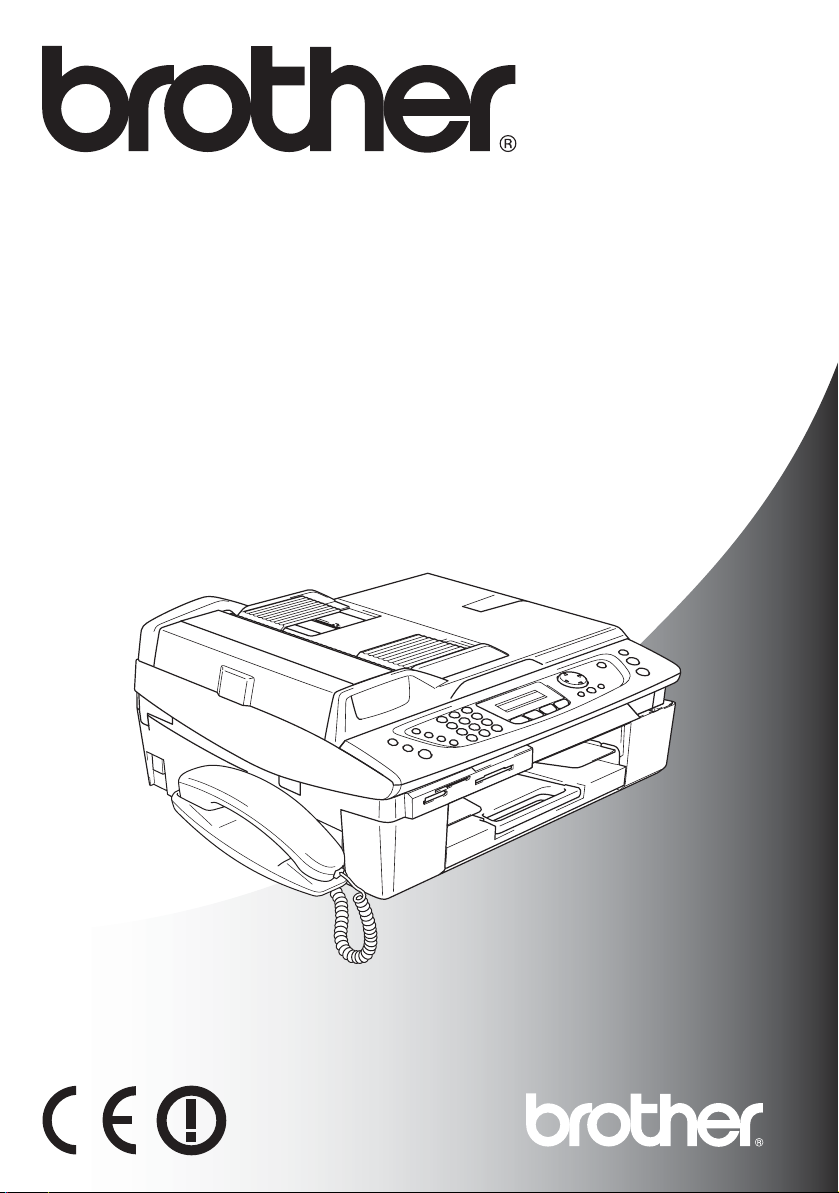
Benutzerhandbuch
MFC-640CW
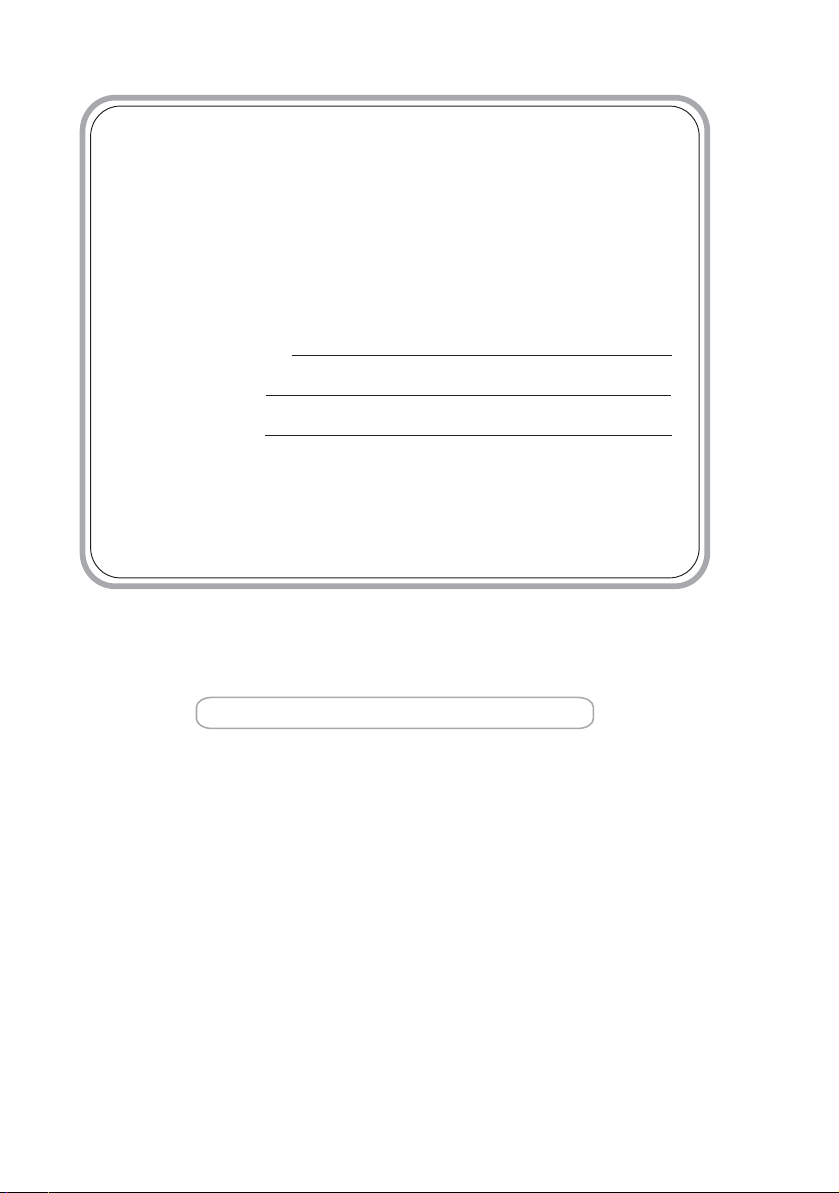
Service-Informationen
Füllen Sie die folgenden Felder aus, damit Sie im
Bedarfsfall (z.
darauf zurückgreifen können:
Modellbezeichnung: MFC-640CW
Seriennummer:*
Gekauft am:
Gekauft bei:
* Die Seriennummer finden Sie an der Rückseite des
Gerätes. Bewahren Sie dieses Benutzerhandbuch
und den Kaufbeleg sorgfältig als Nachweis für den
Kauf des Gerätes auf.
Registrieren Sie Ihr Produkt online unter
http://www.brother.com/registration/
B. bei Hotline-Anfragen) jederzeit
©1996-2005 Brother Industries, Ltd.
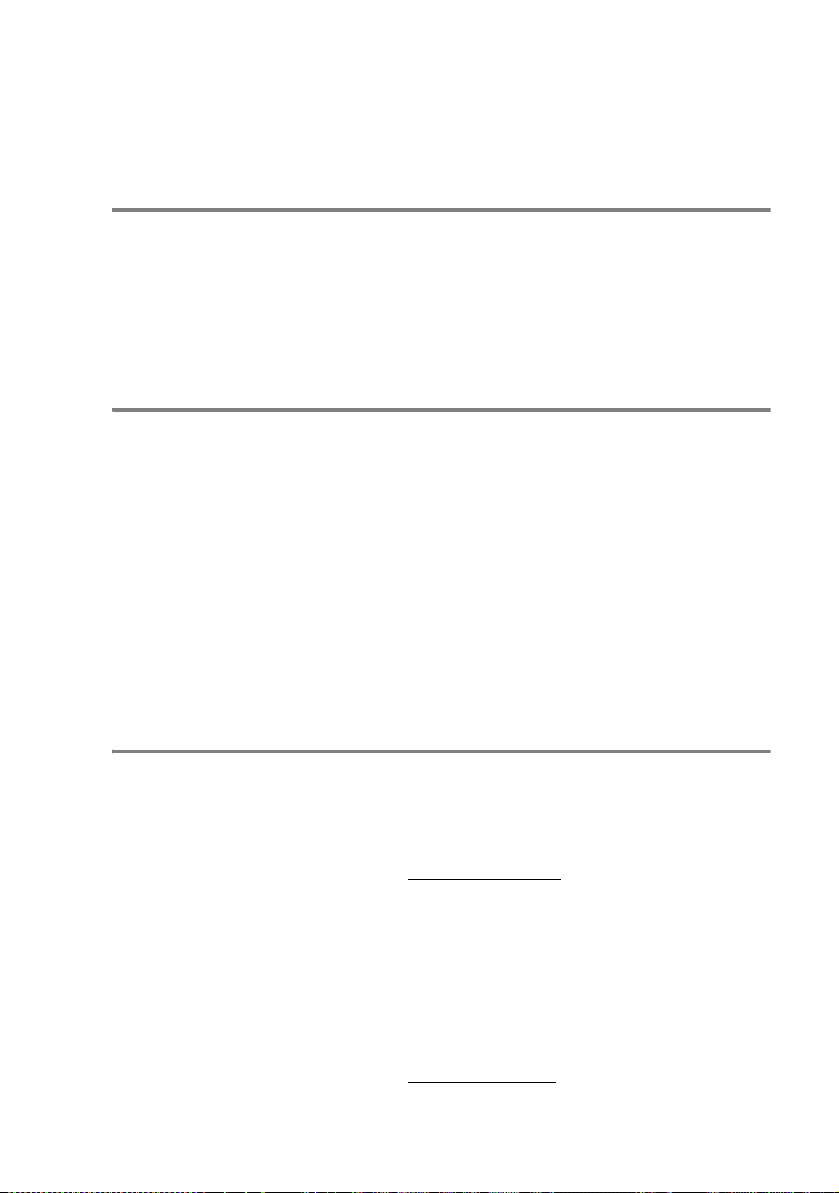
Das Gerät wird mit einem N-kodierten TAE-Anschlusskabel geliefert.
Das Gerät arbeitet auch an nachgeschalteten und zugelassenen
Telekom-Endgeräten.
Wichtiger Hinweis
Brother m ac ht darauf aufmerksam, da ss dieses Gerät nur in dem
Land, für das es geprüft wurde, richtig arbeitet. Brother übernimmt
keine Garantie für den Anschluss des Gerätes an öffentliche Tele-
fonnetze in anderen Ländern, fü r die das Gerät nicht zugelassen
wurde.
Zu diesem Handbuch
Das Handbuch wurde unter der Aufsicht von Brother Industries Ltd.
erstellt und veröffentlicht. Es enthält die te c hnischen Angaben und
Produktinformationen entsprechend dem aktuellen Stand vor der
Drucklegung.
Der Inhalt des Handbuches und die technischen Daten des Produk-
tes können ohne vorhe rige Ankün digung geänd ert werden.
Die Firma Brother be hält sich das Recht vor, Änderungen bzgl. der
technischen Daten und der hierin enthaltenen Materialien vorzunehmen. Br other üb ernimmt k eine Haftung bei of f ensichtlichen Druck-
und Satzfehlern.
Kundeninformation
Nur für Deutschland
Brother Hotline FAX/MFC/DCP
und Drucker : 0180 5002491 (0,12 Euro/Min.)
Internet : www.brother.de
E-Mail : service@brother.de
Nur für Österreich
Suppor t Drucker : printer@brothe r.at
Suppor t Fax : fax@bro t her.at
Telefon : 01/61007-0
Internet : www.brother.at
i
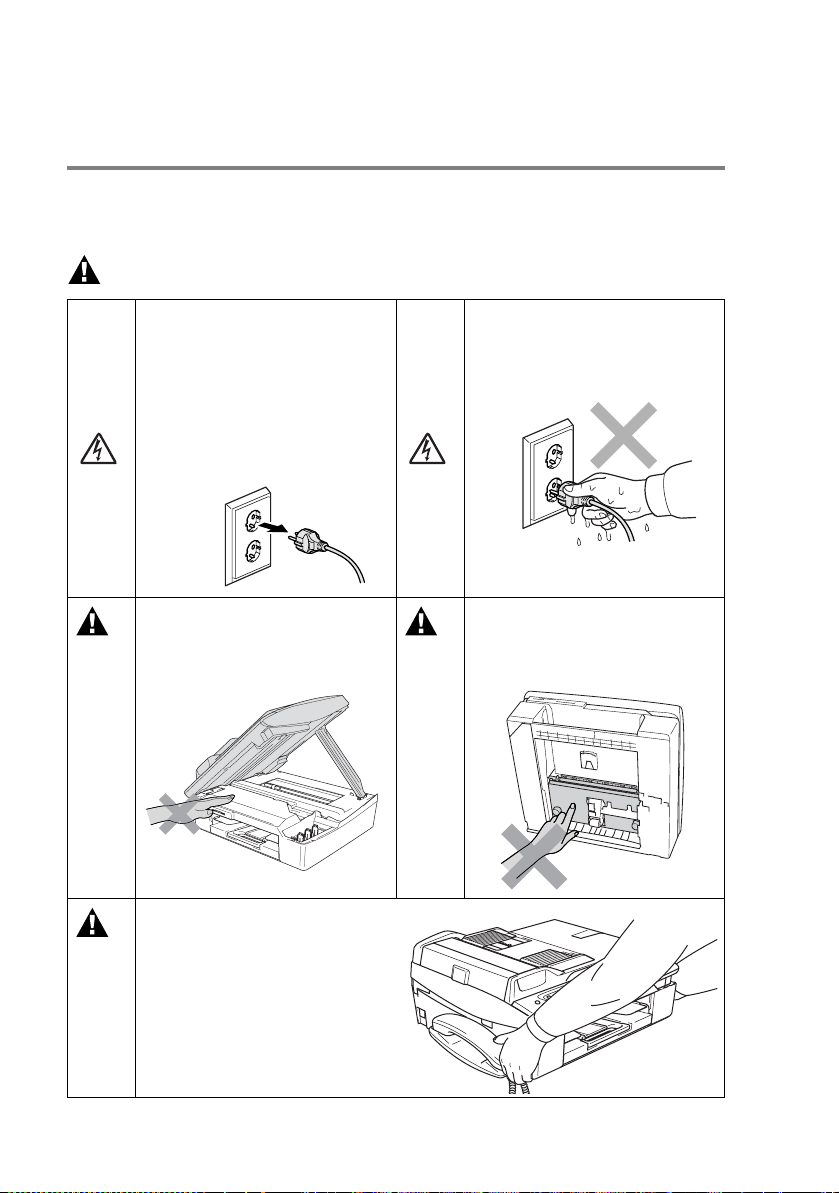
Sicherheitshinweise
Das Gerät sicher verwenden
Beacht en Sie diese Hinweise besonders, bevor Sie War t ungs- und
Reinigungsarb eit en am MFC vornehmen .
WARNUNG
Im Innern des Gerätes befinden sich unter hoher Spannung stehende Elektroden.
Lösen Sie daher zuerst den
Faxanschluss und ziehen Sie
dann den Netzstecker aus der
Steckdose, bevor Sie das Gerät reinigen.
Um Verletzungen zu verm e i -
den, legen Sie Ihre Hand bei
geöffnetem Gehäusedeckel
nicht auf die Gehäusekante.
Fassen Sie den Netzstecker
nicht mit nassen oder feuchten
Händen an, um ein en Stromschlag zu vermeiden.
Fassen Sie nicht a n den in der
Abbildung unten grau schattierten Bereich, um Verletzun-
gen zu vermeiden.
ii
Zum Transport des MFC fassen
Sie es seitlich am Gehäusebo-
den an, wie in der Abbildung
gezeigt. Heben Sie das MF C
zum Transportieren ni cht an
der Hörerablage oder am Gehäusedeckel an.
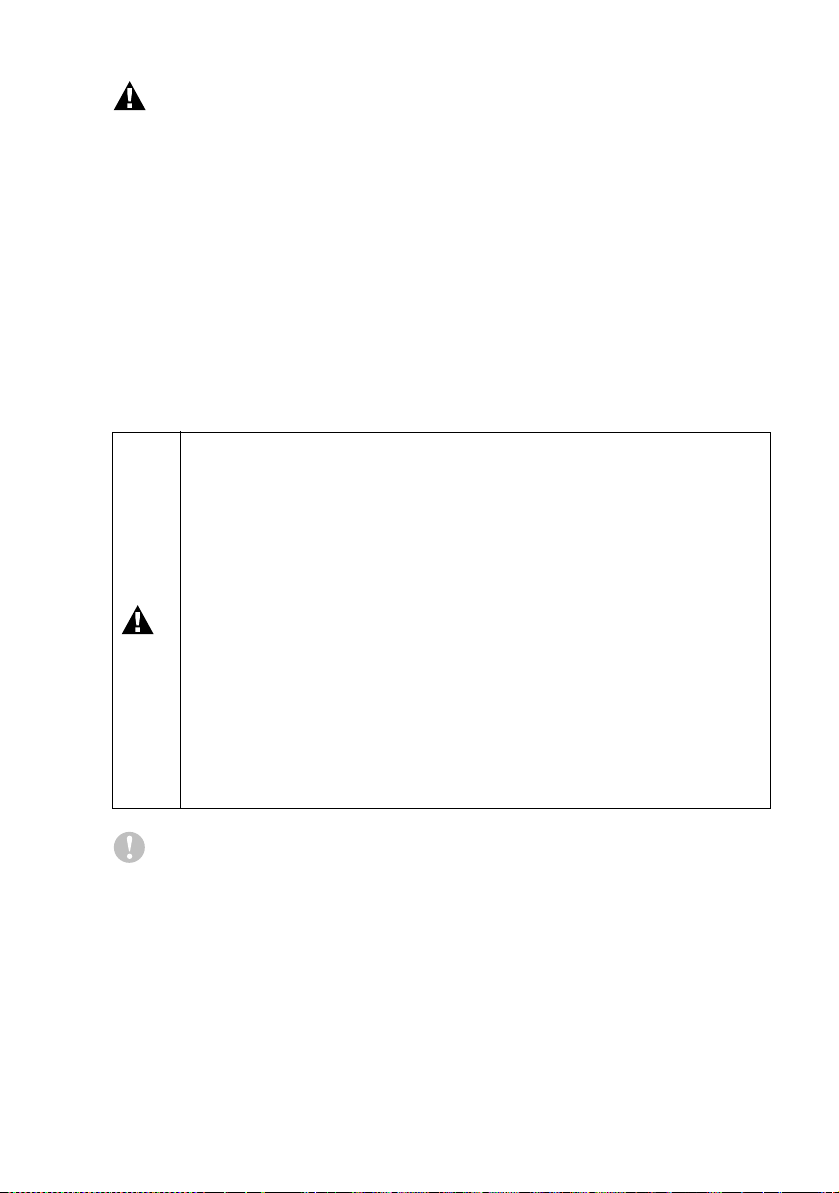
WARNUNG
■ Das MFC muss an ein e geerdete , je derzeit leich t zugängliche
Netzsteckdose angeschlossen werden, damit es schnell vom
Netz getrennt werden kann. Um im Notfall die Stromversorgung
vollständig zu unterbrechen, muss der Netzstecker gezogen werden.
■ Berühre n Sie keine Telefonleitungen oder Endgeräte , di e nic ht
oder nicht richtig isoliert sind, solange sie noch an das Telefon-
netz ange schlossen sind. Installieren Sie Fax- und Telefonanschlüsse nich t bei Ge witter . Installieren Sie Telefondosen nich t in
feuchter Umgebung, wenn die Dosen nicht speziell dafür entwi-
ckelt wurden.
Wichtige Sicherheitshinweise
Bei Verwe ndung vo n Ger ä ten mi t Te l ef onfunktionen sollten
die folgenden grundlegende n Sicher heitshinweise beacht et
werden, um Brandgefahr, elektrischen Schlag und eine Ver letzung von Personen zu vermeiden:
1. Verw enden Sie dieses Gerät nicht in der Nähe von Was-
serquellen, wie Handwaschbecken usw.
2. Verwe nden Sie dieses Gerät nicht bei einem Gewitter ,
um die Gefahr von Blitzschlag z u vermeiden.
3. Verwe nden Sie das Gerät nicht, um in der Nähe austre-
tendes Gas zu melden.
BEWAHREN SIE DIESE SICHERHEITSHINWEISE
SORGFÄLTIG AUF.
Vorsicht
Durch Blitzschlag und Überspannung kann das MFC beschädigt
werden . Wi r em pfehl en da her, den S tec ker d es Faxanschlusskabels
und den Netzstecker zu ziehen oder einen Überspannungsschutz zu
installieren, um das Gerä t vo r Spannungsspitzen bei Gewittern zu
schützen.
iii
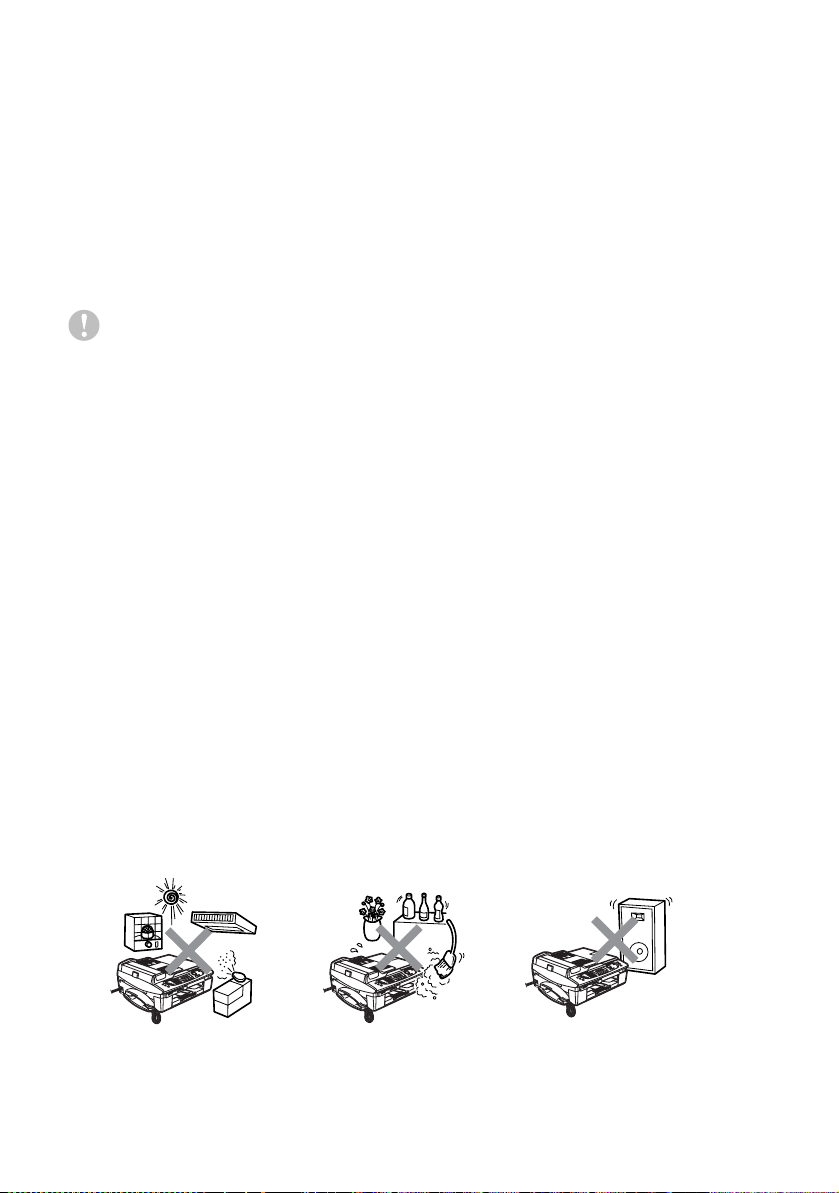
Standortwahl
Stellen Sie das MFC auf ein e ebene und stabile Fläche, wie z.B. einen Schr eib tisch. Der Standort sollte vibrations- und er schütterungs-
frei se in. I n de r Näh e sollte sich eine jederzeit leicht zugängliche , geerdete Netzsteckdose und eine Telefonsteckdose befinden. Achten
Sie dara uf, dass die R aumtemperatur zwischen 10° C und 35° C
liegt.
Vorsicht
■ Stellen Sie das MFC nic ht auf einen Teppich.
■ Stellen Sie das MFC nicht in der Nähe von Wärmequellen, wie
Heizkörpern, Klimaanlagen, Kühlschränken usw. und nicht in der
Nähe von Wasserquellen (wie z.B. Waschb ec k en) oder Ch em ikalien auf.
■ Achten Sie darauf, dass das MFC nicht direkter Sonnen-
einstrahlung, extremer Hitze, Feuchtigkei t oder Staub ausgesetzt
ist.
■ Schließen Sie das MFC nicht an Netzsteckdosen mit Schalter
oder Zeitschaltuhren an.
■ Durch S tr om unterbrechungen w erden eve nt uell im MFC gespei-
cherte Daten gelöscht.
■ Achten Sie darauf, dass an de rselben Steckdose keine größeren
Geräte m it hohem Ene rgieverbra uch angeschlossen sind, die
unterbrechungen verursachen können.
Strom
■ Stellen Sie das MFC nicht in der Nähe von Störungsquellen, wie
z.B. Lautsprechern oder der Feststation eines schnurlosen Telefons, auf.
iv
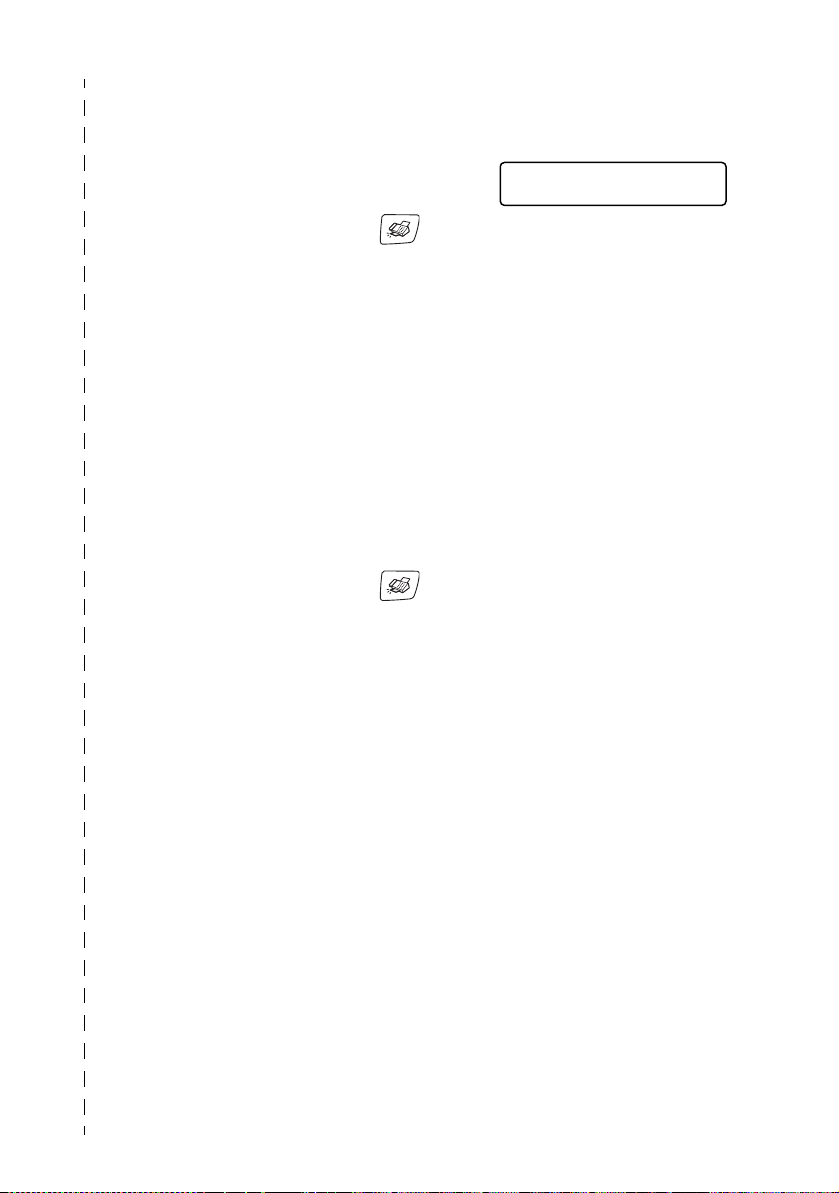
Kurzanleitung zum Faxen / Kopieren
5.
Schwarzweiß-Fax
automatisch senden
Vom Vorlageneinzug senden
1.
Drücke n Sie die Taste
(
Fax), fa lls sie nicht grün
leuchtet.
2.
Legen Si e die Vorlage ein.
3.
Geben Sie die Faxnummer
über die Kurzw ahl, den
Tel-Ind ex oder die Ziff erntasten ein.
4.
Drücken Sie Start S/W.
Stopp kann die Sendung ab-
Mit
gebrochen werde n.
Vom Vorlagenglas senden
1.
Drücke n Sie die Taste
(
Fax), fa lls sie nicht grün
leuchtet.
2.
Legen Si e die Vorlage ein.
3.
Geben Sie die Faxnummer
über die Kurzw ahl, den
Tel-Ind ex oder die Ziff erntasten ein.
4.
Drücken Sie Start S/W.
Es erscheint die Anzeige:
Nächste Seite?
1.Ja 2.Nein
Wenn ke ine weitere Seite
gesendet werden soll, drücken Sie
mal
Das MFC beginnt zu sen-
den
— oder —
falls weitere Seiten gefaxt
werden sollen, drücken Sie
2 (oder noch ein-
Start S/W).
1 und gehen zu Schritt 6.
6.
Legen Sie die nächste Seite
auf das Vorlagenglas.
Drücken Sie
Das MFC liest die Seite ein.
7.
Wiederholen Sie Sc hritt 5
und 6 für die f olgenden Seiten.
Mit
Stopp kann die Sendung ab-
gebrochen werden .
Menü/Eing.
v
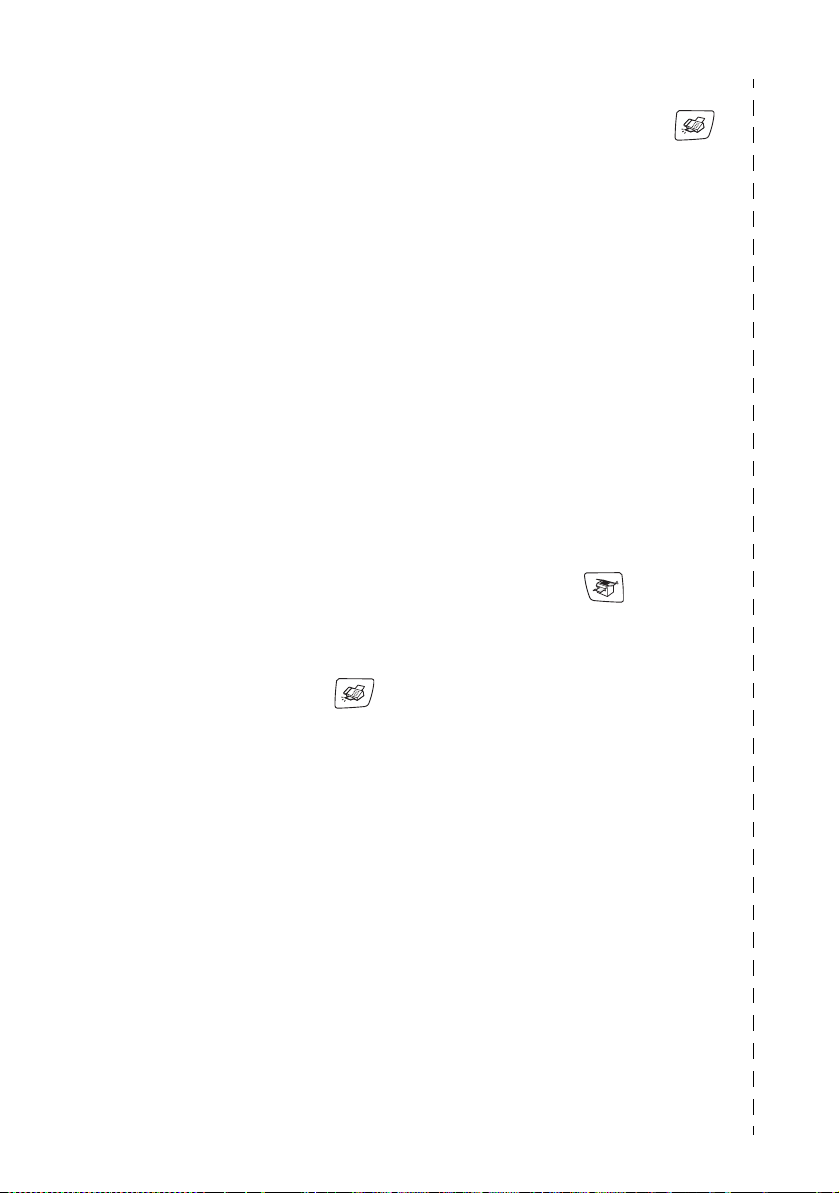
Rufnummern als
Kurzwahl speichern
1.
Drücken Sie Menü/Eing.,
2, 3, 1.
2.
Geben S ie die zweistellige
Kurzwa hl ein, unter der Sie
die Nummer speichern
möchten, und drücken Sie
Menü/Eing.
dann
3.
Geben S ie die Rufnummer
ein (bis zu 20 Stelle n) und
drücken Sie dann
Menü/Eing.
4.
Geben Sie - falls gewünscht
- über die Zif f erntasten einen Nam en ein (bis zu 15
Zeichen) und/oder drücken
Sie
Menü/Eing.
5.
Drücken Sie Stopp.
Rufnummer wählen
Kurzwahl
1.
Drücken Sie die Taste
(
Fax), falls sie nicht grün
leuchtet.
2.
Legen S ie die Vorlage ein.
3.
Drücken Sie
Kurzwahl
ben Sie an schließen d die
zweistellige Kurzwahlnummer ein, unter der die Ruf-
nummer gespeichert ist.
4.
Drücken Sie Start S/W
oder
Start Farbe.
Tel-Index/
, dann # und ge-
Tel-Index
1.
Drücken Sie die Taste
(
Fax), falls sie nicht grün
leuchtet.
2.
Legen Sie die Vorlage ein.
3.
Drücken Sie
Kurzwahl
dann übe r die Zifferntasten
den ersten Buchstaben des
Empfängernamens ein.
4.
Wählen Sie mit oder
den gewünschten Namen
aus.
5.
Drücken Sie Start S/W
oder
Start Farbe.
Tel-Index/
und geben Sie
▲
Kopieren
Einzelne Kopie anfertigen
1.
Drücken Sie
(Kopierer)
Taste grün leuch tet.
2.
Legen Sie die Vorlage ein.
3.
Drücken Sie Start S/W
Start Farbe.
oder
, so dass die
▲
vi
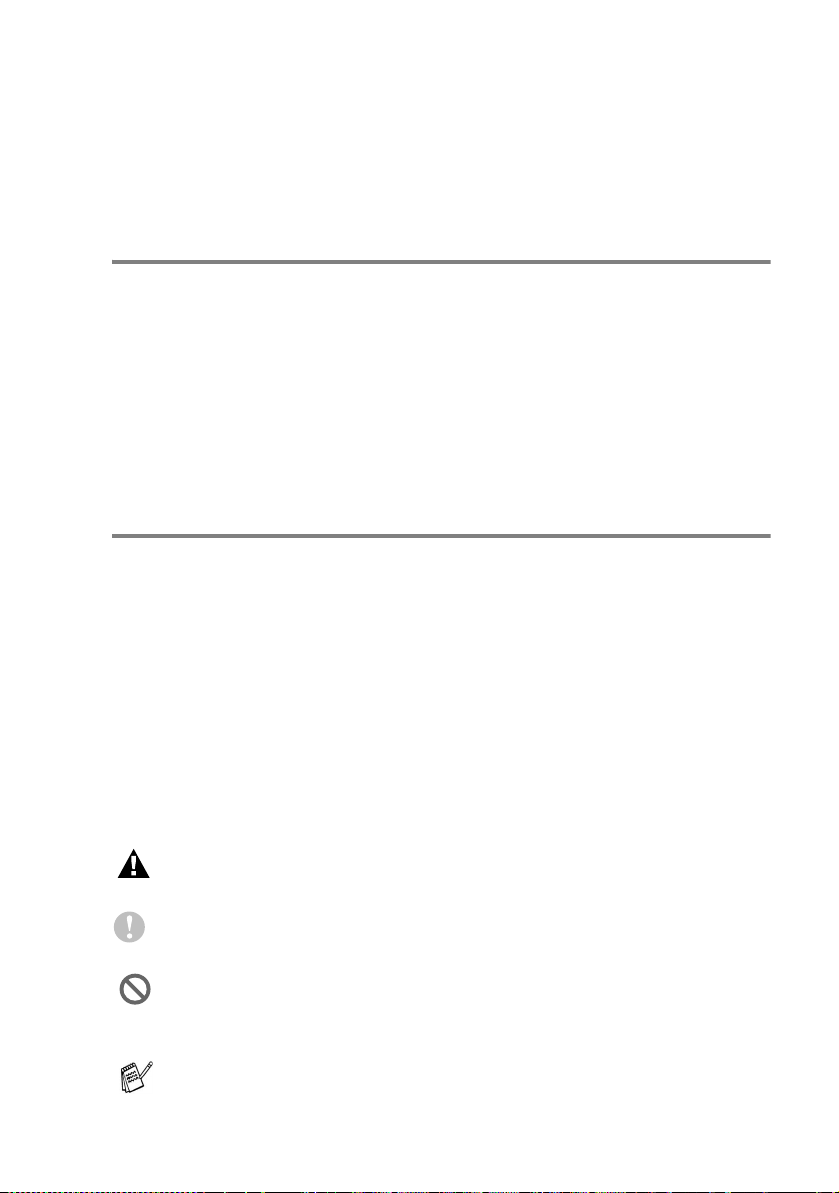
Zur Verwendung dieses Handbuches
Nehmen Sie sic h ei n we ni g Zei t und lesen Sie di e ses Handbuch auf-
merksam durch, um die Funktionen des MFC optimal nutzen zu können.
Auffinden von Informationen
Schlagen Sie im Inhaltsverzeichnis nach. Das Handbuch ist thematisch gegliedert, so dass Sie Informationen zu einem bestimmten
Themenbereich schnell finden werd en. Am Ende de s Handbuches
finden Sie ein ausführliches Stichwortverzeichnis. Zum schnellen
Nachschlage n v on Menüfunktionen verwenden Sie die Funktions-
tabellen (siehe Seite 166). We nn Sie einm al die Funkti on ei ne r Ta s-
te vergessen haben, sehen Sie einf ac h in der Funktionstasten-
übersicht auf Seite 2 nach.
Verwendete Symbole und Formatierungen
In diesem Ben utzerhandbuch weisen spezielle Symbole auf wichtige
Hinweise, War nungen und T ipp s hin. Es wurden auch verschiedene
Displayanzeigen in den Text eingefügt und Tastennamen durch spezielle For mate her v orgehoben, da m it die Anleit ungen und Hinweise
leicht zu verstehen und auszuführen sind.
Fett Wird für Nam en von Tasten des MFC verwendet
Kursiv Hebt wichtige Punkte hervor und verweist auf andere
Stellen im Benutzerhandbuch
Schrift Anzeigen, die im Display des MFC erscheinen
Warnungen und Vorsichtsmaßnahmen zur Vermeidung von
Verletzungen.
Vorsichtsmaßnahmen, die beachtet werden müssen, um Schä-
den am M F C oder an anderen Gegenständen zu vermeiden.
Falsche Einstellungen, Geräte und Funktionen, die nicht ko m -
patibel mit dem MFC sind und daher nicht verwendet werd en
können.
Hinweise, wie auf eine bestimmte Situation reagiert werden soll-
te, und Tipps zur beschriebenen Funktion.
vii
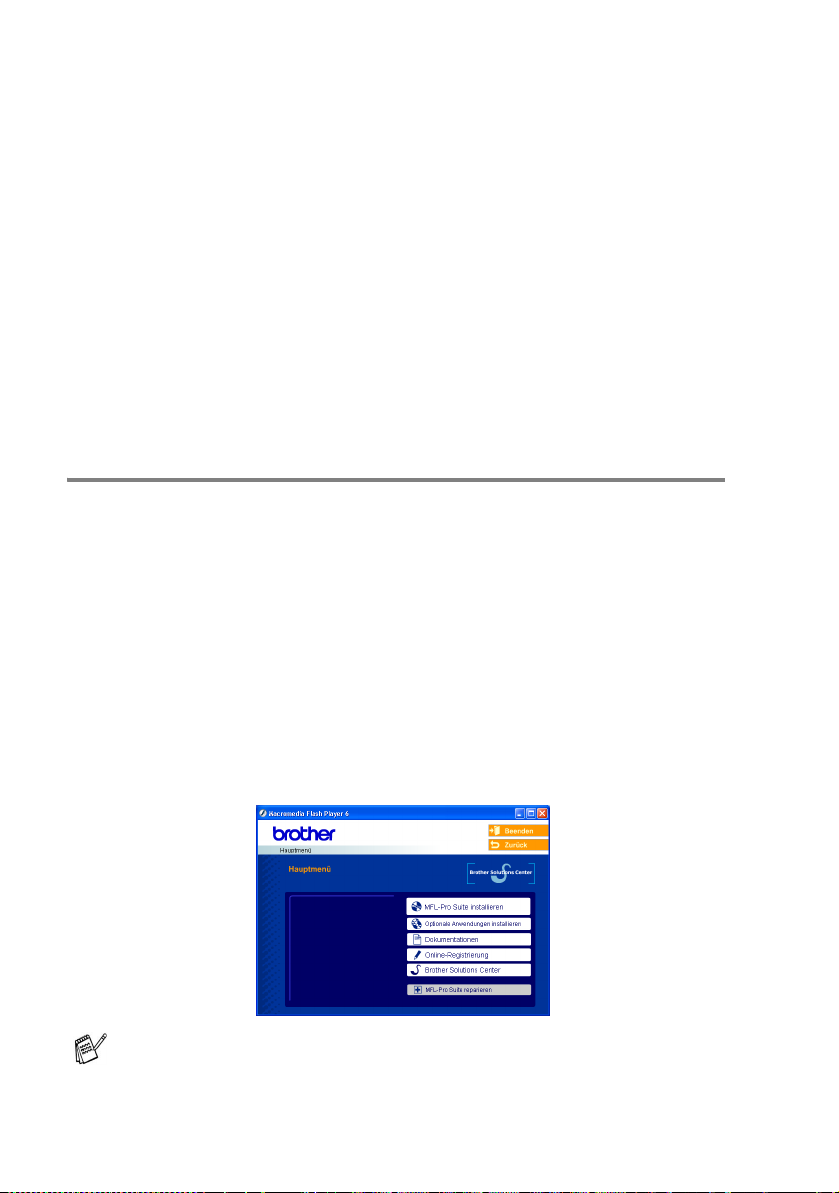
Mitgelieferte Dokumentationen
Das vorliegende H andbuch beschreibt die grun dlegenden F ax-, Kopier- und Speicherkar t en-Funktionen sowie die Wartung und Pflege
des MFC/FAX . In fo rm ationen zur Verwendung des MFC/FAX als
Drucke r, Sca nn er, PC -F AX und Netzwerkgerät finden Sie in den Dokumentati onen auf der mitgelieferten Brother CD-ROM. Diese liegen
im praktischen PDF-Format vor, so dass Sie Funktionsbeschreibungen und Informationen mit der elektronischen Suche und den Lese-
zeichen schnell f inden könn en.
Beim Arbeiten am PC hilft Ihnen die Online-Hilfe der Treiber und Anwendungen beim Einstellen und Verwenden der verschiedenen
Funktionen.
Handbücher ansehen (Windows®)
Wählen Sie im Start-Menü Brother, MFL-Pro Suite MFC-640CW
und klic k en Sie dann auf Benutzerhandbücher.
— Oder —
1.
Schalten Sie den PC ein. Legen Sie die Brother CD-ROM für
Windows
2.
Wenn das Dialogfeld zur Auswahl des Modells erscheint, wählen Sie Ihr M F C -M odell aus.
3.
Wenn das Dialogfeld zur Auswa hl der Sprac he erscheint, wählen Sie die gewünschte Sprache.
Der MFL-Pro Suite Hauptbildschir m erscheint:
®
in das CD-ROM-Laufwerk ein.
Falls nach Einlegen der CD-R OM kein F enster erscheint, starten Si e i m Win do ws
zeichnis der Brother CD-ROM.
viii
®
Explo re r di e Da te i setup.ex e i m Hauptver-
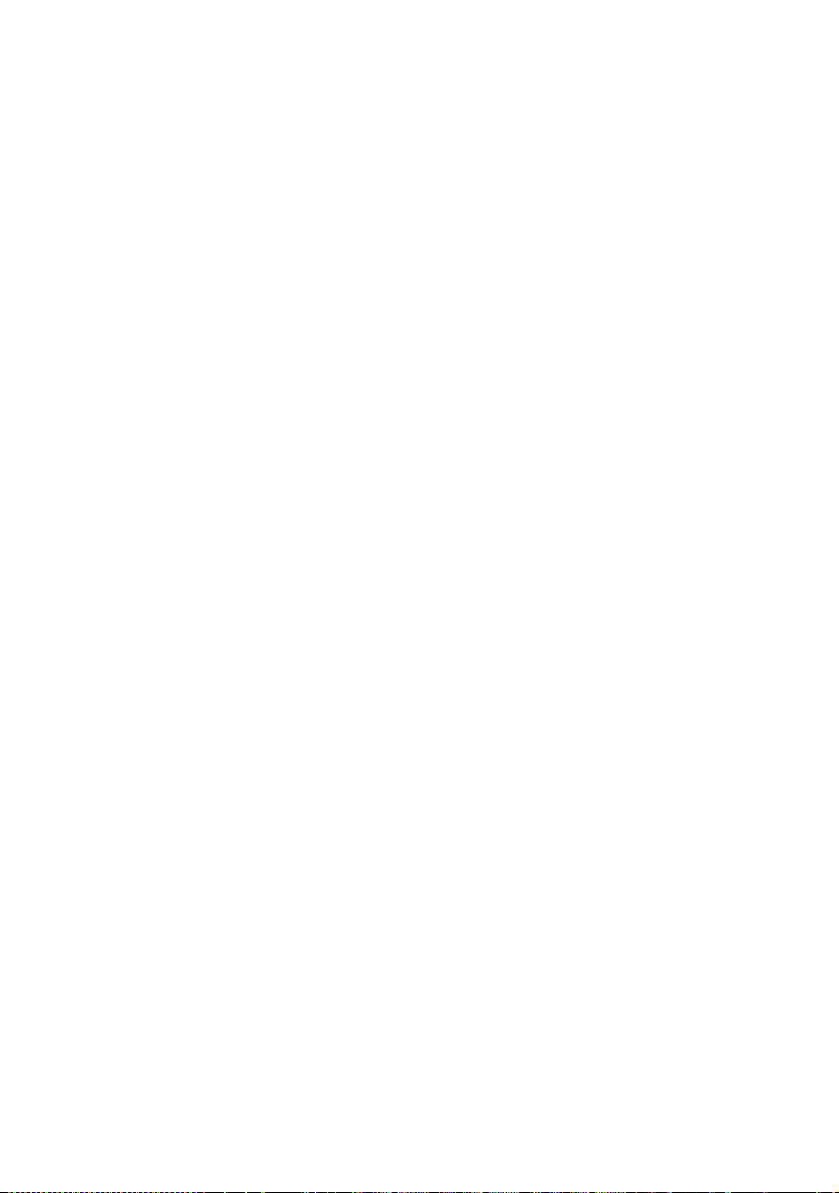
4.
Klicken Sie auf Dokumentationen.
5.
Klicken Sie auf das Handbuch, das Sie lesen möchten:
■ Installationsanleitung: Beschreibt die Installation des
MFC/FAX und der mitgelieferten Software
■ Benutzerhandbuch (in 3 Handbücher untergliedert):
Benutzerhandbuch für Funktionen, die o hne PC-An schluss
zur Verf ügung stehen (wie Fax-, Kopier- und Speic herkarten- Funktionen).
Software-Handbuch fü r Drucke r-, PC -FAX- und Sc anner-Funktionen.
Netzwerkhandbuch mit Informationen zu den Ne tz we rk funk-
tionen.
®
■ PaperPort
-Benutzerhandbuch für die PaperPort®-Soft-
ware
Beschreibung der Scanner-Funktionen
Es gibt ve rschiedene Möglichkeiten, Vorlagen zu scannen. Hier können Sie Inf ormationen finden:
Software-Handbuch:
■ Scannen in Kapitel 2
(Windows
■ Scanner-Taste des MFC/DCP mit USB-Anschluss in Kapitel 2
(Windows
■ ControlCenter2 in Kapitel 3
(Windows
■ Scanne n im Ne tz (f ür sta ndar dmäßi g netz werk fähi ge Mod elle ) i n
Kapitel 4
PaperPort
■ Scannen mit Sc an Soft
®
98/98SE/Me/2000 Professional/XP)
®
98/98SE/Me/2000 Professional/XP)
®
98/98SE/Me/2000 Professional/XP)
®
-Benutzerhandbuch:
®
PaperPort
®
Beschreibung der Netzwerk-Einrichtung
Das MFC-640CW lässt sich an ein verkabeltes Netzwerk (LAN) oder
ein Wireless-Netzwerk (W LAN) ansc hließen. In der Installationsan-
leitung fin den Sie grundlegende Schritte zur Netzwerk -Einrichtung
des Gerätes. Weite re I nf ormationen dazu sowie Inform ationen zu
SecureEasySetup
CD-ROM.
TM
finden Sie im Netzwerkhandbuch auf der
ix
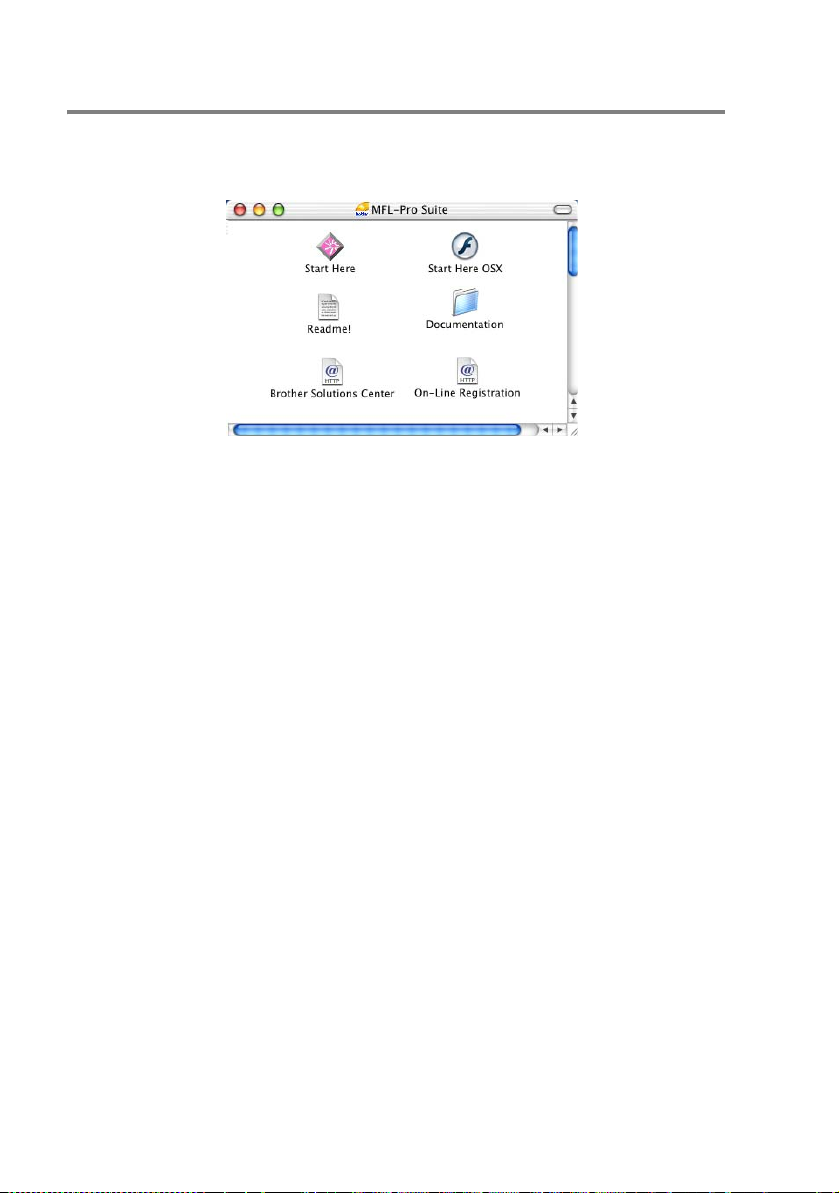
Handbücher ansehen (Macintosh®)
1.
Schalten Sie den Computer ein. Legen Sie die Brother CD-ROM
für Macintosh
schirm erscheint:
2.
Doppelklicken Sie auf Documentation.
3.
Wenn das Dial og f e l d zur Sprachauswahl er scheint, wählen Sie
die gewünschte Sprache.
4.
Klicken Sie auf das Handbuch, das Sie lesen m öc hten:
■ Installationsanleitung: Beschreibt die Installation des
MFC/FAX und der mitg elieferten Software
■ Benutzerhandbuch (in 3 Handbücher untergliedert):
Benutzerhandbuch für Funktionen, die ohne PC -Anschluss
zur Verfü gung stehen (wie Fax-, Kopier- und Speich erkar ten- Funktionen).
Software-Handbuch für Drucker-, PC -F AX- und Scan-
ner-Funktionen.
Netzwerkhandbuch mit I nfo r mati one n zu den Netzwerkfunktionen.
■ Presto!
®
in das CD-ROM-Laufwerk ein. Der folgende Bild-
(Mac OS® X)
®
PageManager
®
für die PageManag er®-Software
x
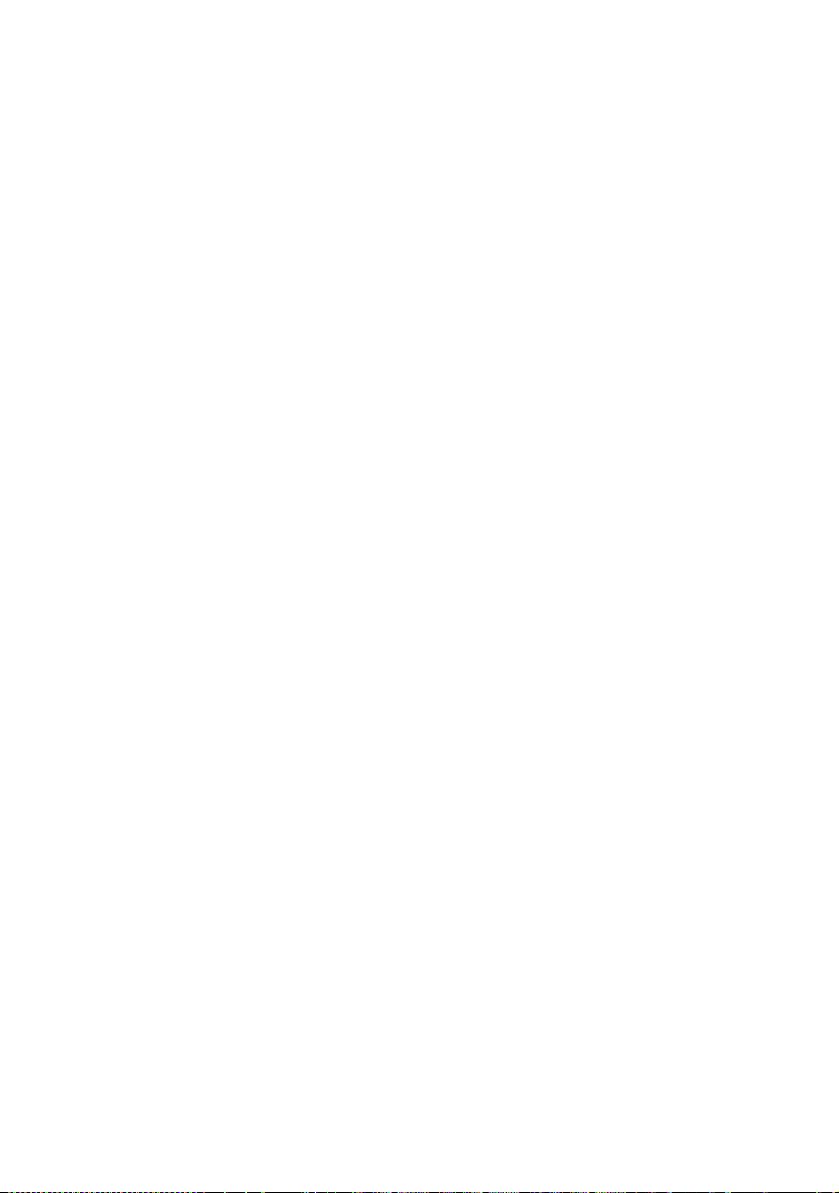
Beschreibung der Scanner-Funktionen
Es gibt ve rschiedene Möglichkeiten, Vorlagen zu scannen. Hier können Sie Inf ormationen finden:
Software-Handbuch:
■ Scannen in Kapitel 9
®
(Mac OS
■ Scanner-Taste verwenden (Mac OS
9.1-9.2/M ac OS® X 10.2.4 oder neuer)
®
X 10.2.4 od er höher mit
USB-Anschluss) in Kapitel 9
®
(Mac OS
9.1-9.2/M ac OS® X 10.2.4 oder neuer)
■ ControlCenter2 in Kapitel 10
®
(Mac OS
X 10.2.4 oder neuer)
■ Scannen im Netz (für standardmäßig netzwerkfähige Modelle)
®
(für Mac OS
(Mac OS
®
Presto!
PageManager®-Benutzerhandbuch:
■ Scannen mit Presto!
X 10.2.4 oder höher) in Kapitel 11
®
X 10.2.4 oder neuer)
®
PageManager
®
Beschreibung der Netzwerk-Einrichtung
Das MFC-640CW lässt sich an ein verkabeltes Netzwerk (LAN) oder
ein Wireless-Netzwerk (W LAN) ansc hließen. In der Installationsan-
leitung fin den Sie grundlegende Schritte zur Netzwerk -Einrichtung
des Gerätes. Weite re I nf ormationen dazu sowie Inform ationen zu
SecureEasySetup
CD-ROM.
TM
finden Sie im Netzwerkhandbuch auf der
xi

Inhaltsverzeichnis
Teil I
Allgemeines .........................................1
1
Tasten und ihre Funktionen ............................................2
Stand-by-Modus .................................................................4
Stand-by-Modus einschalten.....................................4
Stand-by-Modus ausschalten....................................4
Funktion der Taste „S ta nd-by Fax“ f e stlegen................5
Verfügbare Funktionen im Stand-by-Modus..............5
Allgemeines zu Faxgeräten................................ ................6
CNG-Rufton und Antwortton ......................................... 6
ECM-Fehlerkorrekturverfahren ......................................7
2
Vorlagen und Papier einlegen ........................................ 8
Vorlagen einl e gen ................................ ..............................8
Automatischer Vorlageneinzug (ADF) ..........................8
Vorlagenglas ...............................................................10
Verwendbare Papiersorten und Druckmedien ................. 11
Empfohlene Papiersorten ....................................... 11
Aufbewahren und Benutzen von Spezialpapier .......... 12
Papiersorten und Verwendungsmöglichkeiten........13
Papierspezifikationen und Kapazität der
Papierzufuhr........................................................14
Kapazität der Papierablage.....................................14
Bedruckbarer Bereich .................................................15
Papier, Umschläge und Postkarten einlegen ..............16
Papier einleg en.......................... ..............................16
Umschläge ein legen ...............................................18
Postkarten einlegen ................................................20
xii
3
Inbetriebnahme- und Geräteeinstellungen ..................21
Inbetriebnahme-Einstellungen ......................................... 21
Datum und Uhrzeit ........................ ..............................21
Absenderkennung ......................................................22
Anschlussart ............................................................... 23
Wahlverfahren (Ton/Puls) ...........................................23
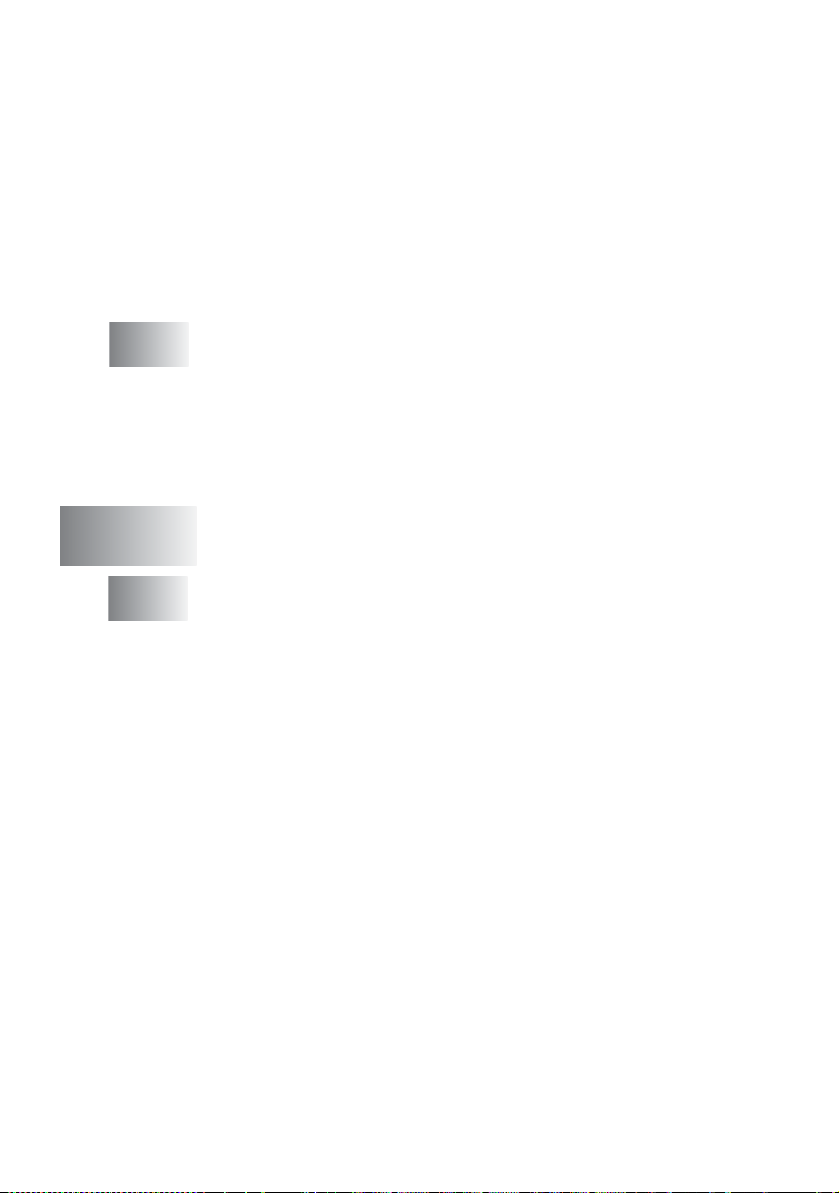
Geräteeinstellungen .........................................................24
Umschaltzeit für Betriebsarten.....................................24
Umschaltzeit für Betr iebsarten.................................24
Papiersorte ..................................................................24
Papierformat ...............................................................25
Klingellautstärke ..........................................................25
Signalton......................................................................26
Lautsprecher-Lautstärke .............................................26
Automatische Zeitumstellung ......................................27
LCD-Kontrast einstellen ..............................................27
4
Zugangssperre ...............................................................28
Zugangssperre .................................................................28
Zugangssperre verwenden ..........................................29
Kennwort festlegen..................................................29
Kennwort ändern .....................................................29
Zugangssperre einschalten......................................30
Zugangssperre ausschalten.....................................30
Teil II
1
Farbfax ...............................................31
Senden ............................................................................32
Fax senden ......................................................................32
Fax betr ieb ei nschalten.................................................32
Farbfax-Funktion ......................................................... 32
Fax automatisch aus dem Vorlageneinzug senden ....33
So einfach geht´s:....................................................33
Fax automatisch vom Vorlagenglas senden ...............33
Fax manuell senden ....................................................35
Fax am Ende eines Gespräches senden . ...................35
Faxnummer wählen ....................................................36
Manuell wählen........................................................36
Rufnummernspeicher verwenden............................36
Wahlwiederholung ......................................................37
Zusätzliche Sendefunktionen............................................38
Sendevorbereitung (Dual Access)
(nur für Schwarzweiß-Faxe).....................................38
Rundsenden (nur für Schwarzweiß-Faxe) ..................39
Abbrechen eines Rundsende-Vorgangs..................40
Fax im Letter-Format vom Vorlagenglas senden ... .....41
Abbrechen einer Send
Anzeigen anstehender Aufträge .................................41
Abbrechen anstehender Aufträge ...............................42
ung mit der Stopp-Taste ..........41
xiii
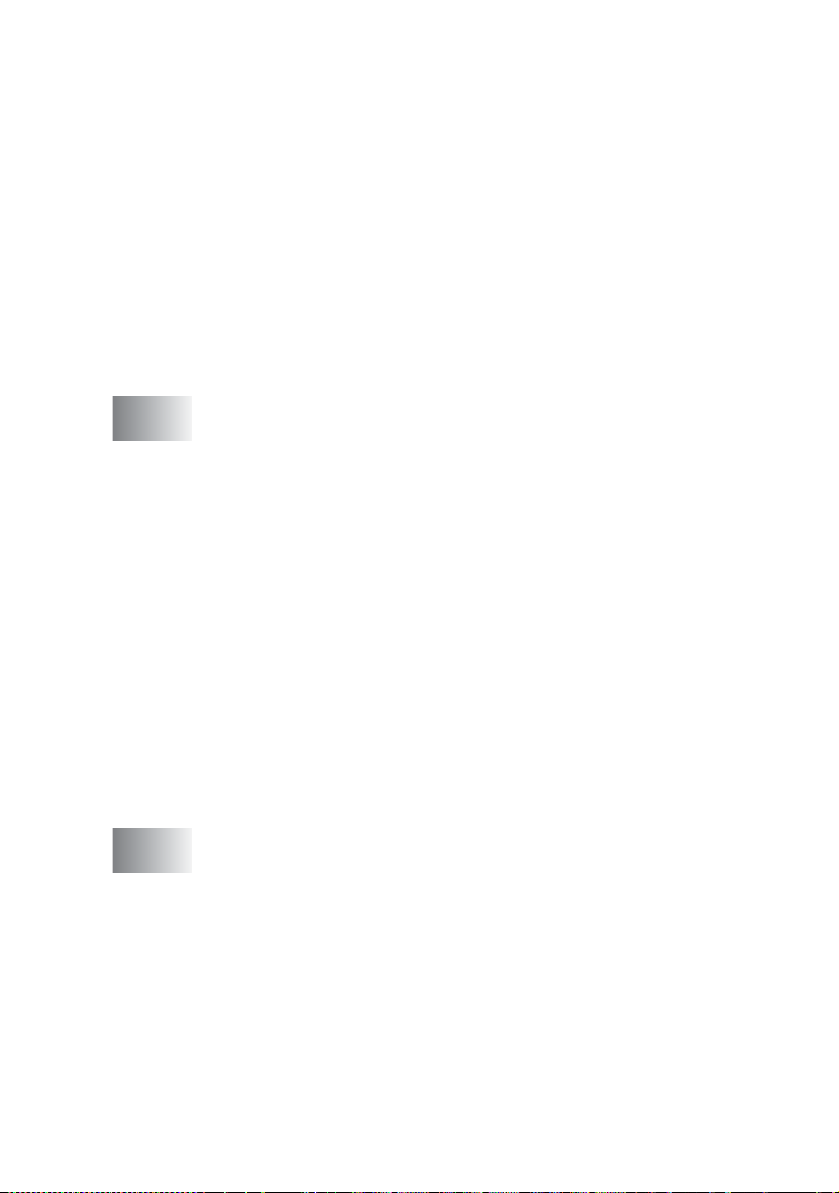
Sendeeinstellungen..........................................................43
Verschiedene Einstellungen zum Senden wählen.......43
Kontrast ......................................................................43
Faxauflösung .............................................................. 44
Auflösung für die aktuel le Vorlage ändern...............44
Auflösung für alle Vorlagen ändern .........................44
Direktversand (ohne Einlesen der Vorlage
in den Speicher)............ ............................... ...........46
Direktversand für die aktuelle Sendung...................46
Direktversand für alle Sendungen ...........................47
Zeitversetztes Senden (nur für Schwarzweiß-Faxe)....47
Stapelübertragung (nur für Schwarzweiß-Faxe)..........48
Übersee-Modus ..........................................................48
2
Empfangen ....................................................................49
Empfangsmodus-Einstellungen........................................49
Welcher Empfangsmodus für welchen Zweck?...........49
Empfangsmodus wählen.......... ............................... ....50
Klingelanzahl...............................................................51
Gebührenfreie Statusinfo im TAD-Mod us ....................51
Automatische Fax/Telefon-Schaltung (F/T-Modus) .... 52
F/T-Rufzeit einstellen ..................................................53
F/T-Ansage..................................................................53
Automatische Fax-Erkennung .....................................53
Zusätzliche Empfangsfunktionen......................................55
Automatische Verklein erung beim Empfang ...............55
Speicherempfang bei Papiermangel
(nur für Schwarzweiß-Fa xe )....................................55
Speicherempfang ein-/ausschalten.........................56
Gespeicherte Faxe drucken.........................................56
Fax am Ende eines Gespräches emp fan gen .............56
xiv
3
Telefonieren ................................................................... 57
Telefonieren mit dem MFC-640CW..................................57
Telefonnummer wählen........................ .......................57
Anrufen........................................................................57
Telefonanrufe mit der Freisprecheinrichtung
annehmen................................................................57
Stummschaltung ......................................................... 58
Wählfunktionen.................................................................58
Tonwahl temporär einschalten . ............................... ....58
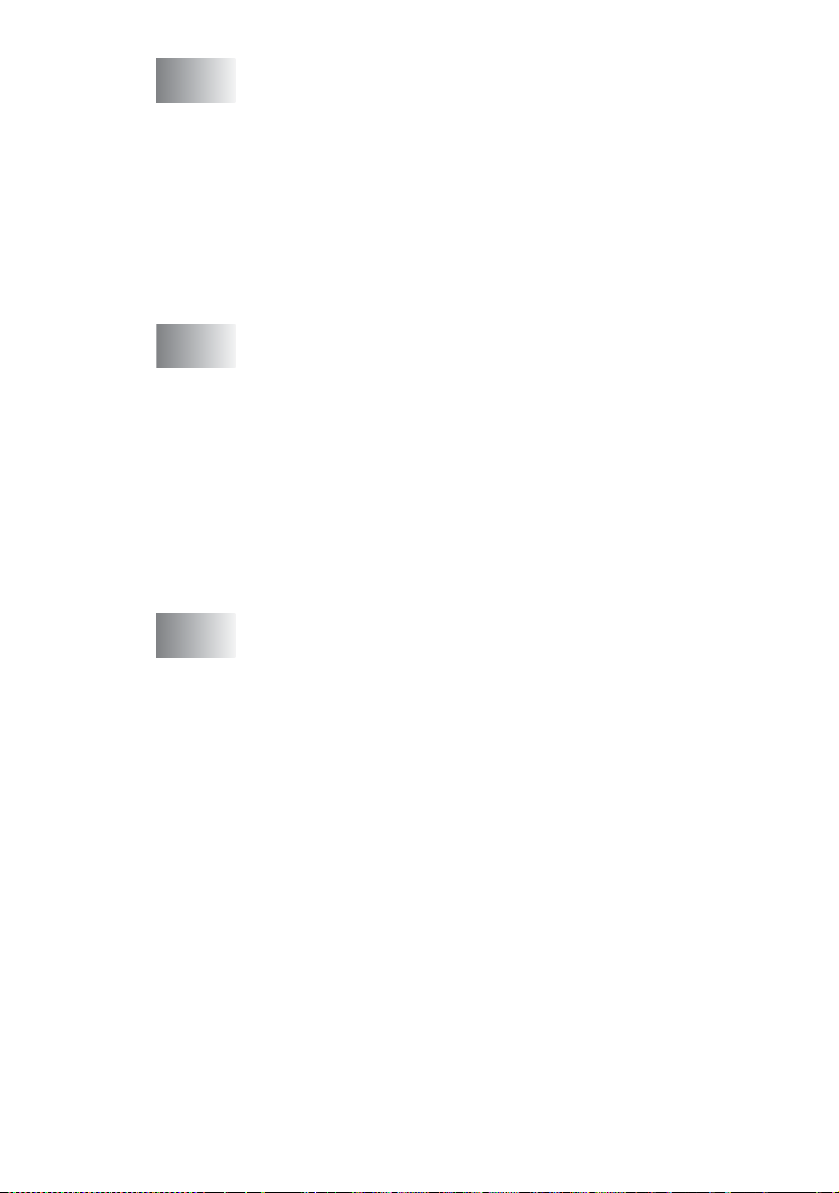
4
Rufnummernspeicher ................................................... 59
Rufnummern speichern ...................................................59
Allgemeines.................................................................59
Remote Setup (nur für Windows
Mac OS
Nachwahlverfahren (Call-by-Call) ...............................59
Wählpause ..................................................................60
Kurzwahl speichern .................................................... 60
Gespeicherte Rufnummern ändern ............................61
Rundsende-Gruppen speichern .................................61
5
Faxabruf (Polling) .........................................................63
Faxabruffunktionen...........................................................63
Geschützter Faxabruf ................................................. 63
Aktiver Faxabruf ..............................................................64
Aktiver Faxabruf (Standard) .................................. .. ...64
Geschützter aktiver Faxabruf .....................................64
Zeitverset zter aktiver Faxabruf ................................... 65
Gruppenfaxabruf ......................................................... 66
Passiv e r Fa x abruf (nur für Schwarzweiß -Faxe)...............67
Passiver Faxabruf (Standard) .....................................67
Geschützter passiver Faxabruf ...................................67
6
Faxweitergabe und Fernabfrage
®
X 10.1 / 10.2.1 oder neuer) .....................59
®
bzw.
(nur für Schwarzweiß-Faxe) ......................................... 68
Allgemeines......................................................................68
Faxweitergabe-Funktionen .............................................. 69
Fax-Weiterleitung einschalten ....................................69
Faxspeicherung einschalten .......................................69
PC-Faxempfang auch bei ausgeschaltetem PC .........70
Anderen PC auswählen...........................................71
Faxweitergabe-Funktionen ausschalten......................72
Wenn sich beim Ändern der Einstellung Fa xe im
Speicher befinden ... ..............................................73
Fernabfrage ..................................................................... 74
Zugangscode ändern .... ..............................................74
Zugangscode verwenden ............................................75
Fernabfrage-Befehle ...................................................76
Fax-Fernweitergabe ....................................................78
Nummer für die Fax-Weiterleitung ändern .................78
xv
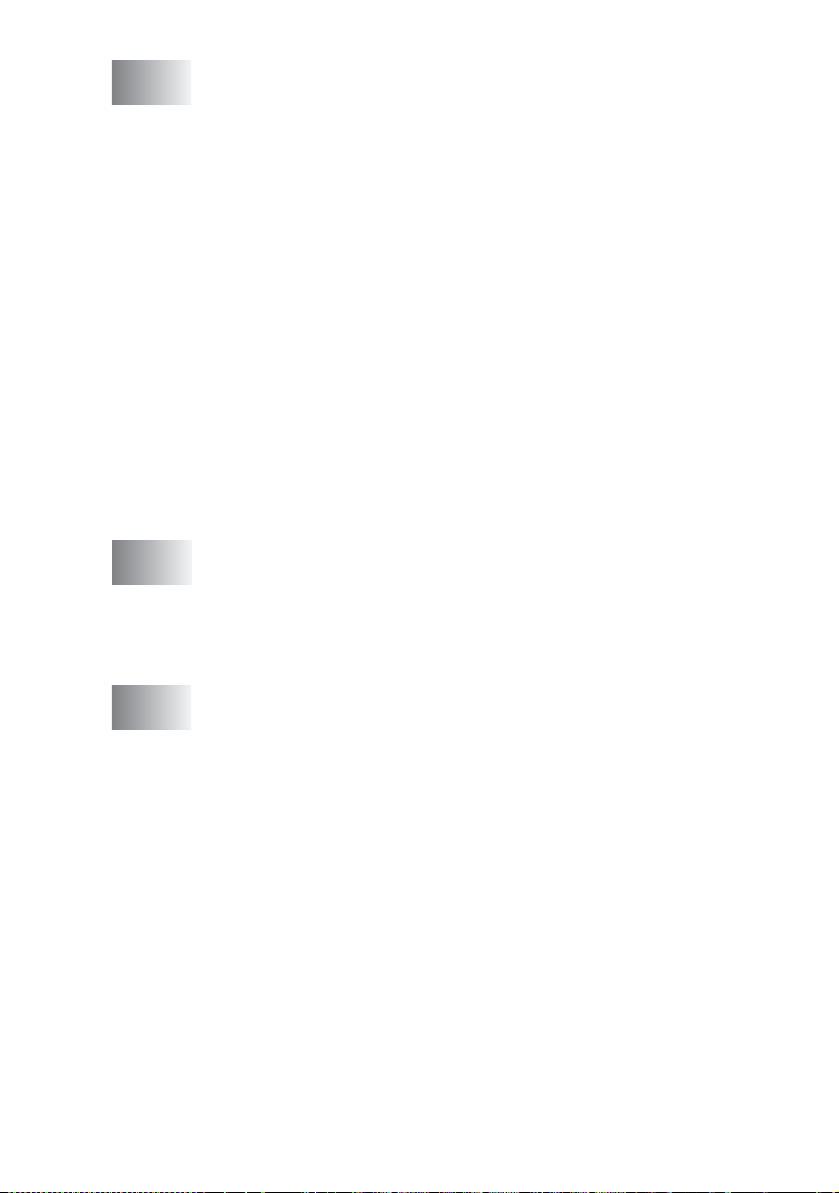
7
Digitaler Anrufbeantworter ...........................................79
Anrufbeantworter (TAD-Modus) ....................................... 79
Anrufbeantworter vorbereiten......................................79
TAD-Ansage ............................................................... 79
TAD-Ansage aufnehmen.........................................79
Ansage prüfen ......... ............................... ................80
Ansage löschen ...................................................... 80
Anrufbeantworter einschalten ..................................... 81
Wenn eine Nachricht empfangen wurde......................81
Wiedergabe gesprochener Nachrichten ..... .. ....... .......81
Gespeichertes Fax drucken.........................................82
Nachrichten löschen ................................................... 82
Gesprochene Nachrichten einzeln löschen.............82
Alle Nachr ic h t en löschen........................................83
Maximale Aufsprechzeit...............................................83
Mithören ......................................................................83
Gebührenfreie Statusinfo ............................................ 84
Mitschneiden von Telefongesprächen ........................ 84
F/T-Ansage aufnehmen .............................................. 84
8
Berichte und Listen .......................................................85
Automatischer Sendebericht und Journalausdruck ..........85
Automatischen Sendebericht einstellen ............... .......85
Automatischen Journalausdruck einstellen ................86
Berichte und Listen manuell ausdrucken ......................... 87
xvi
9
Externes Telefon und externer Anrufbeantworter ......88
Allgemeines .....................................................................88
Externes Telefon...............................................................88
Externes Telefon anschließen .................................... 88
Verwenden eines externen Tele fo n s................................89
Fernaktivierung des MFC bei einem Faxanruf.............89
Fernaktivierung einschalten und Code ändern............89
Telefonanruf im F/T-Modus annehmen .......................90
Verwenden eines ex ternen schnurlosen Tele f ons.......90
Externer Anrufbeantworter ...............................................91
Externen Anrufbeantworter anschließen.....................91
Einstellungen vornehmen............................................91
Ansage des externen An r ufbeantworters ....................92
Anrufe mit externem Anrufbeantworter empfangen ....92
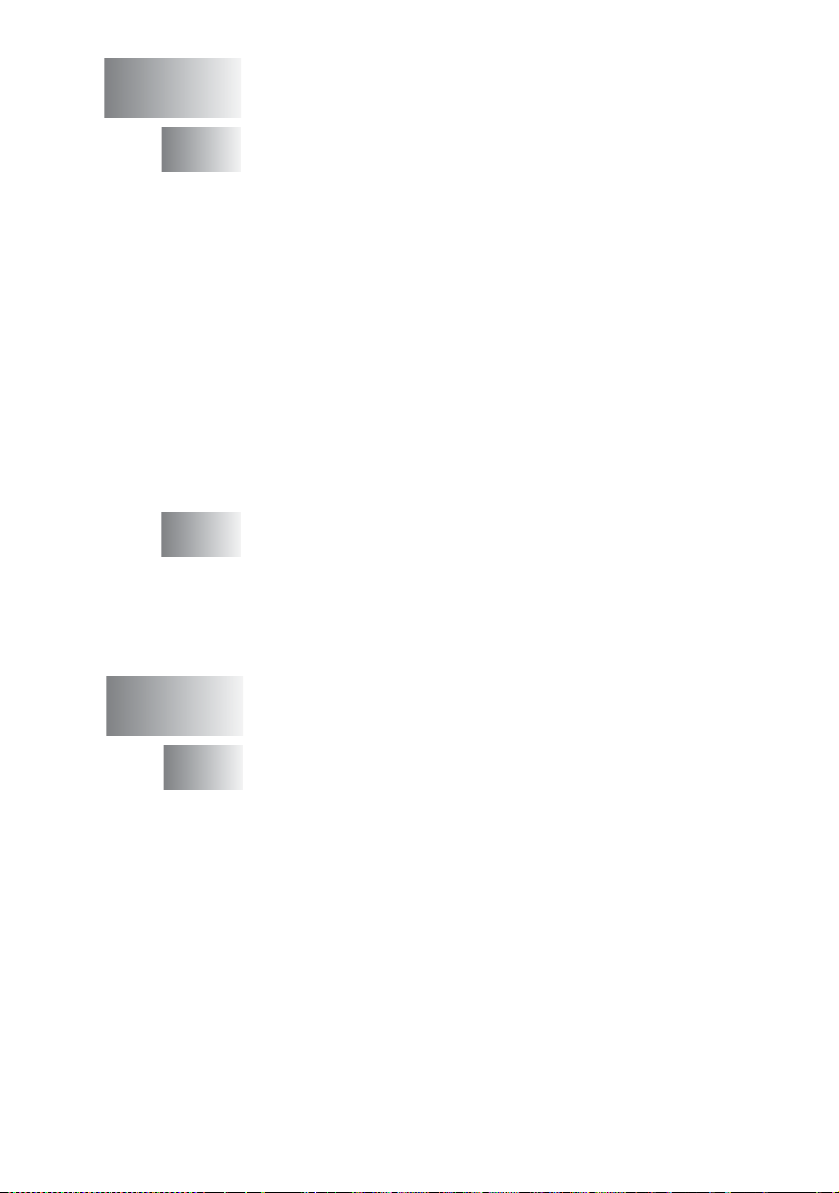
Teil III
Farbkopierer ......................................93
1
2
Teil IV
Kopieren ......................................................................... 94
Kopien anfertigen .............................................................94
Kopierbetrieb einschalten............................................94
Einzelne Kopie anfertigen ...........................................95
Mehrere Kopie n anfertigen .........................................95
Kopieren abbrechen ....................................................95
Taste „Kopieroptionen“ verwenden ..................................96
Kopieroptionen ...........................................................97
Kopierqualität oder Kopiergeschwindigkeit erhöhen
Vergrößern/Verkleinern .......................................... 99
Papiersorte ........................................................... 100
Papierformat ..........................................................100
Helligkeit ...............................................................101
Sortiert kopieren über den Vorlageneinzug ..........102
Seitenmontage ..................................................... 102
Grundeinstellungen ändern ........................................105
Grundeinstellungen zum Kopieren .................................105
Kopierqualität oder Kopiergeschwi ndi gk ei t erhöhen
Helligkeit einstellen ...................................................105
Kontrast einstellen .................................................... 106
Farbabgleich einstellen .............................................106
98
. 105
Speicherkarten-Station ...................107
1
Allgemeines ................................................................. 108
Speicherkarten ...............................................................108
Funktionen der Speicherkarten- Station ....................109
Drucken von der Speicherkarte ohne PC..............109
Scannen auf die Speicherkarte ohne PC .............109
Speicherkarte als Wechsellaufwerk .....................109
Wichtige Hinweise zur Verwendung der
Speicherkarten-Station .......................................... 110
Speicherkarte einlegen ..................................................111
Fehlermeldungen ...........................................................112
xvii
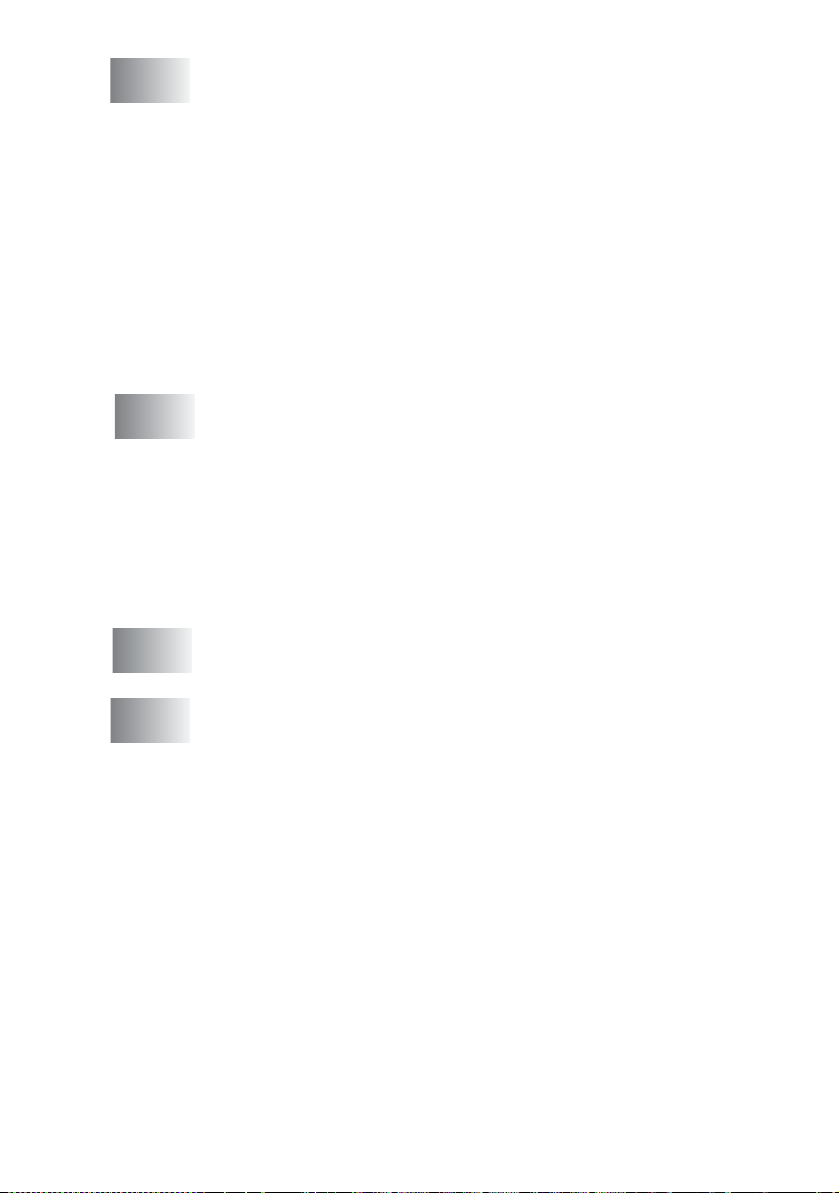
2
Bilder drucken .............................................................113
So einfach geht’s............................................................113
Index (Miniaturansichten) drucken ................................. 114
Bilder drucken ................................................................ 115
DPOF-Ausdruck ........................................................117
Grundeinstellungen ändern ...........................................119
Druckgeschwindigkeit oder Druckqualität erhöhen ...119
Papiersorte und Papierformat einstellen ..... ..............119
Helligke i t ein stellen....................................................119
Kontrast einstellen .................................................... 120
Farboptimierung ........................................................120
Größe anpassen........................................................121
Randlos drucken .......................................................121
3
Scan to Speicherkarte ................................................122
Scan to Speicherkarte ...................................................122
Grundeinstellungen ändern ...........................................124
Druckqualität ändern .................................................124
Dateityp für schwarzweiße Vorlagen ändern ............124
Dateityp für farbige Vorlagen ändern ........................124
Anhang ...........................................................125
xviii
A
B
Software- und Netzwerk-Funktionen .........................126
Übersicht ......................................... ..........................126
Wichtige Informationen ...............................................128
Wichtig - Für Ihre Sicherheit......................................128
LAN-Anschluss..........................................................128
Internationale E
Kennzeichnung gemäß EU -Richtlinien 2002/ 96/EC
und EN50419................................. ............................129
Sicherheitshinweise........................................................ 130
Warenzeichen.................................................................132
NERGY STAR
®
Konformität.................128
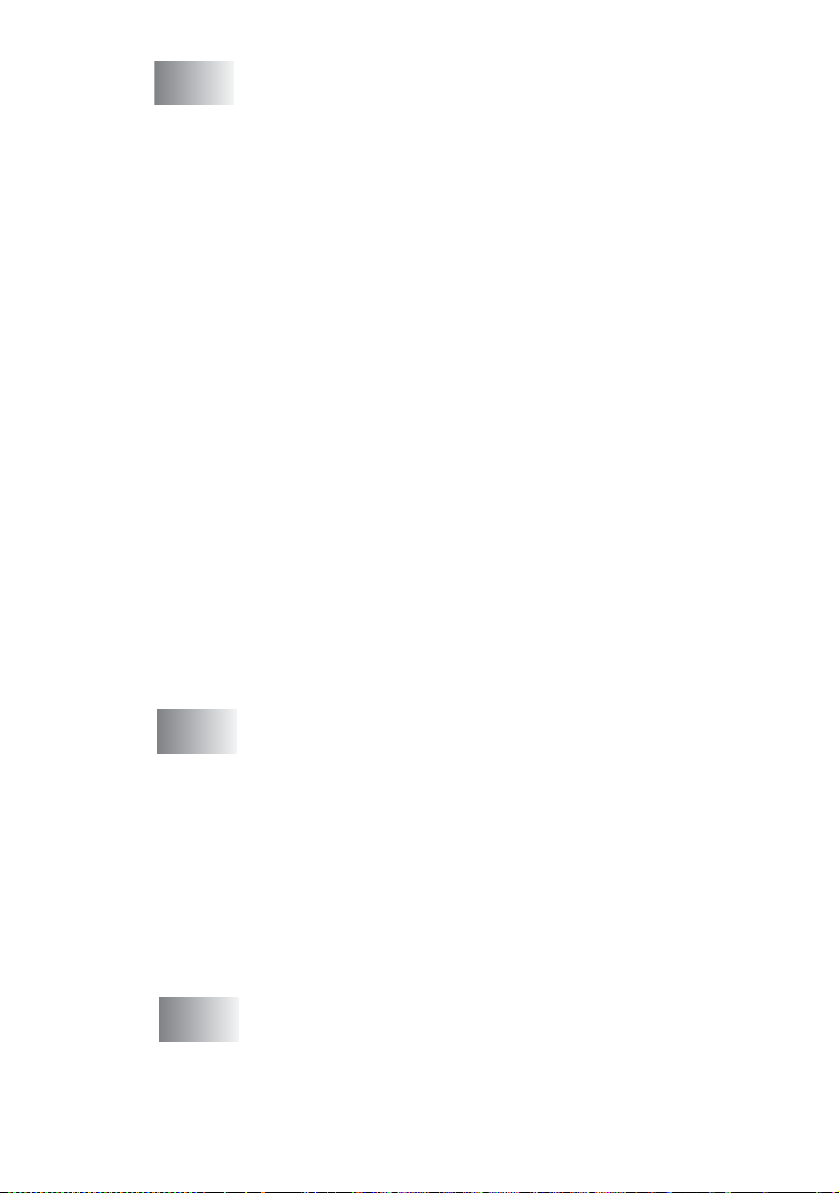
C
Wartung und Problemlösung ...................................... 133
Was tun bei Störungen? ................................................ 133
Fehlermeldungen ......................................................133
Dokumentenstau ......................................................137
Dokumentenstau oben im Einzug .........................137
Dokumentenstau im Innern des Einzugs...............137
Papierstau ................................................................138
Papierstau in der Papierzufuhr..............................138
Papierstau im Innern des MFC..............................139
Probleme und Abhilfe ...............................................141
Wählton .................................................................... 147
Kompatib ilität ......... ..................... ................... ........... 1 47
Druckqualität steigern .................................................... 148
Druckkopf reinigen.....................................................148
Druckqualität pr ü fe n................................................. .149
Vertikale Ausrichtung prüfen.....................................151
Tintenvo r r a t über p rü fen....................... ...........................152
Tintenpatronen wechseln ...............................................152
Regelmäßige Reinigung.................................................156
Scanner reinigen .. ...................................... ...............156
Druckwalze reinigen ................. ................................ 157
Papiereinz
Hörerablage und Telefonhörer .......................................159
Hörer und Hörerabla g e entfe r n e n. ........................ .....159
Hörer anschließen und Hörerablage befestigen........160
Verpacken des MFC für einen Transport ....................... 161
ugsrolle reinigen ......................................158
D
E
Menü und Funktionen .................................................. 164
Benutzerfreundliche Bedienung .....................................164
Menüfunktionen.........................................................164
Datenerhalt ............................................................... 164
Navigationstasten...........................................................165
Funktionstabellen .......................................................... 166
Texteingabe im Funktionsmenü ....................................175
Leerzeichen eingeben .......................................... 175
Korrigieren .............................................................175
Buchstaben wiederholen.......................................175
Sonderzeichen und Symbole ............ ....................176
Fachbegriffe .................................................................177
xix
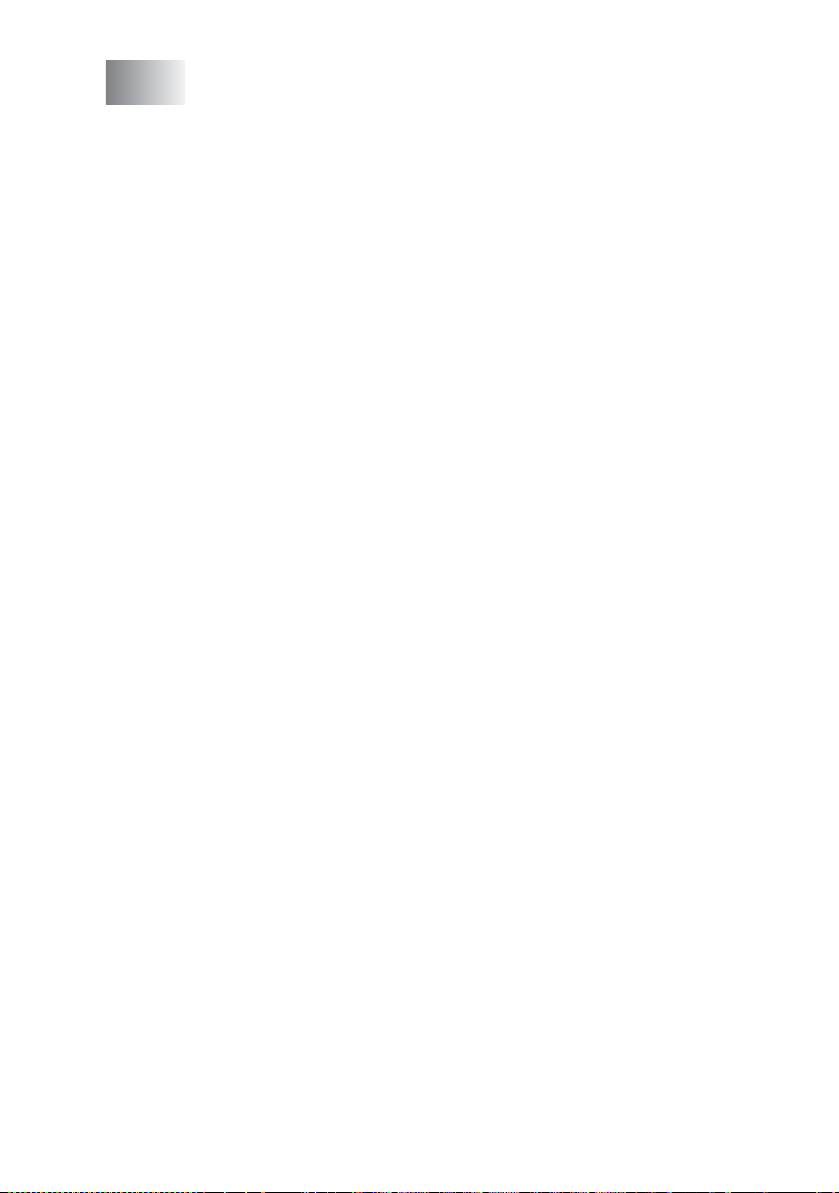
F
Technische Daten ........................................................183
Allgemein........................................................................183
Druckmedien...................................................................184
Fax ..................................................................................185
Kopierer..........................................................................186
Speicherkarten-Station ..................................................187
Scanner ..........................................................................188
Drucker...........................................................................189
Schnittstellen ..................................................................190
Systemvorausset zungen ................................................191
Verbrauchsmaterialien ................................................... 192
Netzwerk (LAN/WLAN) ............................... ...................193
Stichwortverzeichnis .........................................194
Fernabfragekarte ..............................................203
xx
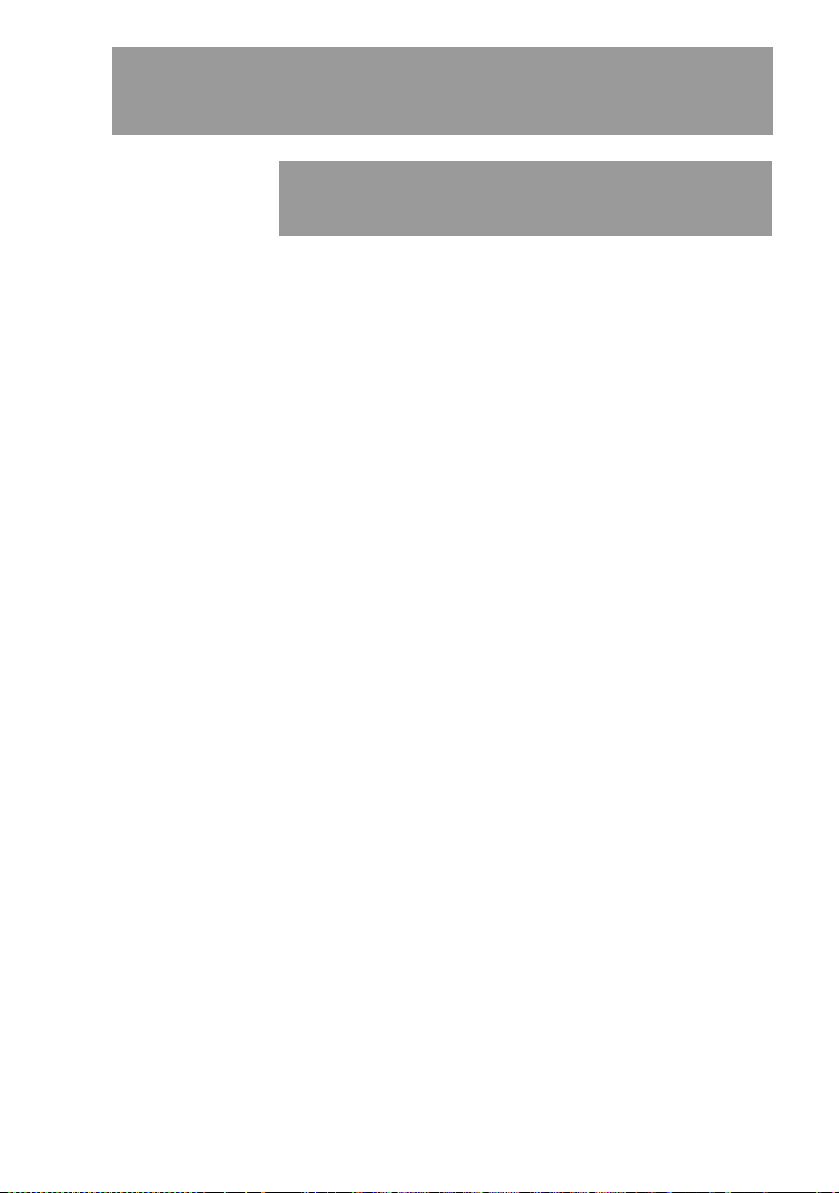
Teil I
1. Tasten und ihre Funktionen
2. Vorlagen und Papier einlegen
3. Inbetriebnahme- und
4. Zugangssperre
Allgemeines
Geräteeinstellungen
Teil I
TEIL I ALLGEMEINES 1
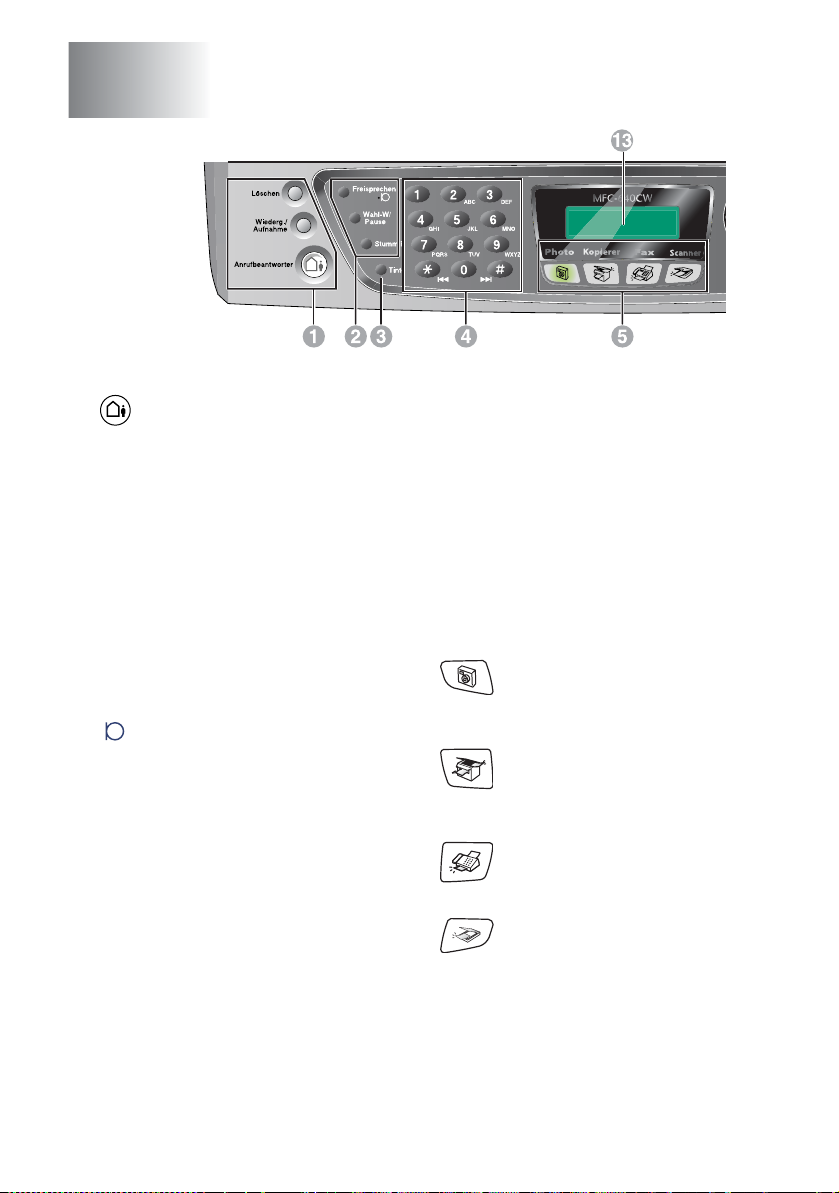
1
Tasten und ihre Funktionen
Anrufbeantworter-Tasten
1
Anrufbeantworter
Zum Ein-/Ausschalten des Anrufbeantworters. Diese Taste leuchtet,
wenn der Anrufbean twort er eingeschaltet ist, und sie blinkt, wenn eine
neue Nachricht empfangen wurde.
Wiederg./Aufnahme
Zum Abhören von Nachrichten und
zum Mitschneiden von Telefonaten.
Löschen
Zum Löschen von gesprochenen
Nachrichten und/oder Faxen.
Telefontasten
2
Mikrofon
Mikrofon zum Telefonieren über die
Freisprecheinrichtung.
Freisprechen
Zum Telefonieren über die Freisprecheinrichtung des MFC.
Wahl-W/Pause
Wählt die zul et zt gewählte Numm er
noch einmal an und fügt beim Speichern von Nummer n eine Pause ein.
Stumm/R
Zum Stummschalten der Freisprecheinrichtung. In einer Nebenstellenanlage kann durch Drücken dieser
Taste ein Anruf weitergeleitet werden
oder die Amtsholung erfolgen.
Tinte
3
Zum Reinigen des Druckkopfes, zur
Überprüfung der Druckqualität und
zum Anzeigen des Tintenvorrats.
Zifferntasten
4
Zum Wählen und Speichern von Rufnummern und zur Eingabe von Funktionsnummern und Texten im Menü
des MFC.
Mit der #-Taste können Sie temporär
von der Pul s- zur Tonwahl ums chalten.
Betriebsarten-Tasten:
5
Photo
Zur Verwendung der Speicherkarten-Station.
Kopierer
Zur Verwendung der Kopierfunktionen.
Fax
Zur Verwendung der Faxfunktionen.
Scanner
Zur Verwendung der Scannerfunktionen (siehe Software-Handbuch auf
der CD-ROM).
Kopieroptionen
6
Zum schnellen Ändern von Kopiereinst ell ungen für die nächste Kop ie.
2 TEIL I ALLGEMEINES - KAPITEL 1
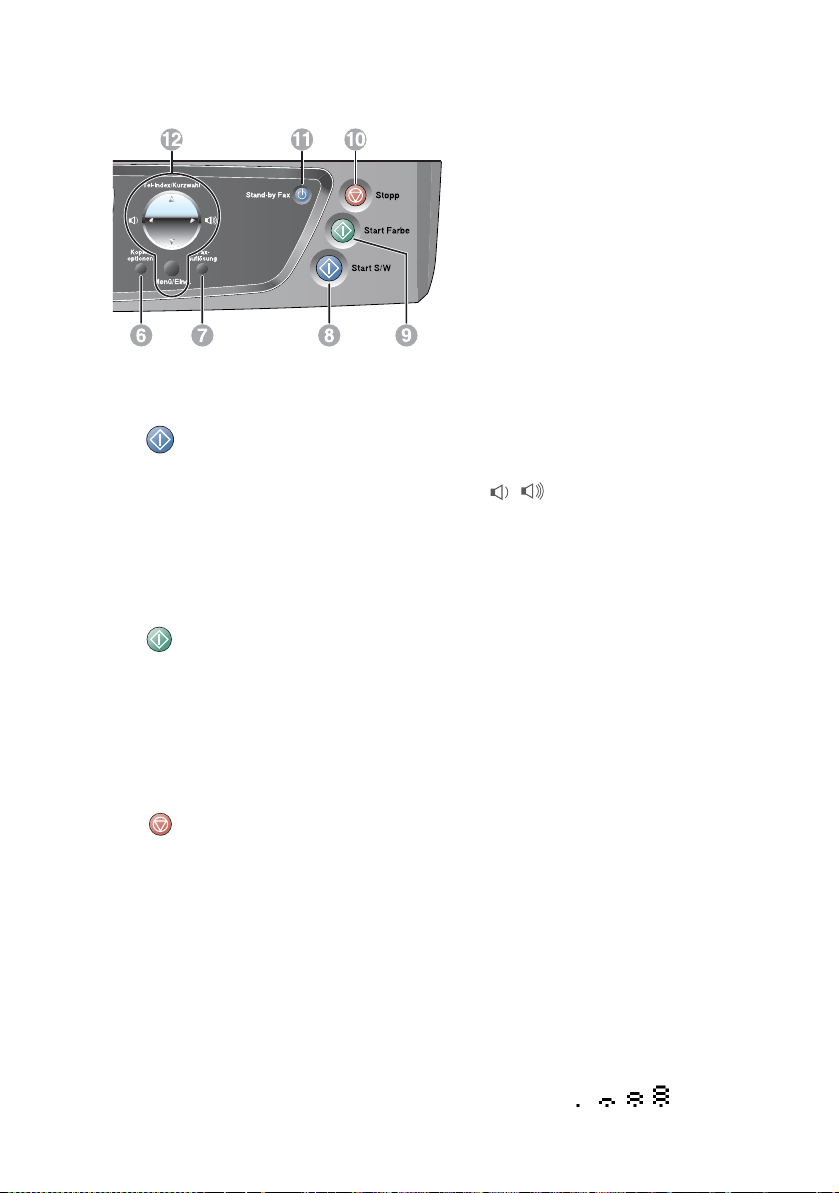
Faxauflösung
7
Zum Wählen de r Auflös ung für d as
Senden ein er Vorlage.
8
9
0
A
Start S/W
Zum Senden eines Schwarzweiß-Faxes oder zum Anfertigen einer
Schwarzweiß-Kopie.
Diese Taste dient auch zum Starten
eines Scanvorganges (farbig oder
schwarzweiß entsprechend der im
ControlCenter2 gewählten Einstellung).
Start Farbe
Zum Senden ei nes Far bfaxes oder
zum Anfertigen einer Farbkopie.
Diese Taste di ent auch zum Star ten
eines Scanvorganges (farbig oder
schwarzweiß entsprechend der im
ControlCenter2 gewählten Einstellung).
Stopp
Zum Abbrechen einer Funktion und
zum Verlassen des Menüs.
Stand-by Fax
Mit dieser Taste können Sie zur Verringerung des Energieverbrauchs
den Stand-by-Modus einschalten.
Navigationstasten:
B
Menü/Eing.
Ruft das Funktionsmenü zum Einstellen von Funktionen auf und speichert
im Menü gewähl t e Einstell ungen.
Diese Tasten dienen im Faxbetrieb
zum Ändern der Lautsprecher- und
Klingellautstärke.
▲
Tel-Index/Kurzwahl
Nach Drücken dieser Taste kann eine
gespeicherte Nummer durch Auswählen des Namens im alphabetisch
sortierten Rufnummernverzeichnis oder - durch Eingabe einer Kurzwahl
(z.B. #, 0, 1) angewählt werden.
Zur Auswahl von Rufnummern im
alphabetisch sortierten TelefonIndex. Mit
Ebene im Funktionsmenü zurück.
▲
Zur Auswahl von Menüs und Optionen innerhalb einer Menüebene und
zur Auswahl einer Rufnummer (numerisch sortiert).
LC-Display (LCD)
C
Zeigt Funktionen, Bedienungshinweise und Fehlermeldungen an.
Bei Verwendung des MFC in einem
Wireless-Netzwerk zeigt ein vierstufiger Indikator rechts im Display die
Stärke des WLAN-Signals an.
▲
oder
▲
gelangen Sie auch eine
▲
oder
▼
0 Maximal
TASTEN UND IHRE FUNKTIONEN
3
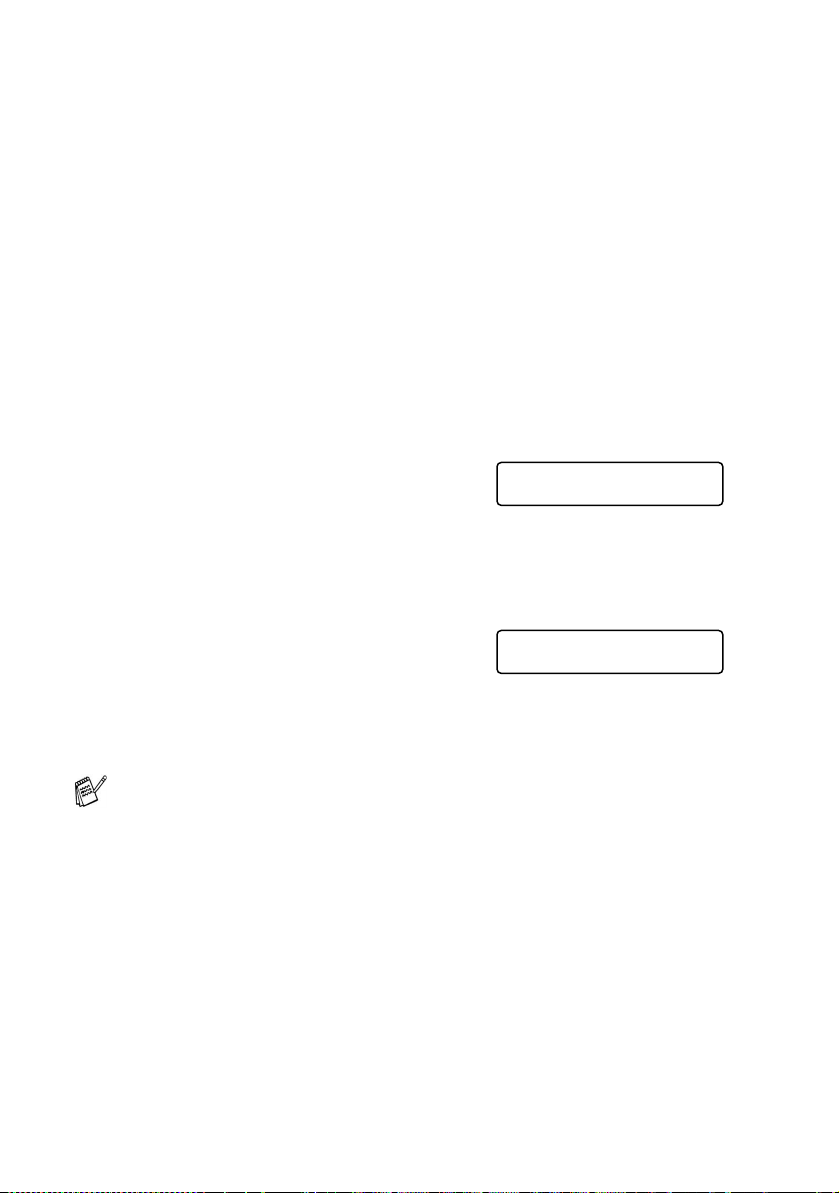
Stand-by-Modus
Wenn das MFC nicht mit dem Ausführen einer Funktion beschäftigt
ist, kön nen Sie durc h D rüc k en der Taste
Stand-by-Modus einschalten. Es können dann nur noch Telefonanrufe und, sofern der Em pfangsmodus Nur Fax oder TAD:Anruf-
beantw. eingestellt ist, auch Faxe empfangen werden.
Zuvor p rogrammierte zeitversetzte Sendevorgänge werden noch
ausgeführt und empfangene und gespeicherte Faxe können mit den
Fernabfragefunktionen abgerufen werden . Zur Verwendung ander er
Funktionen muss der Stand-by-Modus wieder ausgeschaltet wer-
den.
Stand-by-Modus einschalten
Stand-by Fax den
Halten Sie die Taste Stand-by Fax ge-
drückt, bis im Display Beenden ange-
zeigt wird.
Das Displ ay erlischt anschließend.
Beenden
Stand-by-Modus ausschalten
Halten Sie die Taste Stand-by Fax ge-
drückt, bis im Display Bitte warten
angezeigt wird.
Anschließend werden wieder Datum und Uhrzeit angezeigt (Faxmo-
dus).
■ Sie kö nn en d as MFC auch ga nz ausschalten, indem Sie mit
Bitte warten
Menü/Eing., 1, 6 die Einstellung für die Taste Stand-by
in Faxempfang:Aus än dern (siehe Funktion der Taste
Fax
„Stand-by Fax“ fest legen auf Seite 5).
Auch wenn das MFC ausgeschaltet ist, r einigt es in regelmä-
ßigen Abständen den Druckkopf, um die optimale Druckqua-
lität zu erhalten.
■ Wenn der Netzstecker gezogen ist, werden keinerlei Funkti-
onen ausgeführt.
■ Ein externes Telefon kann unabhängig von der hier gewähl-
ten Einstellung verwendet werden.
4 TEIL I ALLGEMEINES - KAPITEL 1
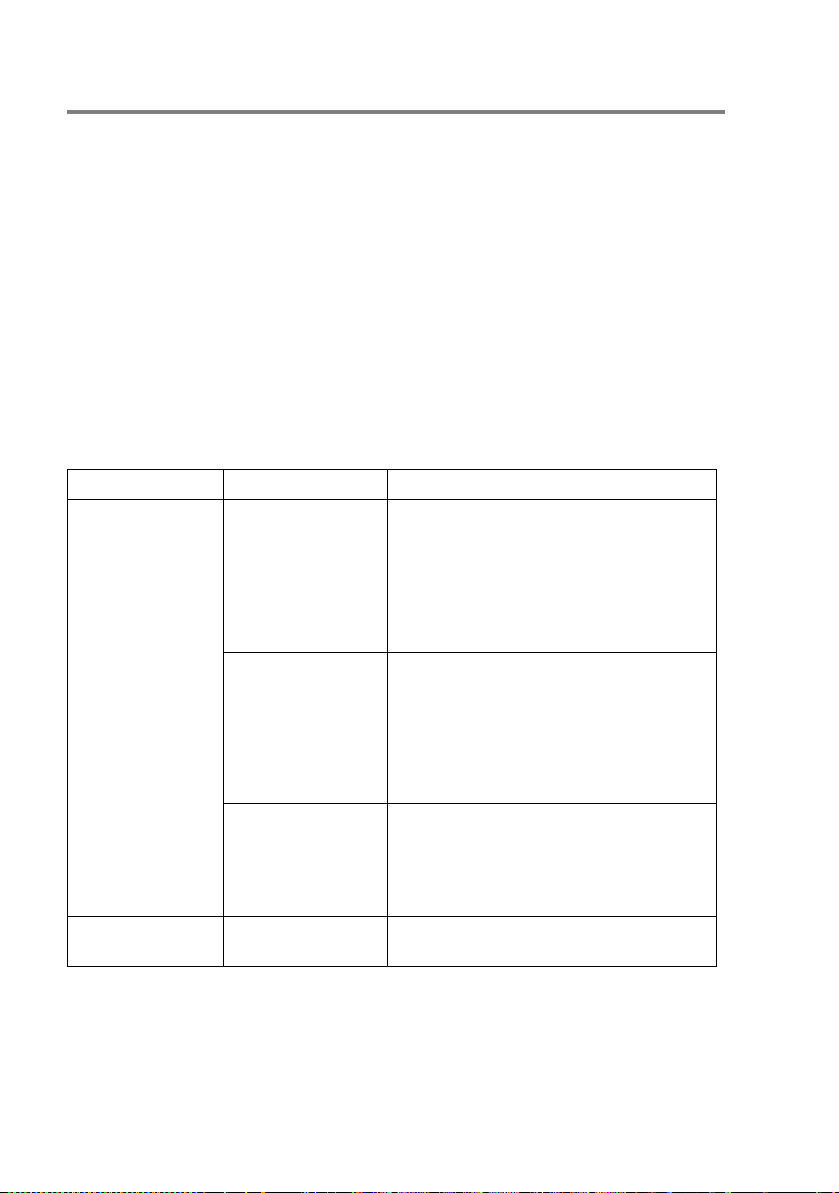
Funktion der Taste „Stand-by Fax“ festlegen
Sie können einstellen, ob bei eingeschaltetem St and-by-Modus
Faxe und Telefonanrufe angenommen werden sollen oder nicht.
Die werkseitige Einstellung ist Faxempfang:Ein.
Wenn keine Anrufe angenom m en werde n sollen, wählen Sie Fax-
empfang:Aus.
1.
Drücken Sie Menü/Eing., 1, 6.
2.
Wählen Sie mit ▲ oder ▼ die Einstellung Faxempfang:Aus
(oder Ein).
3.
Drücken Sie Menü/Eing.
4.
Drücken Sie Stopp.
Verfügbare Funktionen im Stand-by-Modus
Stand-by Fax Empfangsmodus Verfügbare Funktionen
Faxempfang:Ein
(werkseitige
Einstellung)
Faxempfang:Aus
Nur Fax
TAD:Anrufbeantw.
Fax/Tel
Manuell
—Es können keine Funktionen ausgeführt
Automatischer Faxempfang, automati-
sche Fax-Erkennung, zeitve rsetztes
Senden
Fernabfrage
Telefonanrufe können durch Abheben
des Hörers des MFC angenommen wer-
den.
Automatischer Faxempfang, Aufzeich-
nung von Anrufen, automatische Fax-Erkennung, zeit versetztes Senden
weitergabe-Funktionen
Telefonanrufe können durch Abheben
des Hörers des MFC angenommen wer-
den
Zeitversetztes Senden1, automatische
Fax-Erkennung
Telefonanrufe können durch Abheben
des Hörers des MFC angenommen wer-
den.
werden.
1
, Faxweit ergabe-F unktionen1,
1
1
1
, Fernabfrage
, Fax-
1
1
Diese Funktionen müssen vor dem Einschalten d es Stand-by-Modus programmiert
werden.
TASTEN UND IHRE FUNKTIONEN
5
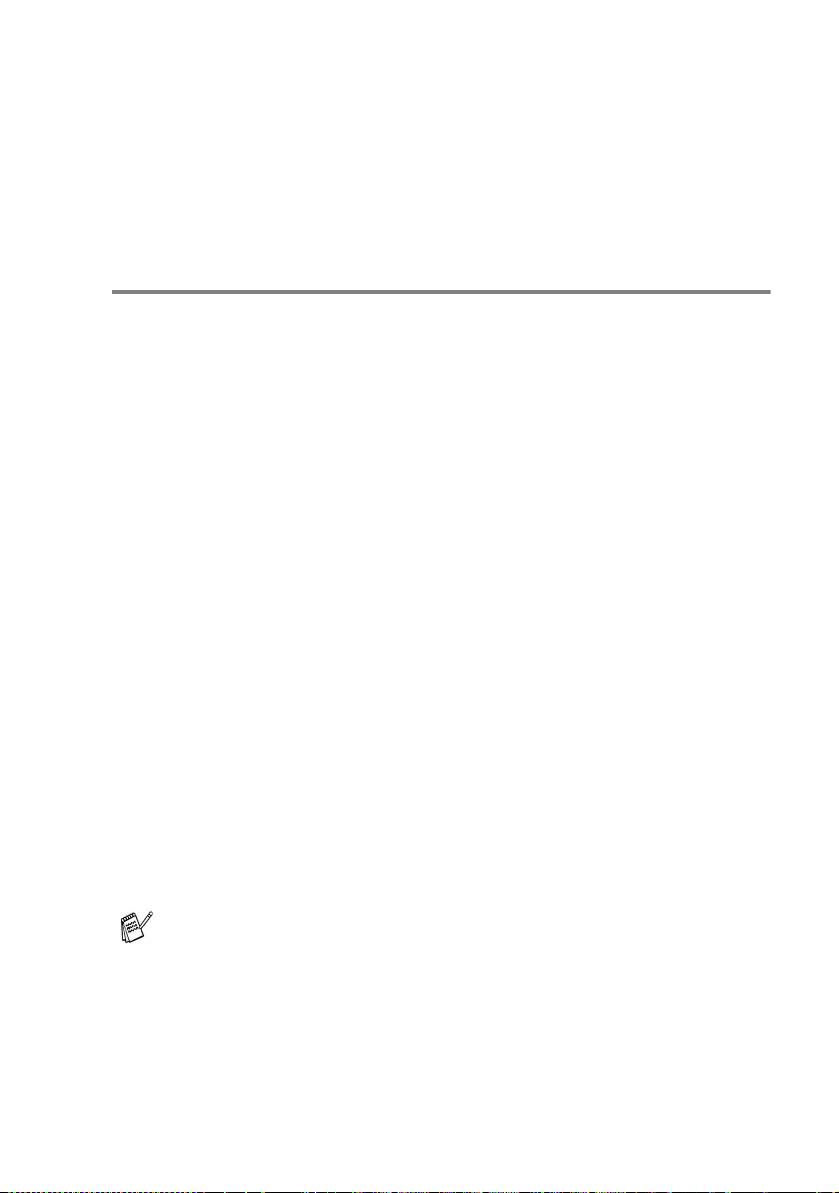
Allgemeines zu Faxgeräten
Faxgerä t e v erständigen sich untereinander durch die Übertragung
verschie dene r Ton signale. Daher werden Sie beim Senden von Vorlagen üb er den Lautsprecher unterschiedliche Tonfolgen hören, de-
ren Bede utung im folg enden Absc hnitt erklärt sind.
CNG-Rufton und Antwortton
Wenn ein Fax verschickt wird, überträgt das sendende Gerät zuerst
den sogenannten CNG-Ton (CalliNG). Dies ist ein kurzer Rufton, der
im Abstand von ca. 4 S ek unden wiederholt wird. Sie hören diesen
Ton auch über den Lautsprecher Ihres MFC, wenn Sie ein Fax auto-
matisch versenden. Er w ird nach de m Anwählen ca. 60 Sekunden
lang ausgegeben. Währenddessen muss das empfangende Gerät
mit dem Ant w ortton, ein em z irpenden, ununterbr oc henen Signal in
hoher Frequenz, ant w orten.
Wenn am MF C der automatische Faxempfang (Nur Fax) eingeschaltet ist, beantwortet es automatisch jeden Anruf mit einem 40
Sekunden langen Antwortton und zeigt im Display Empfang an.
Auch wenn de r Sen de r auflegt, sendet das MFC den Antwortton ins-
gesamt 40 Sek unden lang. (Sie können den Empfangsmodus mit
Stopp ab breche n).
Der CNG-Rufton des sendenden und der Antwortton des empfan-
genden Gerätes müssen sich mindestens 2 bis 4 Sekunden lang
überlap pen, damit d ie Geräte alle not w endigen I nf ormationen aus-
tauschen können . Weil der CNG-Ton nach Anwähle n der Rufnummer nur ca. 60 Sekunden lang ausgegebe n wi rd und d er Austausch
der In for mati onen erst be gin nen k ann, nach dem de r Anr uf angenommen wurde, ist es wichtig, da ss das Empfän gerge rät de n Anruf möglichst schnell annimmt.
Wenn ein externer Anrufbeantworter zusammen mit dem Gerät
verwendet wird, bestimmt die ser, nach wie vielen Klingelzeichen der Anruf angenomm en wird. D am it auch Faxe em pf angen werden könn en, müssen Sie den ext ernen Anr ufbeantworter (nicht das MFC) so einstellen, dass er die Anr ufe schnell an-
nimmt (siehe Anrufe mit externem Anrufbeantworter empfangen
auf Seit e 92).
6 TEIL I ALLGEMEINES - KAPITEL 1
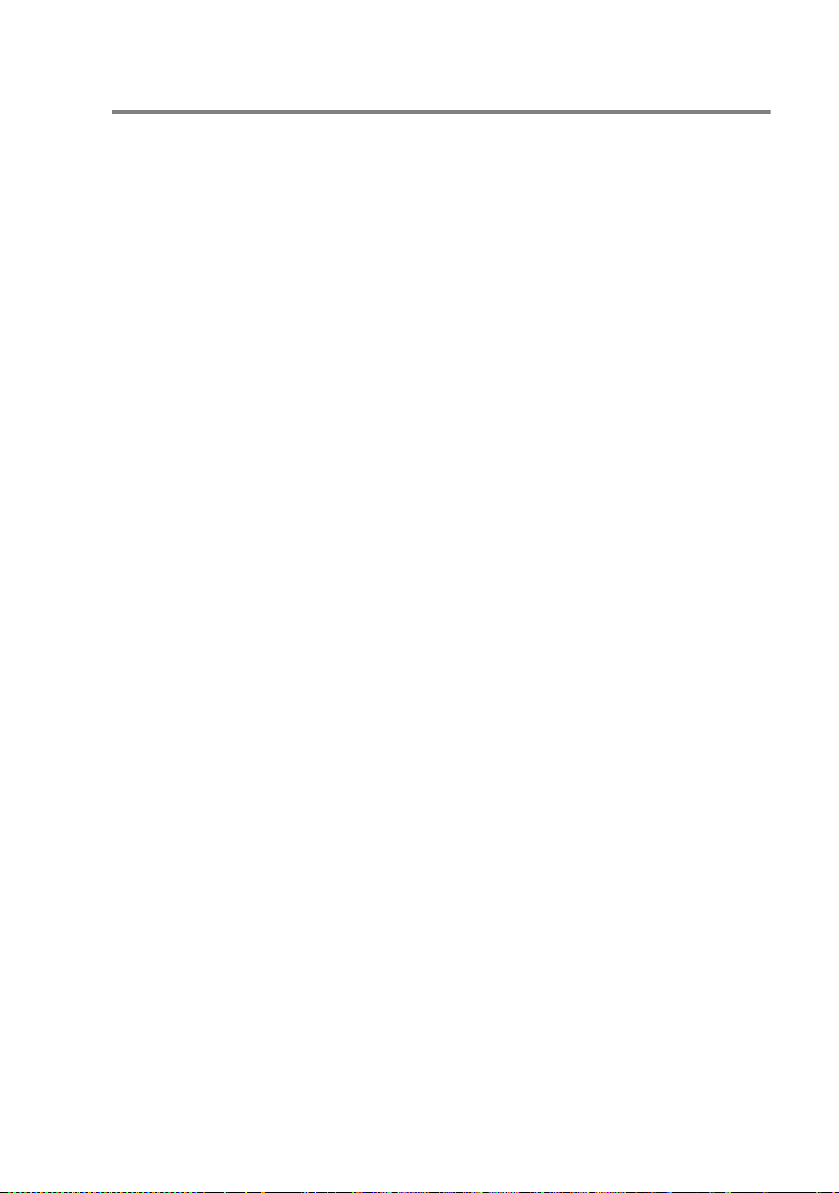
ECM-Fehlerkorrekturverfahren
Diese Funktion überprüft während des Sendens, ob die Übermittlung
fehlerfrei erfolgt und überträgt fehlerhafte Daten automatisch neu.
Dazu müssen das em pf angende und das send ende Gerät mit diesem Verfahren arbeiten können, und es muss genüge nd Speiche rplatz frei sein.
TASTEN UND IHRE FUNKTIONEN
7
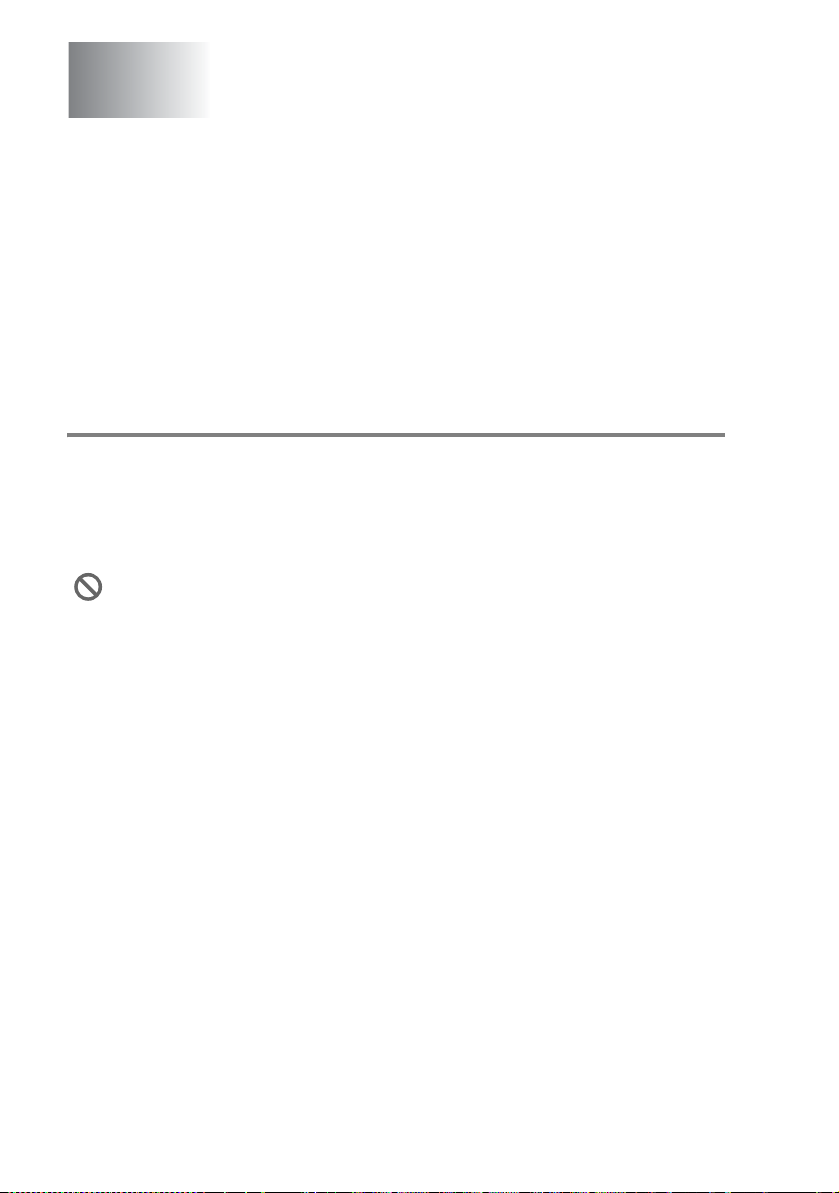
2
Vorlagen und Papier
einlegen
Vorlagen einlegen
Mit dem MFC können Sie Dokumente aus dem Vorlagen einzug au-
tomatisch einzie hen oder das Original (z. B. Bücher, Zeitungsaus-
schnitte) auf das Vorlagen gla s legen und zum Faxen bzw. Kopieren
einlesen lassen.
Automatischer Vorlageneinzug (ADF)
In den automatischen Vorlageneinzug können bis zu 10 Seiten eingeleg t we rden, di e nacheinander a utomatisch einge z ogen werde n.
Verwenden Sie N ormalpapi er (80 g/m
Dokumente stets gut auf, bevor Sie sie in den Einzug einlegen.
Verwen den Sie kei n geroll tes, geknicktes, gefaltetes, geklebtes,
eingerissenes oder geheftetes Papier.
Legen Sie keine Karten, Zeitungen oder Stoffe in den Vorlageneinzug, sondern benutzen Sie für solche Dokumente das Vorlagenglas (siehe Vor lagenglas auf Seite 10).
2
). Fächern Sie m ehrseitige
■ Achten Sie darauf, dass mit Tinte geschriebene oder gedruckte
Dokumente v ollkomme n getrockn et si nd, bevor Sie sie in den
Vorlageneinzug legen.
■ Zum Faxen eingelegte Dokumente müssen zwischen 147 und
216 mm br eit und zwisc hen 147 und 356 mm lang sein.
8 TEIL I ALLGEMEINES - KAPITEL 2

1.
Wenn Sie mehrer e Seiten einl egen, fäche rn Sie diese g ut auf.
Legen Si e das Dokument mit der bedruckten Seite nach un-
ten und der Oberkante zuerst so weit in den Vorlageneinzug,
bis es die Einzugsrolle leicht berührt .
2.
Richten Sie die Papi erfüh rungen entsprec hend der Do kumentenbreite aus.
3.
Klapp en Sie den Vorlagenstopper aus.
Vorlagenstopper
Ziehen Sie nicht an der Vorlage, während sie vom MFC ein-
gezogen w ird.
Lieg t ein dicker es Dokument auf de m Vorl ag engl a s, kann dies
den automatischen Vorlageneinzug behindern.
VORLAGEN UND PAPIER EINLEGEN
9

Vorlagenglas
Sie könn en ein zel n e Blä tt er , Se it en ei ne s Buches oder Zeitungsausschnitte zum Scannen, Kopier en oder Faxen auf
das Vorlagenglas legen. Di e ei nz ulesenden V or lag en könn en bis zu
216 x 297 mm (A4-Format) groß sein.
.
Zur Verwendung des Vorlag en gla ses darf sich kein Dokument
im Vorlageneinzug befinden.
1.
Öffnen S ie die Vorlagenglas-Abdeckung.
Vorlage mit bedruckter
Seite nach unten einlegen
2.
Legen Sie die Vorlage mit der bedruckten Seite na c h unten auf
das Vorlagen gl as. Zentrieren Sie es mit Hilfe der Markierungen
an der linken Seite de s Vorlagenglases.
3.
Schließen Sie die Vorlagenglas-Abdeckung.
.
Schlie ße n Si e die Abd ec kung vorsichtig und drücken Sie nicht
darauf, wenn z.B. ein Buch oder ein dickeres Manuskr i p t auf
dem Glas liegt.
10 TEIL I ALLGEMEINES - KAPITEL 2

Verwendbare Papiersorten und Druckmedien
Die Qualität der Ausdrucke wird durch die verwendete Pa piersorte
beeinflusst. Damit Sie die besten Resultate erhalten, empfehlen wir
die Verwendung des unten genann t en Brot her-Papiers. Falls kein
Brother-Papier erhältlich ist, sollten Sie verschiedene Papiersorten
testen, bevor Sie größe re M engen eink aufen.
Sie können Normalpapier, Inkjet-Papier, Glanzpapier, Folien und
Umschläge verwenden.
Stellen Sie das MFC stets auf die verwendete Pa piersorte ein, um
die bestmögliche Druckqualität zu erhalten.
■ Damit Sie jeweils die bestmögliche Druckqualität erhalt en,
kann das MFC die Druckweise an das verwendete Papier
bzw. Druckmedium anpassen. Denken Sie deshalb dar an,
wenn Sie Inkjet-Papier, Glanzpapier oder Folien in die Papierzufuhr einlegen, im Funktionsmenü des MFC
Menü/Eing., 1, 2) bzw. in der Registerkarte Grundein-
(
stellung des Druckertreibers die passende Einstellung zu
wählen.
■ Glanzpapier und Folien sollten nicht auf der Papi erablage
gestape lt wer den , sondern direkt nach der Ausgabe herausgenommen werden, um einen Papie rstau oder das Verschmieren der Sch rif t zu vermeide n.
■ Berühren Sie die bedruckte Seite des Papiers nicht direkt
nach dem Drucken, um das Verschmi eren d er Ti nte und Tin-
tenfleck en auf d e r Haut zu vermeiden.
Empfohlene Papiersorten
Um die be stmögliche Druckqualität z u erhalten, em pfehlen wi r,
Brother-Papier zu verwe nden. Bei Ve rw endung von Brother Gl anz papier le gen Sie zuerst das mit dem Glanzpapier (BP60GLA) gelieferte Beiblatt ein und legen Sie dann das Glanzpapier darauf.
Papierart Bezeichnung
Normalpapier A4 BP60PA
Glanzpapier A4 BP60GLA
Inkjet-Papier A4 (matt) BP60MA
Glanzpapier 10 cm x 15 cm BP60GLP
VORLAGEN UND PAPIER EINLEGEN
11

Aufbewahren und Benutzen von Spezialpapier
■ Lagern Sie das Papier in der verschlossenen Originalverpa-
ckung. Das Papier muss gerade lieg en und vor Feuch t igk eit, di-
rekter S onneneinstrahlung und Hitze geschützt sein.
■ Die beschic htete Seite de s Glanzpapiers ist leicht am Glanz zu
erkennen. Berühren Sie die glänzende Seite nicht. Legen Sie das
Glanzpapier mit der glänzenden Seite nach unten ein.
■ Berühren Sie nicht die Vorder- oder Rückseite von Folien, weil
diese leicht Fe uchtigkeit aufnehmen und dadurch die Druckqua-
lität beeinträchtigt werden könnte. Die Verwendung von Fo lien
für Laserdrucker/-kopierer kann zur Verschmutzung des nächs-
ten Dokumentes führen. Benutzen Sie nur für Tintenstrahlgeräte
empfoh lene Fol ien.
Die fol genden Papier arten sollten NICHT verwendet werden:
■ Beschädigte, gerollte, gebogene, zerknitterte oder ungleich-
mäßig geformte Blätter
2 mm
oder
mehr
2 mm
oder
mehr
■ Extrem glänzende oder stark strukturierte Papiersorten
■ Mit einem Drucker vorbedruckte Blätter
■ Papiere, die nicht exakt übereinandergelegt werden können
■ Papiersorten aus kurzfaserigem Papier
Hinweise zu ver wen db are n Umschlägen und zum Ein leg en von
Umschläge n f inden Sie im Abschnitt Umschläge einlegen auf
Seite 18.
12 TEIL I ALLGEMEINES - KAPITEL 2

Fax Kopieren Speicherkarten-Station Drucken
148 x 200 mm — — — Ja
(doppelt)
Letter 216 x 279 mm Ja Ja Ja Ja
Legal 216 x 356 mm Ja Ja — Ja
Executive 184 x 267 mm — — — Ja
JIS B5 182 x 257 mm — — — Ja
A5 148 x 210 mm — Ja — Ja
A6 105 x 148 mm — — — Ja
Foto L 89 x 127 mm — — — Ja
Foto 2L 127 x 178 mm — — Ja Ja
Postkarte 2
Foto 127 x 203 mm — — — Ja
Postkarte 1 100 x 148 mm — — — Ja
DL-Umschlag 110 x 220 mm — — — Ja
COM-10 105 x 241 mm — — — Ja
Monarch 98 x 191 mm — — — Ja
JE4-Umschlag 105 x 235 mm — — — Ja
Letter 216 x 279 mm — Ja — Ja
Papiersorten und Verwendungsmöglichkeiten
Papiersorte Papierformat Verwendung
Einzelblatt A4 210 x 297 mm Ja Ja Ja Ja
Karten Foto 102 x 152 mm — Ja Ja Ja
VORLAGEN UND PAPIER EINLEGEN
Umschläge C5-Umschlag 162 x 229 mm — — — Ja
Folien A4 210 x 297 mm — Ja — Ja
13

Papierspezifikationen und Kapazität der Papierzufuhr
Papiersorte Papiergewicht Papierstärke Kapazität der
Papierzufuhr
(Blatt)
Einzelblatt Normalpapier 64 bis 120 g/m
Inkjet-Papier 64 bis 200 g/m
Glanzpapier Bis zu 220 g/m
Karten Fotokarte Bis zu 240 g/m
Karteikarte Bis zu 120 g/m
Postkarte Bis zu 200 g/m
Umschläge 75 bis 95 g/m
Folien ——10
2
0,08 bis 0,15 mm 100 (80 g/m2) *
2
0,08 bis 0,25 mm 20
2
Bis zu 0,25 mm 20
2
Bis zu 0,28 mm 20
2
Bis zu 0,15 mm 30
2
Bis zu 0,23 mm 30
2
Bis zu 0,52 mm 10
* Legal-Format: Bis zu 50 Blatt mit einem Papi ergewicht von 80 g/m2.
Kapazität der Papierablage
Papierablage Bis zu 25 Blätter à 80 g/m2 (A4)
■ Folien und Glan zpap ier müssen sofort Seite
für Seite von der Papierablage genommen
werden, damit die Schrift nicht verschmiert.
■ Papier im Legal-Fo rm at kann nich t auf der
Papierablage gestapelt werden.
14 TEIL I ALLGEMEINES - KAPITEL 2

Bedruckbarer Bereich
Der bedruckbare Bereich ist von der Art d er Anwendun g abhängig.
Die folgenden Abbildungen zeig en den nicht be druckbaren Bereich
von Einzelblättern und Umschlägen.
UmschlagEinzelblatt
34
1
34
1
2
■ nicht bedruckbarer Bereich
1 (oben) 2
Einzelblatt 3 mm
(0 mm)*
Umschlag 12 mm 24 mm 3 mm 3 mm
*1 Wenn die Funktion „Randlos drucken“ eingeschaltet ist.
1
(unten)
3 mm
(0 mm)*
1
3 (links) 4 (rechts)
3 mm
(0 mm)*
2
1
3 mm
(0 mm)*
Der bedruckbare Bereich für die Druckerfunkti onen ist v on den
Druckertreiber-Einstellung en abhängig.
Die oben genannt en Angabe n sind keine absolut en Angaben,
sondern R ich twe r te. Der be dr uckbare Berei ch ka nn j e nach P apiersorte variieren.
1
VORLAGEN UND PAPIER EINLEGEN
15

Papier, Umschläge und Postkarten einlegen
Papier einlegen
1.
Ziehen Sie die Papierzufuhr vollständig aus dem MFC heraus.
Nehme n Sie dann die Abdeckung ab.
Abdeckung
2.
Drücken Sie die beiden Teile der seitlichen Papierführungen zusammen und verschieben Sie sie en t sprechend der Breite des
Papiers.
Papierführung
3.
Ziehen Sie die Papierablage heraus und k lappen Si e die Papi er-
stütze aus.
Papierablage
Papierstütze
Klappen Sie die Papierstütze ste ts aus, wenn Sie A4-, Letteroder Legal-Papier verwenden. Dadurch kö nnen d ie be d ruckten
Seiten ordentlic h übereinander gestapelt und F lecken am unte-
ren Rand des Papiers vermieden werden.
16 TEIL I ALLGEMEINES - KAPITEL 2

4.
Fäche rn Sie den Papierstapel gut auf, damit das Papier richtig
eingezogen werden kann und kein Papierstau ent steht.
5.
Legen Si e das Papier vorsichtig mit der Oberka nt e z uerst und
mit der zu bedruckenden Seite nach unten ein.
Vergewissern S i e sich, dass das Papier flach in der Zufuhr liegt
und der St apel die Mar ki erung für die maximale Stapelhöhe
nicht üb erschreitet.
Markierung für die
maximale Stapelhöhe
Richtig
Falsch
Vergewissern Sie sich, dass die Papierfü hrungen die Papier-
kanten berühren.
6.
Befestigen Sie wiede r die Abdeckung der Papierzufuhr und
schiebe n Sie die Papierzufuhr fest in das MFC ein.
VORLAGEN UND PAPIER EINLEGEN
17

Umschläge einlegen
■ Verwenden Sie U m schläge mit einem Gewicht von 75 bis
95 g/m
■ Zum Bedrucken ei niger U mschlä ge kann es notwendig sein, die
Seitenränder im Anwendungsprogramm zu ändern. Fertigen Sie
zunächst einen Probedruck an, um die Einstellungen zu prüfen.
Die folgenden Umschläge NICHT verwenden:
■ Ausgebeulte Umschläge
■ Umschläge mit geprägtem Druck (wie Initialie n, Em bleme)
■ Umschläge mit Klammern
■ Schlec ht gefalzte Um schläge
■ Innen bedruckte Umschläge
■ Mit selbst-
klebendem
Verschluss
2
.
Um even tuelle Schäden an der Papierzuführung zu vermeiden,
verwen den Sie nicht die unten aufgeführten Umschläge.
■ Mit abge-
rundeter
Lasche
■ Mit
doppelter
Lasche
■ Mit
dreieckiger
Lasche
So legen Sie Umschläge in die Papierzufuhr ein
1.
Vor dem Einlegen sollten Sie die Ecken und Kanten der Um-
schläge sowie den gesamten Stapel (max imal 10 Um schläge)
möglichst flach zusammendrücken.
Falls zwei Umschläge auf ein m al eingezo gen werden, sollten
Sie Umschlag für Umschlag einzeln einlegen.
18 TEIL I ALLGEMEINES - KAPITEL 2

2.
Legen S ie di e Umschläge mit der Oberkante zuerst und mi t der
zu bedruckende n Seite na ch unten wie in der Abbildung geze igt
ein.
Verschieben Sie die Papierfü hrungen entsprec hend der Breite
der Umschläge.
Falls Probleme beim Einzug auftreten sollten, versuchen Sie
diese wie folgt zu beheben:
1.
Klapp en Sie die Lasche der Umschläge auf.
2.
Legen S ie die Umschläge so ein, dass die Lasche zur Seite oder
nach hinten zeigt.
3.
Stellen Sie am Com puter im Anwendungsprogr am m das richtige Papierformat und die Seitenrän der ein.
VORLAGEN UND PAPIER EINLEGEN
19

Postkarten einlegen
1.
Klapp en Sie de n Papi ersto pp er h oc h und legen Sie die Postkar-
ten in die Papierzufuhr ein.
Verschieben Sie di e Papierfüh rungen entsprechend d er Breite
der Postkarten.
20 TEIL I ALLGEMEINES - KAPITEL 2

3
Inbetriebnahme-
und Geräteeinstellungen
Inbetriebnahme-Einstellungen
Datum und Uhrzeit
Datum und Uhrzeit werden im Display angezeigt und - sofe rn di e Ab-
senderkennung programmiert ist - auf jedes gesendete Fax ge-
druckt.
Nach einer Stromunterbrechung müssen Dat um und Uhr zei t eve nt u-
ell neu einge stellt we rden. Al le ander en Einstellungen bleiben auch
bei längeren Stromunterbrechungen erhal ten ( siehe Datenerhalt auf
Seite 164).
1.
Drücken Sie Menü/Eing., 0, 2.
2.
Geben Sie die Jahreszahl zweistellig ein (z.B. 04 für 2004).
Drücken Sie
3.
Geben Sie zwei Ziffern fü r den Monat ein (z.B. 0 9 f ür September).
Drücken Sie
4.
Geben Sie zwei Ziffern fü r den Tag ein (z.B. 06).
Drücken Sie
5.
Geben Si e die Uhrzeit im 24 -Stunden format ein (z.B.15:25) .
Drücken Sie
6.
Drücken Sie Stopp.
Im Faxmodus werden nun das aktuelle Datum und die aktuelle
Uhrzeit angezeigt.
Menü/Eing.
Menü/Eing.
Menü/Eing.
Menü/Eing.
INBETRIEBNAHME- UND GERÄTEEINSTELLUNGEN 21

Absenderkennung
Die Ab senderkennung, d.h. die Rufnummer des MFC und Ihr Name
bzw. Firmenname, wird am Anfang jeder gesendeten Seite gedruckt.
Geben Sie die Rufnummer im international standardisierten Format
ein:
■ Zuerst das Pluszeichen (+) mit der Taste
■ dann di e int ernationa le Kennziff er des Landes
(„49“ für D eutschland bzw. „43“ für Österreich)
■ die Vorwahl (ohne N ull am Anfang) (z.B. „69“ für Frank f urt)
■ ein Leerzeichen (mit der Taste )
■ die Rufnummer de s MFC (evt l. z ur besseren Lesbarkeit auch
durch Leerzeichen untergliedert)
Beispiel: +49 69 12345 (für Deutschland)
1.
Drücken Sie Menü/Eing., 0, 3.
2.
Geben S ie die Faxnumme r des MFC ein (bis zu 20 Zeichen).
Drücken Sie
3.
Geben Sie Ihren Namen bzw. den Firmennamen (bis zu 20 Zeichen) über die Zifferntaste n ein (siehe Texte ingabe im Funkti -
onsmenü auf Seite 175).
Drücken Sie
4.
Drücken Sie Stopp.
Menü/Eing.
Menü/Eing.
▲
■ Bindestriche können in der Faxnummer nich t eingegeben
werden.
■ Um ein Lee rz eichen ein z ugeben, drü c k en Sie zwischen Zif-
fern einmal und zwischen Buchstaben zweimal .
■ Wenn zuvor bereits eine Absenderkennung programmiert
wurde, werden Sie gefragt, ob diese geän dert werden soll.
Drücken Sie
cken Sie 2, wenn die Absenderkennung nic ht geände rt werden soll.
22 TEIL I ALLGEMEINES - KAPITEL 3
1 und ändern Sie dann die Angaben, oder drü-
▲

Anschlussart
Ihr MFC ist werkseitig für die Insta llation an ein em Hauptanschluss
eingestellt (Normal). Wenn Sie das MFC weder an einer Nebenstellenanlage noch an einem ISDN-Anschluss betreiben, verwenden Sie
die werkseitige Einstellung Normal.
Für den Betrie b des MFC in einer Nebenst ellenanlage wählen Sie
Nebenstelle, fü r den Betrieb in einer ISDN -Anlage ISDN.
Wenn der Nebenstelle nbetrieb ei ngeschaltet ist, kann die Ta ste
Stumm/R zur Amtsholung oder zum Weiterve rbinden verwendet
werden.
1.
Drücken Sie Menü/Eing., 0, 6.
2.
Wählen Sie mit ▲ oder ▼ die Einstellung Nebenstelle, ISDN
(oder Normal).
Drücken Sie
3.
Drücken Sie Stopp.
Wenn der Nebenstellenbet rieb eingeschaltet ist und zur Am t s-
holung die Taste
Amtsholung auch mit den Rufnummern speichern. D az u drücken Si e beim Speichern der Nummern di e T aste
bevor Sie die erste Ziffer der Rufnummer einge ben. Es erscheint „!“ im Display. Anschließend geben Sie die Rufnummer
ein (siehe Rufnummern speichern auf Seite 59). Sie brauchen
dann zur Am t sholung vor dem Anwählen der gespeicherten
Rufnummer nicht mehr die Taste
mern, die einschließlich der Taste Stumm/R gespeichert sind,
lassen sich jedoch nur unter d er Anschlussart Nebenstelle
verwenden.
Menü/Eing.
Stumm/R verwendet wird, können Sie die
Stumm/R,
Stumm/R drücken. Rufnum-
Wahlverfahren (Ton/Puls)
Werkseitig ist das modernere Tonwahlverfahren (MFV) eingestellt.
Falls in Ihrem Telefonnetz noch die Pulsw ahl verwendet wird, mü s-
sen Sie hier die ent sprechende Einstellung wählen.
1.
Drücken Sie Menü/Eing., 0, 4.
2.
Wählen Sie mit ▲ oder ▼ die Einstellung Pulswahl (oder
Tonwahl).
Drücken Sie
3.
Drücken Sie Stopp.
Menü/Eing.
INBETRIEBNAHME- UND GERÄTEEINSTELLUNGEN 23

Geräteeinstellungen
Umschaltzeit für Betriebsarten
Umschaltzeit für Betriebsarten
Das MFC hat 4 Betriebsarten-Tasten zum temporären Wechseln der
Betriebsart: Photo (Speicherkarten-Station), Kopierer, Fax und
Scanner. Sie können einstellen, wi e v iele Min uten oder Sekunden
nach dem letzten Speicherkarten-, Kopier- oder Scanvorgang das
MFC wieder zum Faxbetrieb umschaltet. Wenn Sie Aus wählen, verbleibt das MFC jeweils in der zuletzt verwendeten Betriebsart.
1.
Drücken Sie Menü/Eing., 1, 1.
2.
Wählen Sie mi t ▲ od er ▼ die Einstellung 0 Sek., 30 Sek., 1
Min., 2 Min., 5 Min. oder Aus.
Drücken Sie
3.
Drücken Sie Stopp.
Menü/Eing.
Papiersorte
Damit Si e die o ptimal e Druckqualität erhalten, sollte das MFC auf die
jeweils verwendete Papiersorte eingestellt werd en.
1.
Drücken Sie Menü/Eing., 1, 2.
2.
Wählen Sie mit ▲ oder ▼ die Einstellung Normal, Inkjet,
Glanz od er Folie.
Drücken Sie
3.
Drücken Sie Stopp.
Das MFC legt das Papier mit der bedruc k te n Seite nach oben
auf der Papierablage ab. Bedr uc k t e F olien oder Glanzpapi er
sollten S ie sofort von der Papierablage nehm en, um Papierstaus oder das Verschmieren der Tinte zu verm eiden.
24 TEIL I ALLGEMEINES - KAPITEL 3
Menü/Eing.

Papierformat
Zum Kop ieren könne n Sie zwischen fünf verschiedenen Papierfor maten wählen: A4, A5, Foto (10 x 15 cm), Letter und Legal. Zum Faxen könn en die Format e A4, Lette r und Legal benutzt werden.
Wenn das Papier f ormat gew ec hselt wurde, müssen Sie die Papierformat-Einstellung änder n, dami t das MFC Faxe auf das verwendete
Format v erk leinern ka nn.
1.
Drücken Sie Menü/Eing., 1, 3.
2.
Wählen S ie mit ▲ oder ▼ di e Einstellung Letter, Legal, A4, A5
oder 10x15cm.
Drücken Sie
3.
Drücken Sie Stopp.
Menü/Eing.
Klingellautstärke
Mit dieser Funktion können Sie einstellen, wie laut das MFC bei einem Anruf k lingelt, oder das Klingeln ganz ausschalten.
Sie können die Einstellung über das Menü oder - wenn das MFC
nicht mit einer anderen Funktion beschäftigt ist - auch über die Laut-
stärke-Tasten änder n.
Über das M enü:
1.
Drücken Sie Menü/Eing., 1, 4, 1.
2.
Wählen S i e mi t ▲ oder ▼ die Ein stellung Leise, Normal, Laut
oder Aus.
Drücken Sie
3.
Drücken Sie Stopp.
Mit den La ut s t ärk e-Tasten :
1.
Vergewissern Sie sich, dass das Gerät nicht mit einer anderen
Funktion beschäftigt ist.
2.
Drücken Sie die Taste (Fax), falls sie nic ht grün leuchtet.
3.
Drücken Sie die Taste oder , um das Klingeln lauter
oder leiser zu stellen. Das Gerä t klingelt jeweils beim Drück en
dieser Tasten, damit Sie die Lautstärk e prüfen können. Im Dis-
play wir d die gewähl te Lautstärke angezeig t. D ie gewählte Einstellung bleib t e rhalten, bis sie erne ut geändert wird.
Menü/Eing.
INBETRIEBNAHME- UND GERÄTEEINSTELLUNGEN 25

Signalton
Werkseiti g ist der Signalton auf Leise gestellt. Er ist zu hören , wenn
ein Fehl er auftritt oder ein Fax gesendet bzw. e mpfan gen wurde. Sie
können die Lautstär ke v erändern oder den Signalton ausschalten.
1.
Drücken Sie Menü/Eing., 1, 4, 2.
2.
Wählen Sie mit ▲ oder ▼ die Einstellung Leise, Normal, Laut
oder Aus.
Drücken Sie
3.
Drücken Sie Stopp.
Menü/Eing.
Lautsprecher-Lautstärke
Sie können den Lautsprecher leiser bzw. lauter stellen oder ausschalten.
Über das Menü:
1.
Drücken Sie Menü/Eing., 1, 4, 3.
2.
Wählen Sie mit ▲ oder ▼ die Einstellung Leise, Normal, Laut
oder Aus.
Drücken Sie
3.
Drücken Sie Stopp.
Mit den La utstä rke-Tasten:
1.
Drücken Sie die Taste (Fax), fal ls sie nicht grün leuchtet.
2.
Drücken Sie Freisprechen.
3.
Wählen Sie mit den T asten oder die gewünschte
Lautstärke. Im Display wi rd di e gewäh lte Ei nstellung angezeigt.
Die gew ählte Einstellung bleibt erhalten, bis sie erneut geändert
wird.
4.
Drücken Sie erneut Freisprechen.
Menü/Eing.
■ Sie können die Lautsprecher-Lautstärke auch während der
Wiedergabe von Ansagetexten und von g esprochenen
Nachricht en mit den T asten oder verändern.
■ Die Funktion „M it hören“ (Me nü/Eing., 8, 6) schaltet de n
Lautspr ec her nur wäh rend der Aufzeichnung von Nachrichten ei n oder aus. Die Lautsprecher-Lautstärke aller anderen
Funktionen kann mit den Tasten oder reguliert werden.
26 TEIL I ALLGEMEINES - KAPITEL 3

Automatische Zeitumstellung
Mit dieser Funktion könne n Sie d ie a utomatische Zeitumstellung zwi-
schen Wi nter - und Sommerzeit ein- oder ausschalten. Ver gewi ssern
Sie sich, dass Datum/Uhrzeit rich ti g eingestellt sind.
1.
Drücken Sie Menü/Eing., 1, 5.
2.
Wählen Sie mit ▲ oder ▼ die Einstellung Ein oder Aus.
Drücken Sie
3.
Drücken Sie Stopp.
Menü/Eing.
LCD-Kontrast einstellen
Sie können den LCD-Kontrast einstellen, um die Zeichen im Display
je nach Standort des Gerätes besser lesen zu können.
1.
Drücken Sie Menü/Eing., 1, 7.
2.
Wählen Sie mit ▲ oder ▼ die Einstellung Hell oder Dunkel.
Drücken Sie
3.
Drücken Sie Stopp.
Menü/Eing.
INBETRIEBNAHME- UND GERÄTEEINSTELLUNGEN 27

4
Zugangssperre
Zugangssperre
Mit d ieser Funktion können Sie den Zugang zu den wichtigsten
Funktionen des MFC sperren.
Wenn die Zugangssp erre eingeschaltet ist, können nur noch die folgenden Funktionen ausgeführt werden:
■ Empfa ng von Faxe n im Speicher (sofern noch genügend Spei-
cherkapazität zur Verfügung steht)
■ Fax-Weiterleitung (nur wenn die Fax-Weiterleitung bere its einge-
schaltet war)
■ Fernabfrage-Funktionen (nur wenn die Faxspeicherung bereit s
eingeschaltet war)
■ Aufnahme einge hender Nachrichten (n ur w enn der Anrufbeant-
worter bereits einge schaltet war)
Wenn die Zugangssperre e ingeschaltet ist, können die folgenden
Funktionen NIC H T ve rw endet werden:
■ Telefonieren mit der Freisprecheinricht
■ Senden von Faxen
■ Kopieren
■ Ausdruck vom Computer a us
■ Scannen
■ Speicherkarten-Station
ung
■ Wenn die Fax-Weiterleitung bzw. Faxspeicherung vor der
Zugangssperre eingeschaltet wurde (Menü/Eing., 2, 5, 1),
werden Faxe automatisch weiterg eleitet und die Fer nabfrage kann weiter verwendet werden.
■ Um gespeicherte Faxe auszudrucken, schalt en Sie die Zu-
gangssperre aus.
■ Zeitversetzte Send ev orgänge und Faxabrufe werden noch
ausgeführt, sofern Sie vor Einschalten der Zugangssperre
programm iert wurden. Die Zugangssperre lässt sich nicht
einscha lte n, w enn der PC- F ax empfang eingeschaltet ist
(siehe Faxweitergabe-Funktionen ausschalten auf Seite
72).
28 TEIL I ALLGEMEINES - KAPITEL 4
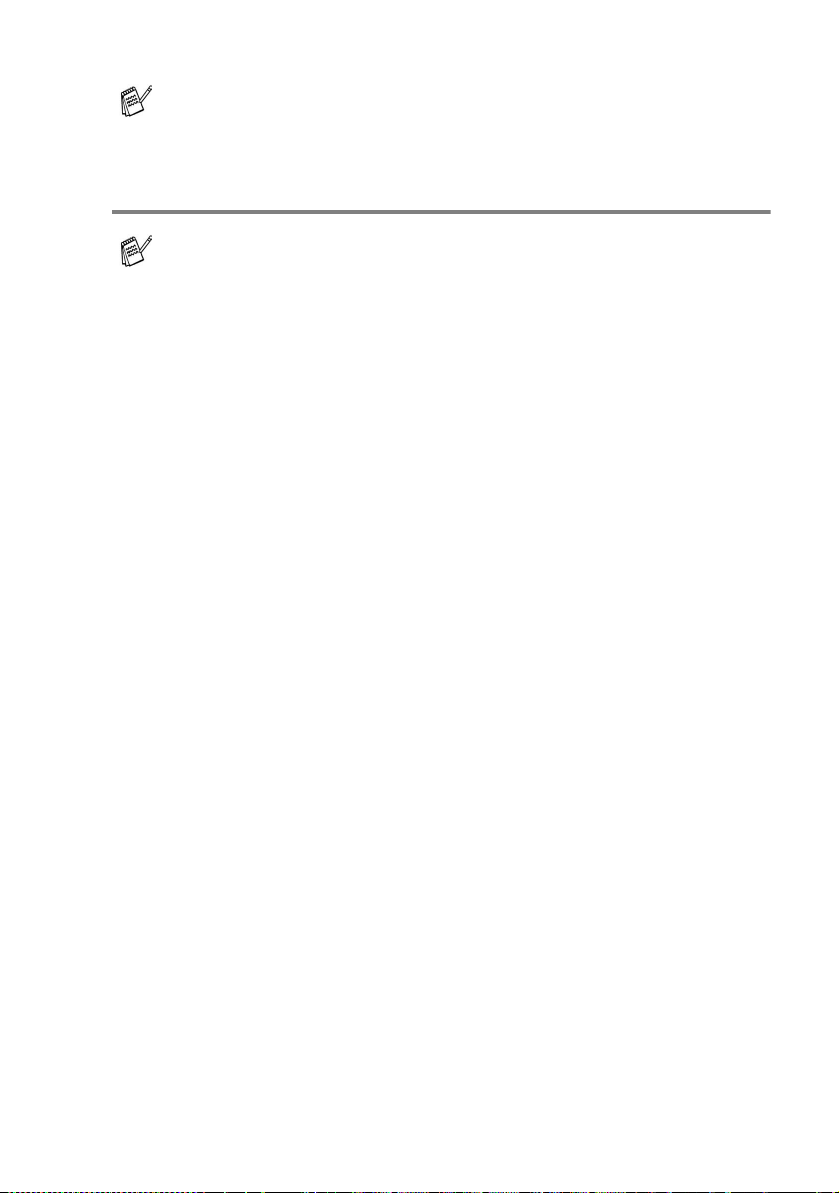
■ Die Zugangssperre lässt sich nicht ei nschalten, wenn de r
PC-Faxempfang einge schaltet ist (siehe Faxweiterga-
be-Funk t ionen aussc halten au f S eit e 72).
Zugangssperre verwenden
■ Falls Sie das Kennwort bereits festgelegt haben, müssen
Sie es nic ht erne ut festlegen.
■ Falls Sie das programmierte Kennwort vergesse n haben,
wenden Sie sich bit te an Ihren Brot her-Ver t riebspartner.
Kennwort festlegen
1.
Drücken Sie Menü/Eing., 2, 0, 1.
2.
Geben Sie eine vierst ellige Zah l als Kennwort ein.
Drücken Sie
3.
Wenn im Display Bestätigen ange zei gt w ird, geben Sie
dasselbe Kennwort noch einm al ein.
Drücken Sie
4.
Drücken Sie Stopp.
Kennwort ändern
1.
Drücken Sie Menü/Eing., 2, 0, 1.
2.
Wählen Sie mit ▲ oder ▼ die Einstellung Kennwort.
Drücken Sie
3.
Geben Sie das vierstellige ak t uell gültige Kennwo rt ein.
Drücken Sie
4.
Geben Sie eine vierst ellige Zah l als neues Kennwort ein.
Drücken Sie
5.
Wenn im Display Bestätigen ange zei gt w ird, geben Sie
dasselbe Kennwort noch einm al ein.
Drücken Sie
6.
Drücken Sie Stopp.
Menü/Eing.
Menü/Eing.
Menü/Eing.
Menü/Eing.
Menü/Eing.
Menü/Eing.
ZUGANGSSPERRE 29

Zugangssperre einschalten
1.
Drücken Sie Menü/Eing., 2, 0, 1.
2.
Wählen Sie mit ▲ oder ▼ die Einstellung Sperre einstell.
Drücken S ie Menü/Eing.
3.
Geben S ie das vie r stellige Kennw ort über die Zif ferntasten e in.
Drücken Sie
Im Display erscheint Tasten gesperrt.
Zugangssperre ausschalten
1.
Wenn die Zugangssperre eingeschaltet ist, drücken Sie
Menü/Eing.
2.
Geben S ie das 4-stellig e Kennwort über di e Zifferntasten ein.
Drücken Sie
Die Zugangssperre ist dann ausgeschaltet.
Wenn Sie das falsche Kennwort eingeben, erscheint Kennwort
falsch im Display. Die Zugangssperre bleibt eingeschaltet, bis
Sie das richtige Kennwort eingeben.
Menü/Eing.
Menü/Eing.
30 TEIL I ALLGEMEINES - KAPITEL 4

Teil II
1. Senden
2. Empfangen
3. Telefonieren
4. Rufnummernspeicher
5. Faxabruf (Polling)
6. Faxweiter gabe u nd F er nab fr age (nu r für
Schwarzweiß-Faxe)
7. Digitaler Anrufbeantworter
8. Beric hte und Listen
9. Externes Telefon und externer
Anrufbeantworter
Farbfax
Teil II
TEIL II FARBFAX 31

1
Senden
Fax senden
Faxbetrieb einschalten
Vergewissern Sie sich vor de m Senden, da ss die Taste
(Fax) grün l euchtet. W enn Sie nic ht l euchtet, drücken Sie die Taste
(Fax), um den F axbetrieb einzuschalten. W erk seitig ist der
Faxbetrieb als Standardbetriebsart eingestellt.
Farbfax-Funktion
Sie können mit Ihrem MFC ein Farbfax an Faxgeräte senden, die
diese Funktion unterstützen.
Farbfaxe können nicht gespeichert werden . S ie werden direkt gesendet, auch wenn der Direktversand ausgeschaltet ist.
Die Farbfax-Funktion kann nicht für das zeitversetzte Senden
und den passiven Faxabruf v erwendet w erden.
32 TEIL II FARBFAX - KAPITEL 1

Fax automatisch aus dem Vorlageneinzug senden
So einfach geht´s:
1.
Drücken Sie die Taste (Fax), falls sie nic ht grün leuchtet.
2.
Legen Sie die Vorlage in den Vorlageneinzug ein.
3.
Geben Sie die Faxnummer ein.
4.
Drücken Sie Start S/W oder Start Farbe.
Das Gerät beginnt, die Seite einzulesen.
■ Während das MFC ein Dokument ein liest, di e Faxnummer
wählt od er das Dokument sendet, können Sie den Auftrag
einfach mit
■ Wenn der Speicher voll ist, wird das Dokument nich t gespei-
chert, sonde rn direk t versendet (siehe Direktver s and (ohne
Einlesen der Vorlage in den Speicher) au f Seite 46).
Stopp abbrechen.
Fax automatisch vom Vorlagenglas senden
Sie können vom Vorlagenglas Dokumente, Seiten ei nes Buches,
Zeitungsaussch nitte usw. senden.
Beim Senden von Schwarzweiß-Faxen können auch mehrere Seiten
hintereinander versendet werden. D ie z u sendenden Vorlagen können bis zu A4 groß sein.
1.
Drücken Sie die Taste (Fax), falls sie nic ht grün leuchtet.
2.
Legen Si e die Vorlage auf das Vorlagenglas.
3.
Geben Sie die Faxnummer ein.
4.
Drücken Sie Start S/W oder Start Farbe. Das Gerät liest die
Seite ein.
■ Wenn Sie
zu senden.
■ Wenn Sie
5 weiter.
Start Farbe g edrückt hab en, beginnt das MFC
Start S/W gedrü c k t haben, lesen Sie bei Schritt
SENDEN 33

5.
Wenn kein e w eit ere Seite gesendet
werden soll, drücken Sie
noch einm al
Das MFC beginnt zu senden
— oder —
falls weitere Seiten gefaxt werden sollen, drücken Sie
sen Sie dann bei Schritt 6 weiter.
6.
Legen Sie die nächste Seite auf das
Vorlagenglas.
Drücken Sie
rät beginnt, die Seite einzulesen.
7.
Wiederholen Sie Schritt 5 und 6 f ür alle f olgende n Seiten .
■ Während das MFC eine Vorlage einliest, die Faxnummer
wählt oder die Vorlage sendet, können Sie den Auftrag einfach mit
■ Wenn der Speicher voll ist und nur ei ne Seit e gesendet w ird,
wird diese nicht gespeichert, sondern direkt versendet (siehe Direktversand (ohne Einlesen der Vorlage in den Spei-
cher) auf Seite 46).
■ Beim Senden mit der Farbfax-Funktion wird die Vorlage vor
dem Senden nicht in den Speicher eingelesen und es kann
jeweils nur eine Seite g esendet werden.
Start S/W).
Menü/Eing. Das Ge-
Stopp abbrechen.
2 (oder
Nächste Seite?
1.Ja 2.Nein
Nächste Seite
dann EING.
1 und le-
34 TEIL II FARBFAX - KAPITEL 1

Fax manuell senden
Beim m anuellen Senden können Sie die Empfängernummer anwählen und den Sendev organg m anuell starten, wenn die Verbindung
hergest ellt ist.
1.
Drücken Sie die Taste (Fax), falls sie nic ht grün leuchtet.
2.
Legen Si e die Vorlage ein .
3.
Nehmen Sie den Telefonhörer des MFC ab und warten Sie auf
den Wählton
— oder —
drücken Sie
4.
Geben Sie die Faxnummer des Empfängers ein.
5.
Warte n Sie, bis Sie den Faxton hören, und drücke n Sie dann
Start S/W oder Start Farbe.
6.
Falls Sie den Hörer abgenommen haben, lege n Sie ihn wied er
auf.
Freisprechen und warten Sie auf den Wä hlt on.
Fax am Ende eines Gespräches senden
Falls Ihr Gesprächspartner auch von einem Faxg erät aus telefoniert,
können Si e am End e d es Gespräches, das heißt bevor eine der Parteien auflegt, ein Dok ument senden.
1.
Bitten Sie den Gesprächspartner zu warten, bis er den F ax t on
hört, um dann die S tart -Taste seines Gerätes zu drücken, bevor
er auflegt.
2.
Drücken Sie die Taste (Fax), fa lls sie nicht grün leuchtet.
3.
Legen Si e die Vorlage ein .
4.
Drücken Sie dann Start S/W oder Start Farbe.
SENDEN 35

Faxnummer wählen
Manuell wählen
Geben Sie die Faxnummer über die Zifferntasten ein.
Rufnummernspeicher verwenden
Wenn Sie die gewünschte Rufnummer zuvor gespeicher t haben
(siehe Rufnumm ern speichern auf Seite 59), könn en Sie zum Anwählen auch den Telefon-Index und die Kurzwahl verwenden.
Kurzwahl
Drücken Sie
ßend die zweistellige Kurzwahlnummer ein, unter der die Faxnum-
mer gespeichert wurde (siehe Kurzwahl speichern auf Seite 60).
Tel-Index/Kurzwahl, da nn # und gebe n Sie anschlie-
Zweistellige Kurzwahl
Wenn im Display Nicht belegt! erscheint, ist unter der eingegebe nen Kurzwahl keine Nummer gespeichert.
36 TEIL II FARBFAX - KAPITEL 1

Telefon-Index
Drücken Sie
Tel-Index/Kurzwahl und wählen Sie dann mit den
Navigationstasten die Nummer im T elefon-Index aus.
Suchen
(numerisch)
Suchen nach Namen (alphabetisch)
Zur alphabetischen Suche können Sie auch zuerst den Anfangsbuchstaben des Namens mit den Zifferntasten eingeb en
und dan n den Namen auswählen.
Wahlwiederholung
Automatische Wa hlw iederholung: Beim automatischen Senden
wählt das MFC e inen b esetzten Anschluss selbsttätig bis zu 3-mal im
Abstand von 5 Minuten an.
Manuelle Wahlwiederholung: Um die zuletzt gewählte Nummer noch
einmal anzuwählen, drücken Sie
oder
Start Farbe.
Stopp können Sie di e Wahlwiederholung abbrec hen.
Mit
Wahl-W/Pause, dann Start S/W
SENDEN 37

Zusätzliche Sendefunktionen
Sendevorbereitung (Dual Access) (nur für Schwarzweiß-Faxe)
Das MFC lie st das Dokument nor male rwei se vor dem Senden in den
Speicher ein. Sie können dadurch Faxsendungen vorbereite n, während das MFC ein Fax empfängt oder aus dem Speicher sendet.
Das Display zeigt jeweils die Nummer des Se nd eauftrages und den
noch freien Speicherplatz an.
■ Wie vi ele Seit en gespeicher t werden kön nen, ist von der
Menge und Art der D at en (Text ode r Grafiken) abhängig.
■ Farbfaxe können vor dem Senden nicht gespeicher t werden.
Sie werden immer direkt versendet, auch w enn der Direktversand ausgeschaltet ist (siehe Direktversa nd (ohne Einle-
sen der Vorlage in den Speiche r) auf Seite 46).
■ Wenn beim Einlesen der er sten Seite Speicher voll im
Display erscheint, brechen Sie die Funktion mit
Erscheint die Meldung beim Einl esen der 2. oder folgender
Seiten, können Sie statt Stopp auch die Taste Start S/W
drücken, um die bereits eingelesenen Seiten zu senden.
Stopp ab.
38 TEIL II FARBFAX - KAPITEL 1

Rundsenden (nur für Schwarzweiß-Faxe)
Sie können eine Vorlage automatisch an bis zu 130 verschiedene
Empfän ger rundsenden (8 0 Kurzwahlnummern und 50 manue ll eingegebene Rufnummern).
Zum Rundsenden können die Nummern der Empfänger mit Hilfe der
Tel-Index/Kurzwahl oder manuell mit den Zifferntasten ein-
Taste
gegeben werden. Nach Eingabe jeder Faxnummer müssen Sie
nü/Eing.
Sie können die gespeicherten Kurzwahlnummern auch zu verschie-
denen Rundsendegruppen (max. 6) zusammenfassen, z.B. eine
Gruppe für Kunden, ein e andere für Vereinsmitglieder (siehe Rund-
sende- Gr upp en spe ic her n au f Seit e 61 ) . Sie brauchen dann zur Ein-
gabe der Nummern nur die entsprechende Gruppe zu wählen.
Nach dem Rundsendevorgang wird ein Bericht ausgedruckt, der Si e
über das Ergebnis der Übertragung informiert.
1.
2.
3.
4.
drücken.
Drücken Sie die Taste (Fax), falls sie nic ht grün leuchtet.
Legen Si e die Vorlage ein.
Geben Sie die erste Numm er bz w . Rundsendegruppe mit H ilfe
des Telefon-Index, der Kurzwahl oder manuell mit den Ziffern-
tasten ein.
Wenn der ge wü nsch te Name od er die gewü nschte Nummer im
Displ ay angeze igt wird , drücken Sie
Menü/Eing.
Me-
Wenn Sie die Nummer im T elefon-Index gewählt haben, drü cken Si e noch einmal
Die Aufford erung zur Eingabe der nächsten Nummer ersch eint nun.
5.
Geben Sie die nächste Nummer ein und drück en Sie
Menü/Eing.
Menü/Eing.
6.
Wiederholen Sie Schritt 5, bis Sie alle Empfänger eingegeben
haben.
7.
Drücken Sie danach Start S/W, um den Rundsendevorgang zu
starten.
SENDEN 39

■ Sie können das Nac hw ahlverfahren verwenden, um z.B.
eine Vorwahl für kostengünstige Tarife einzugeben (siehe
Nachwahlverfahren (Call-b y -C all) auf Seite 59 . Beachten
Sie jedoch, dass jede Kurzwahl als eine Station zählt und
sich dadurch die Anz ahl der Stationen verri ngert, zu denen
rundgesendet werden kann.
■ Währen d d as Ge rät wä hlt, kann der ak t uelle Sendevorgang
mit
Stopp abgebrochen werden. Um den gesamten Rund-
sendevo rgang abzubrechen, verwende n Sie die Funktion
Menü/Eing., 2, 6 (siehe Abbrechen anstehender Aufträge
auf Seite 42
■ Der ve rf ügba r e Spei ch er ist von Anzahl und Umfang der be-
reits gespeicherten Aufträge und der Anzah l der für das
Rundsenden e ingegebenen Empfänger abhängig.
■ Wenn Sie ein Fax an die maxima l m ögliche Anzahl von
Empfän gern rundsenden , kö nnen Sie nicht gl eichzeiti g das
zeitversetzte Senden oder die Sendevorbereitung nutzen.
■ Wenn der Speicher vo ll ist, können Sie den Auf tr ag m it
Stopp
eingelesen wurde - den ber eits eingelesenen Teil durch
Drücken der Taste
).
abbrechen oder - falls bereits mehr als eine Seite
Start S/W senden.
Abbrechen eines Rundsende-Vorgangs
1.
Drücken Sie Menü/Eing., 2, 6.
Im Display wird di e F ax nummer angezeigt, die angewä hlt w ird.
2.
Drücken Sie Menü/Eing.
Im Display erscheint:
3.
Drücken Sie 1, um den Auftrag abzubrechen.
Im Display wird die Nummer des Rundsendeauftrags angezei gt
und erneut 1.Löschen 2.Nein.
4.
Drücken Sie 1, um den Rundsende -Vorgang abzubrechen,
5.
Drücken Sie Stopp, um da s Menü zu verlassen.
40 TEIL II FARBFAX - KAPITEL 1
XXXXXXXXXXXX
1.Löschen 2.Nein

Fax im Letter-Format vom Vorlagenglas senden
Wenn Sie eine Vorlage im Letter- Format ver senden wollen, müssen
Sie die Scangröße entsprechend ändern, weil sonst die seitlichen
Ränder der Vorlage nicht gesendet werden.
1.
Drücken Sie die Taste (Fax), falls sie nic ht grün leuchtet.
2.
Drücken Sie Menü/Eing., 2, 2, 0.
3.
Wählen Sie mit ▲ oder ▼ die Einstellung Letter (oder A4).
Drücken Sie
4.
Drücken Sie Stopp.
Menü/Eing.
Abbrechen einer Sendung mit der Stopp-Taste
Währen d da s MF C eine Vorlage einliest, die Faxnummer wählt oder
die Vorlage sendet, können Sie den Auftrag einfach mi t
brechen.
Stopp ab-
Anzeigen anstehender Aufträge
Anstehende A ufträge können wie folgt angezeigt werden:
1.
Drücken Sie Menü/Eing., 2, 6.
Es wird nun der erste anstehende Auftrag im Display angezeigt.
(Falls kein Auftrag programmier t ist, erscheint: Kein Vor-
gang).
2.
Wenn mehr als ein Auftrag programmiert ist, können Sie mit ▲
oder
▼ durch die Auftragsliste blättern.
3.
Drücken Sie Stopp, um das Menü zu verlassen.
SENDEN 41

Abbrechen anstehender Aufträge
Anstehende Aufträge kö nnen wie folgt abgebrochen werden :
1.
Drücken Sie Menü/Eing., 2, 6.
Es wird nun der erste anstehend e Auftrag im Display angezeigt.
(Falls kein Auftrag programmiert ist, erscheint: Kein Vor-
gang).
2.
Falls nur ein Auftrag programmiert ist, gehen Sie z u Schr itt 3
— oder —
wenn meh r als ein Auftrag progra m m iert ist , können Sie den
Auftr ag, de r abge br oc hen we rden soll, mit ▲ oder ▼ wählen und
dann
Menü/Eing. drücken.
3.
Drücken Sie 1, um den Auftrag abzubrechen (zum Löschen weiterer Aufträge gehen Sie w ieder zu Schritt 2)
— oder —
drücken Sie
4.
Drücken Sie Stopp, um da s Menü zu verlassen.
2, wenn der Auftrag nicht abgebrochen werden soll.
42 TEIL II FARBFAX - KAPITEL 1

Sendeeinstellungen
Verschiedene Einstellungen zum Senden wählen
Zum Sen den einer Vorlage kön nen Sie verschiedene Funktionen
einstellen, wie den passenden Kontrast, eine andere Auflösung, den
Übersee-Modus, zeitversetztes Senden, Fax abruf oder den Direkt-
versand.
Nachdem Sie eine Einstellung (wie in
den folgenden Funktionsbeschreibungen
erklärt) g eändert hab en, zeigt da s Dis-
play:
Weitere Einstell
1.Ja 2.Nein
Drücken Sie
möchten. Im Display erscheint wieder Sendeeinstell.
— Oder —
Drücken Sie
1, wenn Sie weit ere Sendeeinstellungen vor nehmen
2, wenn Sie de n Sendevorgang starten möchten.
Kontrast
Wenn die Einstellung Auto gewählt ist, verwendet das MFC für nor-
mal gedruckte Vorlagen automatisch die passende Kontrasteinstel-
lung. Für extrem helle oder dunkle Vorlagen kann der entsprechende
Kontrast (Hell fü r sehr helle, Dunkel für sehr dunkle Vorlagen) wie
folgt gewählt werden.
Nach dem Senden der Vorlage wird der Kontrast automatisch wieder
auf die Einstellung Auto zurückgesetzt, die für die meisten V o rlag en
verwendet werden kann.
1.
Drücken Sie die Taste (Fax), falls sie nic ht grün leuchtet.
2.
Legen Si e die Vorlage ein.
3.
Drücken Sie Menü/Eing., 2, 2, 1.
4.
Wählen Sie mit ▲ oder ▼ die Einstellung Auto, Hell oder Dun-
kel.
Drücken Sie
Menü/Eing.
SENDEN 43

Faxauflösung
Die Auflösung kann entweder mit der Taste Faxauflösung tempo-
rär geä ndert werden, d. h. nur für da s aktuelle Fax, oder über das
Menü für alle Faxe festgelegt werden.
Auflösung für die aktuelle Vorlage ändern
1.
Drücken Sie die Taste (Fax), fal ls sie nicht grün leuchtet.
2.
Legen S ie die Vorlage ein.
3.
Drücken Sie dann die Taste Faxauflösung und wä hlen Si e die
gewünschte Auflösung mit
Drücken Sie
Auflösung für alle Vorlagen ändern
Die hier gewählte Auflösung ist für alle Vorlagen gültig, bis Sie eine
andere Einstellung wählen.
1.
Drücken Sie die Taste (Fax), fal ls sie nicht grün leuchtet.
2.
Drücken Sie Menü/Eing., 2, 2, 2.
3.
Wählen Sie mit ▲ oder ▼ die gew ünschte Einstellung.
Drücken Sie
Menü/Eing.
Menü/Eing.
▲ oder ▼ aus.
44 TEIL II FARBFAX - KAPITEL 1

Für Schwarzweiß-Faxe g i bt e s vier Auflösungsstufen, für Farb-
faxe zwei Stufen.
Schwarzweiß-Faxe
Standard Geeignet für die meisten gedruckten Vorlagen
Fein Für klein e Sc hrift. Die Ü bertragung dauert et-
was länger als mit der Standa rd-Auflösung.
S-Fein Für sehr kl eine Schr iften und feine Zeichnun-
gen. D ie Übe rtr agung dauert länger als mit der
Fein-Auflösung.
Foto Für Fotos und Vorlagen mit verschiedenen
Graustufen. Überträgt mit der geringsten Ge-
schwindigkeit.
Farbfaxe:
Standard Geeignet für die meisten gedruckten Vorlagen
Fein Für Fotos. Die Übertragung dauert länger als
mit der Standard-Auflösung.
Wenn für ein Farbfax die Einstellung S-Fein
oder Foto ge-
wählt wird, wird das Fax mit der Auflösung Fein gesendet.
SENDEN 45

Direktversand (ohne Einlesen der Vorlage in den Speicher)
Wenn der D irek tver sand eingeschaltet ist, wird die zu sendende Vorlage nicht gespeichert, sondern erst eingelesen, wenn die Verbindung hergestellt ist. Der Direktversand kann für alle Sendungen oder
nur für die aktuelle Sendung eingeschaltet w erden.
Sie können den Direktversand zum Beispiel verwenden, wenn viele
verschied ene Sendev orgäng e v orbereitet w urden und zwischen-
durch dringend ein anderes Fax versende t wer den muss. So bald die
Leitung frei ist, beginnt das Gerät z u wählen und sendet dann das
Fax mit Direktversand oh ne es zu spe icher n. Anschließend setzt das
Gerät die Übertragung der restlichen vorbereiteten Sendevorgänge
fort.
Wenn der Speic her vol l ist, sendet das MFC automatisch mit Direkt-
versand (auch wenn der Direktversand auf Aus gestellt ist).
Um mehrere Seite n v om Vorlag englas zu senden, muss der Direktversand ausgeschaltet sein.
■ Farbfaxe werden unabhängig von der hier gew ählten Ei n-
stellung immer direkt versendet, ohne zuvor gespeichert zu
werden.
■ Wenn der D irektversand eingeschaltet ist und Sie das Vor-
lagenglas benutzen, kann die Wahlwiederholung nicht verwendet werden.
Direktversand für die aktuelle Sendung
1.
Drücken Sie die Taste (Fax), fal ls sie nicht grün leuchtet.
2.
Legen S ie die Vorlage ein.
3.
Drücken Sie Menü/Eing., 2, 2, 5.
4.
Wählen Sie mit ▲ oder ▼ die Einstellung Aktuelle Sendung.
Drücken Sie
5.
Wählen Sie mit ▲ oder ▼ die Einstellung Akt. Send.:Ein
(oder Aus).
Drücken Sie
46 TEIL II FARBFAX - KAPITEL 1
Menü/Eing.
Menü/Eing.

Direktversand für alle Sendungen
1.
Drücken Sie die Taste (Fax), falls sie nic ht grün leuchtet.
2.
Drücken Sie Menü/Eing., 2, 2, 5.
3.
Wählen Sie mit ▲ oder ▼ die Einstellung Alle Send.:Ein
(oder Aus).
Drücken Sie
Menü/Eing.
Zeitversetztes Senden (nur für Schwarzweiß-Faxe)
Sie können bis zu 50 Fax e automatisch zu einem späteren Ze itp unkt
(inn erh al b v on 2 4 St unden) senden lassen, um z.B. billigere Gebührentarife zu nutzen.
1.
Drücken Sie die Taste (Fax), falls sie nic ht grün leuchtet.
2.
Legen Si e die Vorlage ein.
3.
Drücken Sie Menü/Eing., 2, 2, 3.
4.
Drücken Sie Menü/Eing., um die
im Display ge zeig t e U hr zeit als Sendezeit zu übernehm en
— oder —
geben Si e die U hrz eit , zu der die Vorlage gesendet we rden soll,
im 24-St undenformat ein (z.B. 19:45) und drücken Sie
Menü/Eing.
Sendeeinstell.
3.Zeitwahl
Wie viele Seiten gespeiche rt w erden könn en, ist von der Menge
und Art der Daten (T ex t oder Grafiken) abhäng ig.
SENDEN 47

Stapelübertragung (nur für Schwarzweiß-Faxe)
Wenn d ie se Funktion eingeschaltet ist, ordn et da s Gerät alle zeitver-
setzten Sendev orgänge und sendet alle Dokumente, für die dieselbe
Sendezeit und derselbe Empfänge r programm iert wurden , zusam-
men in einem Übertragungsvorgang.
1.
Drücken Sie die Taste (Fax), fal ls sie nicht grün leuchtet.
2.
Drücken Sie Menü/Eing., 2, 2, 4.
3.
Wählen Sie mit ▲ oder ▼ die Einstel-
lung Ein (oder Aus).
Drücken Sie
4.
Drücken Sie Stopp.
Menü/Eing.
Sendeeinstell.
4.Stapelübertrag
Übersee-Modus
Wenn bei Übersee-Übertragungen Fehler auftreten, sollten Sie die-
se Funktion einschalten. Sie wird nach der Übertragung autom atisch
wieder ausgeschaltet.
1.
Drücken Sie die Taste (Fax), fal ls sie nicht grün leuchtet.
2.
Legen S ie die Vorlage ein.
3.
Drücken Sie Menü/Eing., 2, 2, 7.
4.
Wählen Sie mit ▲ oder ▼ die Einstellung Ein (oder Aus).
Drücken Sie
48 TEIL II FARBFAX - KAPITEL 1
Menü/Eing.

2
Empfangen
Empfangsmodus-Einstellungen
Welcher Empfangsmodus für welchen Zweck?
LCD-Anzeige Funktionsweise Verwendung
Manuell
(Manueller Empfang)
Fax/Tel
(Au
tomatische
Fax-/TelefonSchaltung)
TAD:Anrufbeantw.
(AnrufbeantworterModus)
Sie können alle Anrufe
selbst annehmen.
Wenn ein Faxton zu hören
ist, warten Sie kurz, bis das
MFC zum Faxempfang um-
schaltet und legen Sie dann
auf.
Das MFC nimmt alle Anrufe
automatisch an. Faxe werden automatisch empfangen. Bei einem Telefonanruf
ist ein Pseudoklingeln zu
hören, währenddessen Sie
den Anruf annehmen können.
Der digitale Anrufbeantwor-
ter des MFC empfängt alle
Faxe automatisch und
nimmt von Anrufern hinterlassene Nachrichten auf.
Diese Einstellung sollten Sie wählen, wenn Sie
vorwiegend Telefonanrufe und nur ab und zu
Faxe empfangen
— oder —
wenn ein externer Anrufbeantworter angeschlos-
sen ist, der die von Anrufern hinterlassenen
Nachrichten aufzeichnen soll
— oder —
wenn an derselben Leitung ein Computer-Mo-
dem angeschlossen ist.
Diese Einstellung sollten Sie wählen, wenn Sie
viele Fa xe und wenige Telefonanrufe empfangen
— oder —
sie kann auch alternativ zum Anrufbeantworter
verwendet werden. Sie können die Anrufer durch
eine Ansage informieren, dass Sie im Moment
nicht erreichbar sind. Der Anrufer kann jedoch
keine Nachricht hinterlassen.
(Voice-Mail-Funktionen der Telefongesellschaft
können in diesem Modus nicht verwendet werden.)
Verwenden Sie diese Einstellung, wenn das MFC
von Anrufern hinterlassene Nachrichten aufneh-
men und Faxe automatisch empfangen soll (siehe Digitaler Anrufbeantworter auf Seite 79).
Ein
Nur Fax
(Automatisch e r Fa xempfang)
Das Gerät schaltet bei jedem Anruf automatisch auf
Faxempfang um.
Diese Einstellung sollten Sie wählen, wenn das
Gerät ausschließlich zum Empfangen und Sen-
den von Dokumenten vorgesehen
separaten Leitung angeschlossen ist.
und an einer
EMPFANGEN 49
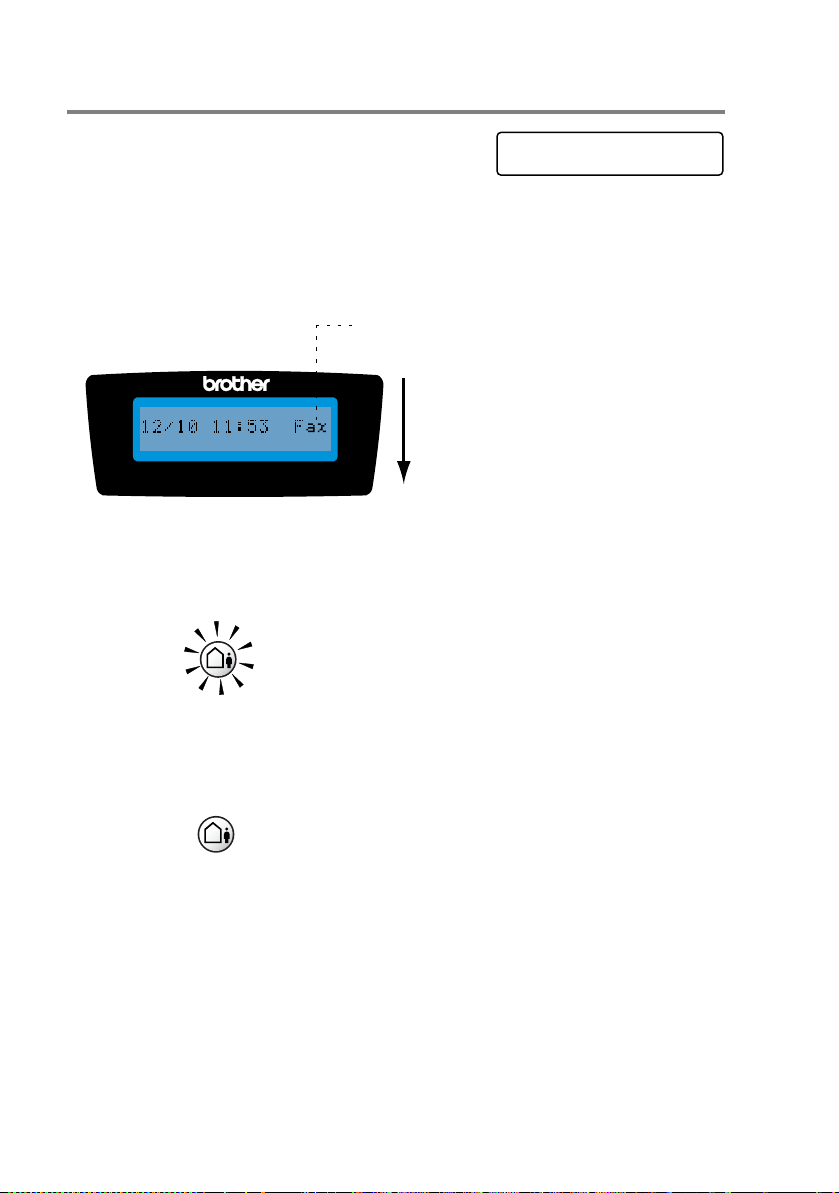
Empfangsmodus wählen
1.
Drücken Sie Menü/Eing., 0, 1.
2.
Wählen Sie mit ▲ oder ▼ die Einstel-
lung Nur Fax, Fax/Tel, od er Ma-
nuell.
Drücken Sie
3.
Drücken Sie Stopp.
Zum Einschalten des Anruf-
beantworters drücken Sie
diese Taste, bis sie leuchtet
Menü/Eing.
Aktuell eing estellter Empfangsmodus
Wenn der Anrufbeantw orter ei ngeschaltet ist, sind die übrige n Empfangsmodi deaktiviert und im Display
erscheint: TAD:Anrufbeantw. (sie-
he Digitaler Anrufbeantworter auf Sei-
te 79.)
Inbetriebnahme
1.Empfangsmodus
Fax : Nur Fax
F/T : Fax/Tel
Man : Manuell
TAD : Anrufbeantworter
Ausgeschaltet
50 TEIL II FARBFAX - KAPITEL 2
Wenn der Anrufbeantw orter ausgeschaltet wird, ist wieder die im Me nü
gewählte Empfangsmodus-Einstel-
lung gül ti g.

Klingelanzahl
Mit dieser Funktion wird festg elegt, nach w ie v ielen Klingelzeichen
das MFC einen Anruf im Fax-, Fax/Tel- oder im TAD:Anrufbe-
antw.-Modus automatisch annimmt. Wenn ein externes Telefon an-
geschlossen ist, sollten Sie die Klingelanzahl auf 04 einstellen,
damit si e Z eit haben, den A nruf mit dem externen Telefon anzuneh-
men (siehe Automatisc he Fax-Erkennung auf Se ite 53 und Verwen-
den eines externen Telefons auf Seite 89).
1.
Drücken Sie die Taste (Fax), falls sie nic ht grün leuchtet.
2.
Drücken Sie Menü/Eing., 2, 1, 1.
3.
Wählen Sie mit ▲ oder ▼ die Anzeige Klingelanzahl.
Drücken Sie
4.
Wählen Sie mit ▲ oder ▼ die die ge w ünschte Kl ingelanzah l
(01-04).
Drücken Sie
5.
Drücken Sie Stopp.
Wenn di e Funktion Statusinfo eingeschaltet ist, wird d i e hi e r
gewählte Klingelanzahl ignoriert.
Menü/Eing.
Menü/Eing.
Gebührenfreie Statusinfo im TAD-Modus
Wenn diese Funktion eingeschaltet ist, nimmt das Gerät A nrufe nach
4-maligem Telefonklingeln an, falls keine Nachri cht gespeichert wur-
de, und nach 2-maligem Klingeln, wenn Nachrichten gespeichert
wurden. Wenn Sie von unterwegs vom Anrufbeantworter aufge-
zeichnete Nachrichten abfragen möchten, wissen Sie beim 3. Klin-
geln, dass keine Nach richten empf angen wurden. Sie können dann
den Hörer auflegen, bevor Koste n entstehen.
■ Die Statusinfo steht nur zur Verfü gung, wenn de r Anrufbe-
antwor te r eingeschaltet ist.
■ Wenn Sie di e Statusinfo einschalten, wird die Klingelanzahl-
Einstellung ignoriert. Wenn die eingestellte Klingelanz ahl
gelten soll, muss die St at usinfo ausgeschaltet werden.
EMPFANGEN 51

1.
Drücken Sie die Taste (Fax), fal ls sie nicht grün leuchtet.
2.
Drücken Sie Menü/Eing., 2, 1, 1.
3.
Wählen Sie mit ▲ oder ▼ die Anzeige Statusinfo.
Drücken Sie
4.
Wählen Sie mit ▲ oder ▼ die Einstellung Ein (oder Aus).
Drücken Sie
5.
Drücken Sie Stopp.
Menü/Eing.
Menü/Eing.
Automatische Fax/Telefon-Schaltung (F/T-Modus)
Wenn der F/T-Modus eingestellt ist, klinge l n bei ei nem Anruf alle an
der Lei t ung angeschlossenen Telefone. D as MFC nim m t d en Anruf
nach der eingestellten Anzahl v on Klingelz eic hen an (siehe Klingel-
anzahl auf Seite 51) und prüft, ob es sich um ein Fax oder einen Te-
lefonanruf handelt. Handelt es sich um einen Faxanruf, wird das
Dokument empfangen. Bei einem Telefonanruf gi bt da s MF C so lange, wi e mit de r F/T-Rufzeit eingestellt, zwei kurze Klingelzeichen
aus (Pseudoklingeln), um Sie ans Telefon zu rufen (siehe F/T-Ruf-
zeit eins t ell e n au f Se i te 53 ). Sie können während dieser Zeit den An-
ruf mit dem Hörer des MFC oder mit der Freisprecheinrichtung
annehmen.
Sie können auch eine An
des Pseudoklingelns hört (siehe F/T-Ansage au f nehmen au f S eit e
84).
sage aufnehmen, di e der Anrufer während
■ Nachde m das MFC den Anruf angenommen hat, ist nur
noch das Pseudoklingeln des MFC zu höre n. Ex t ern ange-
schlossene Telef one klingeln nach Annahme des Anrufe s
durch das MFC nicht weiter. Wenn Sie den Hörer eines externen Telefons abnehmen, m üssen Sie zweimal
sprechen drücken, um das Gespräch zu führen.
■ Auch wenn der Anrufer während des Pseudoklingelns den
Hörer auflegt, klingelt es wei ter.
■ Sobal d das Gerät den Anruf angeno mmen h at, ist der Anruf
gebühr enpflichtig fü r den Anrufer.
52 TEIL II FARBFAX - KAPITEL 2
Frei-

F/T-Rufzeit einstellen
Sie können wählen, wie lange das MFC im F/T-Modus klingeln soll
(Pseudoklingeln), um Sie ans Telefon zu rufen.
1.
Drücken Sie die Taste (Fax), falls sie nic ht grün leuchtet.
2.
Drücken Sie Menü/Eing., 2, 1, 2.
3.
Wählen Sie mit ▲ oder ▼, wie lange das Gerät klingeln soll,
nachdem es einen Tele fona nruf angenomm e n hat (2 0, 30, 40
oder 70 Sekunden).
Drücken Sie
4.
Drücken Sie Stopp.
Menü/Eing.
F/T-Ansage
Sie können auch eine F/T-Ansage aufsprechen, die den Anrufer bei
eingeschalteter Fax/Tel-Schaltung informiert, dass niemand zu Hau-
se ist(siehe F/T-An s age aufn ehmen auf Seite 84 ).
Automatische Fax-Erkennung
Wenn Sie einen Faxanruf ang enommen haben und hier die Einstel-
lung Ein gewählt i st (werkseitige Einstellung), wird das Fax automatisch empfangen, auch wenn der Anruf mit dem Hörer des MFC, der
Freisprecheinrichtung oder einem ext ernen Telefo n angenom men
wurde. Sie müssen nur einige Sekunden warten, bis zum Empfang
umgeschaltet wird und im Display Empfangen erscheint. Das Fax
wird nun automatisch empfangen. Am externen Telefon können Sie
dann den H örer auflegen.
Wenn die Einstellung Auto gewählt ist, wird das Fax nur automa-
tisch empfangen, wenn Sie den Anruf mit dem Hörer des MFC oder
der Freisprecheinrichtu
Wenn die Einstellung Aus gewählt ist (oder aufgrund einer schlech-
ten Verbindung nicht auto matisch zum Faxempf a ng umgeschaltet
wird), müssen Sie den Faxempfang manuell mit der Taste
oder Start Farbe aktivieren
S/W
— oder —
am externen Telefon den Fernaktivierungs-Cod e ei ngeben (siehe
Fernaktivierung des MFC bei einem Faxanruf auf Seite 89).
ng angenommen haben.
Start
EMPFANGEN 53
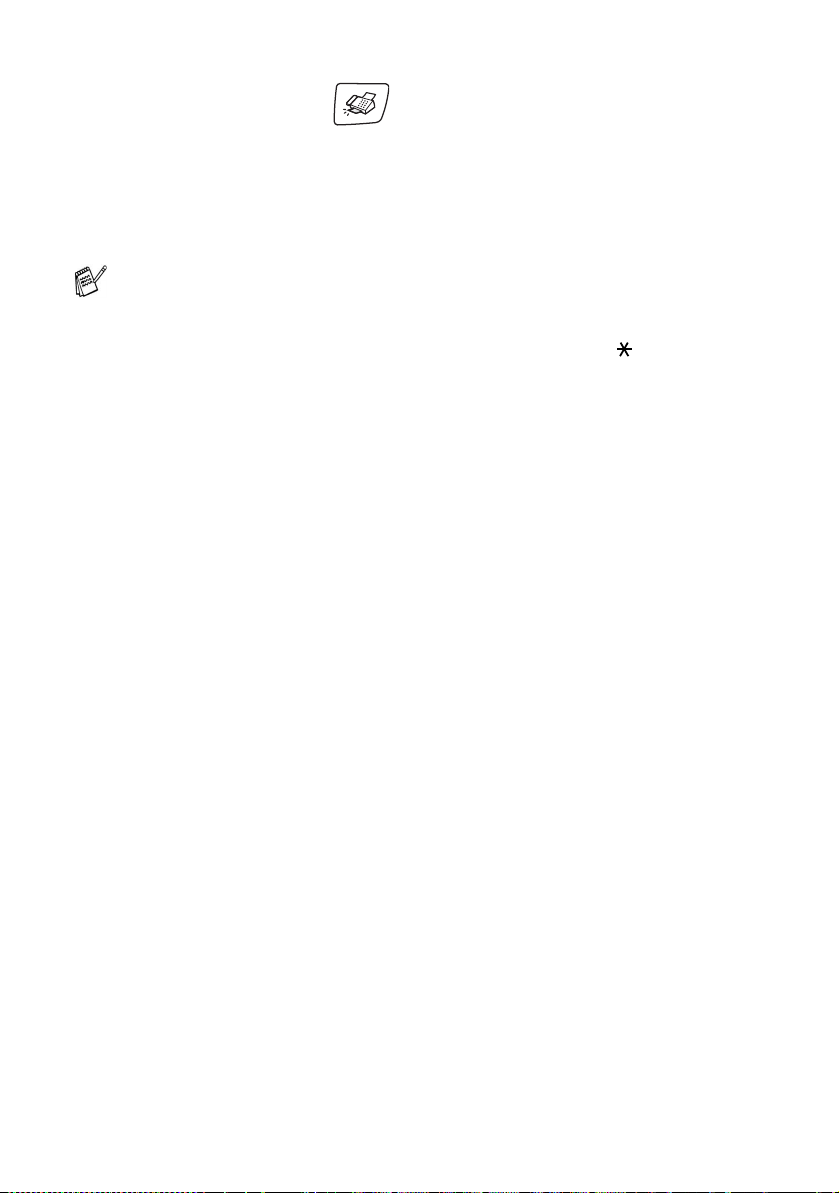
1.
Drücken Sie die Taste (Fax), fal ls sie nicht grün leuchtet.
2.
Drücken Sie Menü/Eing., 2, 1, 3.
3.
Wählen Sie mit ▲ oder ▼ die Einstellung Ein, Auto oder Aus.
Drücken Sie
4.
Drücken Sie Stopp.
■ Wen die Fax-Erkennung eingeschaltet ist, das Gerät je-
doch bei Verwendung eines externen Telefons nach Abheben des Hörers ein ankommendes Fax nicht entgegennimmt, drücken Sie den Fernaktivierungs-Code
■ Wenn Sie v on einem Com puter aus Faxe über dieselb e T e-
lefonleitung versenden und da s MFC diese Üb ert rag ung unterbricht, sollten Sie die Fax-Erkennung auf Aus stellen.
Menü/Eing.
51.
54 TEIL II FARBFAX - KAPITEL 2

Zusätzliche Empfangsfunktionen
Automatische Verkleinerung beim Empfang
Diese Funktion verkl e iner t di e Se it en ein es empfange nen Faxes au-
tomatisch so, dass sie auf das eingestellte Papierformat A4, Letter
oder Legal (
1.
Drücken Sie die Taste (Fax), falls sie nic ht grün leuchtet.
2.
Drücken Sie Menü/Eing., 2, 1, 5.
3.
Wählen Sie mi t ▲ oder ▼ die Einstel-
lung Ein (oder Aus).
Drücken Sie
4.
Drücken Sie Stopp.
■ Wenn ein einseitiges Dokument beim Empfang auf zwei Sei-
■ Auch wenn Tex t am l inke n od er rec hten R and de s Faxes ab-
Menü/Eing., 1, 3) passen.
Empfangseinst.
5.Auto Verkl.
Menü/Eing.
ten ausgedruckt w i r d, sollt en Sie die Einstellung Ein wäh-
len. Falls das Dokument jedoc h zu lang ist, wird es auf zwei
Seiten gedruckt.
geschnitten ist, sollten Sie die Einstellung Ein wählen.
Speicherempfang bei Papiermangel (nur für Schwarzweiß-Faxe)
Falls die Papierzufuhr während des Empfangs leer wird, erscheint im
Display Papier prüfen. Legen Sie dann neues Papier ein (siehe
Papier, Umschläge und Postkarten einlegen auf Seite 16). Fall s kein
Papier na c hgelegt wird, geschie ht F olgendes:
Wenn der Speicherempfang eingeschaltet ist (werkseitige Ein-
stellung) …
Der Empf ang wird trotz Pap ierman gels fortgesetzt und die restlichen
Seiten werden - sow eit genügend S peicherkapazität z ur Verfügung
steht - gespeichert.
Es werden auch alle anschließend empfangenen Faxe gespeichert,
bis die Speicherkapazität ersch öpft ist. Wen n der Speich er voll ist,
werden keine Faxe mehr angenommen. Um die im Speicher empfangen e n Fa xe a uszudruc ke n, l ege n Sie ne ues Papier in die Papierzufuhr ei n und drücken Sie Start S/W oder Start Farbe.
EMPFANGEN 55

Wenn der Speicherempfang ausgeschaltet ist …
Die rest liche n Seiten de s Faxes, das gerade empfangen wird, werden gespeichert, sofern noch genüg end Speich erkapazit ät zur Ver-
fügung steht. Alle nac hf olgenden F ax e werden nic ht m ehr
angenommen, bis neues Papier eingelegt wird. Um die restlichen
Seiten des Faxes auszudrucken, legen Sie neues Papier in die Papierzufuhr ein und drücken Sie
Speicherempfang ein-/ausschalten
1.
Drücken Sie (Fax), falls diese Taste nicht bereits grün
leuchtet.
2.
Drücken Sie Menü/Eing., 2, 1, 6.
3.
Wählen Sie mit ▲ oder ▼ die Einstellung Ein (oder Aus).
Drücken Sie
4.
Drücken Sie Stopp.
Menü/Eing.
Start S/W oder Start Farbe.
Gespeicherte Faxe drucken
Wenn die Faxspeicherung (Menü/Eing., 2, 5, 1) eingeschaltet ist
(siehe Faxweiterg abe und F ernabf rage (nur f ür Sc hw a rzweiß -Faxe)
auf Seite 68), können Sie gespeicherte Faxe wie folgt vom MFC aus-
drucken lassen:
1.
Drücken Sie Menü/Eing., 2, 5, 3.
2.
Drücken Sie Start S/W.
Fax am Ende eines Gespräches empfangen
Falls Ihr Gesprächsspartner auch von einem Faxgerät aus telefoniert, kann er Ihnen am Ende des Gesprächs ein Fax zusenden, be vor Sie auflegen.
1.
Bitt en Si e de n Gesprächspartner, das Dokument in sein Faxge-
rät einzulegen und die Start-Taste zu drücken.
2.
Wenn Sie den CNG-Ton (Zirpen) des sendenden Geräts hören,
drücken Sie
3.
Falls Sie den Hörer des MFC abgehoben haben, legen Sie ihn
nun wieder auf.
56 TEIL II FARBFAX - KAPITEL 2
Start S/W oder Start Farbe.

3
Telefonieren
Telefonieren mit dem MFC-640CW
Sie können mit dem Hörer des MFC-6 40CW oder über die Fre i-
sprecheinrichtung Telefonate führen.
Telefonnummer wählen
Die Telefonnummern können manuell mit den Zifferntasten oder wenn di e Nummer zuvor gespe ichert wurde - auch über die Kurzwahl
oder den Telefon-Index angewählt werden. Lesen Sie da zu Faxnum-
mer wähl en auf Seite 36.
Wenn Sie eine gespeicherte Nummer anwählen wird i m Di sp lay der
Name od er f alls kein Name gespeichert ist, die gespeichert e T elefonnummer angezeigt.
Anrufen
1.
Nehm en Sie den Hö rer des MFC ab
— oder —
drücken Sie
2.
Warten Sie, bis Sie den Wählton hören und geben Si e dann die
Rufnummer mit den Zifferntasten, der Kurzwa hl oder mit dem
Telefo n-I ndex ein.
3.
Wenn Sie Freisprechen gedrückt haben, spreche n Sie in
Richtung des Mikrofons .
4.
Am Ende des Gesprächs legen Sie den Höre r auf
— oder —
drücken Sie
Freisprechen.
Freisprechen.
Telefonanrufe mit der Freisprecheinrichtung annehmen
Sie können einen Anruf durch Drück en der Taste Freisprechen an-
nehmen. Sprechen Sie da nn in Richt ung des Mikrofons .
Am Ende des Gesprächs drücken Sie noch einmal
Freisprechen.
TELEFONIEREN 57

Falls die Verbin dung schlecht ist, hört der Gesprächspartne r ihre
Stimme eventuell hallend. Sie können dann den Hörer des MFC abnehmen, um das Gespräch weit er zu führen — oder — das Ge-
spräch mit der Taste
Freisprechen beenden und erneut anrufen.
Stummschaltung
1.
Sie können während eines Gespräches Stumm/R zur Stumm-
schaltung des Hörers bzw. der Freisprecheinrichtung drücken.
2.
Sie können sich dann im Raum unte rhalten, ohne dass der Ge-
sprächspartner mithören kann . Sie kö nnen auch den Hör er auf-
legen, die Verbindung wird nicht unterbrochen.
3.
Nehmen Sie den Hörer des MFC wieder ab oder drüc k e n Sie
Freisprechen, um die Stummschaltung aufzuheben.
Wählfunktionen
Tonwahl temporär einschalten
Zur Abf rage von Anr ufbeantwortern und zur Verwendung eines Te-
lefon-Serv ice müssen Ziffern zur Auswahl von Funktionen eingegeben werden. Dazu muss das Telefon mit der Tonwahl arbeiten.
Falls an Ihrem MFC die Pulswahl eingestellt ist, muss vor Eingabe
der Funktionsnummern mit
schaltet werden. Dies ist nicht notwendig, wenn bereits das Ton-
wahlve rf ahren eingestellt ist (siehe W ahlverfahren (Ton/Puls) auf
Seite 23).
1.
Heben Sie den Hörer ab oder drücken Sie Freisprechen.
2.
Geben S ie die Rufnummer ein.
3.
Bevor Si e eine Zif f er z ur Auswahl einer Funktion eingeben, drücken S ie am MF C
dann die Ziff ern zur Funktionsausw ahl nache inander ein. D ie
Ziffern werden als Töne gesendet.
Nach dem Auflegen wird automatisch wieder zur Pulswahl umge-
schaltet.
# vorübergehend z ur T onwahl umge-
#, um zur Tonw ahl umzuschalten. Geben Sie
58 TEIL II FARBFAX - KAPITEL 3

4
Rufnummernspeicher
Rufnummern speichern
Allgemeines
Sie kö nnen Rufnummern für die Kurzwahl und Rufnummerngruppen
zum Rundsenden eines Dokumentes speichern. Alle gespeicherten
Rufnummern können über den alphabetisch sortierten Telefon-Index
im Display gesucht und angew ählt werden.
■ Die gespeicherte n N ummern bleiben auc h bei einer Str om -
unterbrechung erhalten.
■ Sie können sich auch ein Rufnummernverzeichnis ausdru-
cken lassen, dem Sie entnehmen können, unter welcher
Kurzwahl welche Rufnummer gespeichert ist (siehe Berichte
und List en manue ll ausdrucken auf Seite 87).
Remote Setup (nur für Windows® bzw. Mac OS® X
10.1 / 10.2.1 oder neuer)
Wenn das MFC an einen Computer angeschlossen ist und die
MFL-Pro Suite installiert wurde, können Sie mit dem Remote-Setup-Programm das Speichern von Rufnummern, einfach und bequem
vom Co mputer aus vornehmen (siehe i m Software-Handbuch auf der
CD-ROM Remote Setup verwenden in Kapitel 5 für Windows
MFC Remote Setup (für Mac OS
für Macintosh
®
).
®
X 10.2.4 oder höher) in Kapitel 12
®
bzw.
Nachwahlverfahren (Call-by-Call)
Es ist auch mög lic h, T eile einer Rufnummer, z. B. Vorwahl und Rufnummer, unter verschie denen Kurzwahlnummern zu speichern.
Zum Anwählen der N ummer kön nen Sie dann die Kurzwahlnummern nac heinander v erwende n und ggf. auch einen Teil der Num-
mer manuell über die Z if fe rnt asten eingeben.
So können Sie z. B. lange Zugriffs- und Rufnummern oder Vor w ahlen für kostengünstige Vermittlungsdienste (Call-by-Call) speichern
und mit einer anderen gespeicherten Rufnummer oder der manuel-
len Eingabe kombinieren.
RUFNUMMERNSPEICHER 59

Die Nummern werden in der Reihenfolge, in der sie eingegeben werden, angewähl t , sobald Sie
Beispiel: Nehmen wir an, Sie speichern „06424“ unter der Kurzwahl
#03 und „7 000“ unter der Kurzwahl #02. Wenn Sie
wahl
, #03, dann Tel-Index/Kurzwahl, #02 und Start S/W oder
Start S/W oder Start Farbe drücken.
Tel-Index/Kurz-
Start Farbe dr üc k en, wird die N um mer 0642 4 7000 angewählt.
Wählpause
Sie können beim Speichern der Rufnummer ein e W ählpause einfügen, z.B. zur Amtsholung in einer Nebenstellenanlage. Drücken Sie
dazu Wahl-W/Pause. Es erscheint dann ein Bindestrich (-) im Dis-
play. Durch je den Dr uck auf diese Taste wird eine Pause von 3,5 Sekunden eingefügt.
Kurzwahl speichern
Es können 80 Rufnummern als Kurzwahl gespeiche rt werd en. D iese
können dann über den T elef on-Index oder durch Drücken weni ger
Tasten angewäh lt werden (Tel-Index/Kurzwahl, #, zweistellige
Nummer, dann
1.
Drücken Sie Menü/Eing., 2, 3, 1.
Geben S ie über die Ziff erntasten eine zw eistellige Kurzwahl-
nummer ein (0 1 - 80)
(Zum Beispiel:
Drücken Sie
Start S/W oder Start Farbe).
05)
Menü/Eing.
2.
Geben S ie die Rufnummer ein (bis zu 20 Stellen).
Drücken Sie
3.
Geben Sie über die Zifferntasten einen Namen m it bi s zu 15 Zeichen ein (siehe Te xteingabe im F unktionsmenü auf Seite 175)
und drücken Sie
— Oder —
Drücken Sie nur
chern möchten.
4.
Gehen S ie z u S chritt 2, um weitere Kurzwahlnummern zu spei-
chern,
— oder —
drücken Sie
60 TEIL II FARBFAX - KAPITEL 4
Menü/Eing.
Menü/Eing.
Menü/Eing., wenn S ie k einen Namen spei-
Stopp.

Gespeicherte Rufnummern ändern
Wenn Sie beim Speicher n von Rufnummern eine Kurzwahlnummer
eingeben, unter der bereits eine Rufnummer gespeichert wurde, erscheint im Display der Name bzw. die Nummer und die Frage, ob
eine Änderung vorgenom m en werden soll.
1.
Drücken Sie 1, wenn die gespe ic hert e N um mer geän dert werden soll
— oder —
drücken Sie
2.
Geben Sie die neue Nummer ei n.
■ Soll di e gesamte Nummer gelöscht werden , dr üc k en Sie
2, wenn die Nummer nicht g eändert werden soll.
Stopp, wenn sich der Cursor unter der ersten Ziffe r befin-
det. Mit
zum En de der Nummer gelöscht.
■ Soll n ur ein Zei c hen geänd ert werden, b ringen Sie den C ur-
sor mit oder unter dieses und geben dann das neue
Zeiche n ein.
3.
Drücken Sie nun Menü/Eing. und ändern Sie gegebenenfalls
den Namen auf die gleiche Weise.
Stopp we rden j ewei ls alle Zeichen vom Cursor bis
▲
▲
Rundsende-Gruppen speichern
Durch da s Zusammenfassen gespeicherter Rufnumm ern in einer
Rundsende-Gruppe brauchen Sie beim R undsenden zur Eingabe
der Rufnummern nur di e entspreche nde Gruppe wählen .
Zuerst müssen die Numme rn wie zuvor beschrieben als Kurzwahl
,
gespeichert werden
danach können sie als Rundsende-Gruppe unter einer Kurzwahl zu-
sammengefasst werden .
Sie können eine groß e Rundsende-Gruppe mit 79 oder 6 kleiner e
Gruppen speichern.
1.
Drücken Sie Menü/Eing., 2, 3, 2.
2.
Geben Sie mit den Zifferntasten die
zweistellige K urz w ahl ein, unter der
die Rufnummer gespeic he rt wer d en
soll (z.B. 07).
Nrn. speichern
2.Rundsende-Grup
Rundsende-Grup
Kurzwahl-Nr?#
RUFNUMMERNSPEICHER 61

Drücken Sie
3.
Geben Sie mit den Zifferntasten eine
Gruppennummer (1- 6) ein.
(Zum Beispiel
Drücken Sie
4.
Geben S ie nacheina nder die einz elnen Kurzwahlnummern ein. Um zum
Beispiel die Kurzwahlnummern 05
und 09 einzugeben, drück en Sie Tel-Index/Kurzwahl, 05,
dann
Tel-Index/Kurzwahl 09. Das Display zeig t #05#09.
5.
Nach Ei ngabe aller Nummern drücken Sie Menü/Eing.
6.
Geben Sie über die Zifferntasten einen Namen f ür di e Rundsen-
de-Gruppe ein (siehe Texteingabe im Funktionsmenü auf Seite
175). (Zum Beispiel NEUE KUNDEN)
Drücken Sie
7.
Drücken Sie Stopp.
Sie können ein Rufnummernverzeichnis ausdrucken lassen.
Die Spalte IN GRUPPE zeigt, welche Nummern in welc her
Rundsende-Gruppe gespeichert sind (siehe B ericht e und Listen
manuell ausdruck en auf Seite 87).
Menü/Eing.
Rundsende-Grup
Gruppe Nr.:G01
1 für Gruppe 1)
Menü/Eing.
Rundsende-Grup
G01:#05#09
Menü/Eing.
62 TEIL II FARBFAX - KAPITEL 4

5
Faxabruf (Polling)
Faxabruffunktionen
Viele Unternehmen bieten einen Faxabruf-Service an, über den Sie
Produktinformationen, Preise oder andere Informa ti onen abrufen
können.
Mit den Fax abruffunktionen können Sie ein anderes Faxgerät anr u-
fen, um dort ein be reit gele gtes Dokume nt abz urufen und zu empfan-
gen (akti ve r F ax abruf) oder Ihr MFC so vorbereit en, dass ein
anderes Faxgerät ein do rt bere itgelegtes Dokument abrufen kann
(passiver Faxabruf).
Das sendende sowie das empf angende Ge rät müssen dazu eine
Faxabruffunktion ha ben und entsprechend vorbereitet und einge-
stellt sein. Die Kosten übernimmt jew eils das anrufende Gerä t .
Beacht en S i e, dass n ic ht all e Fa xg er ät e auf einen Faxabruf antworten kö nnen.
Geschützter Faxabruf
Durch de n geschützten Faxabruf können Faxe nur nach Eingabe
des richtigen Kennw ortes abger ufen werden. Dadurch w ird verhindert, dass unbefugte Personen das bereitgelegte Dokument abrufen.
Der geschütz t e Faxabruf (a ktiv und passiv) ist nur zw ischen
baugleichen Geräten möglich.
FAXABRUF (POLLING) 63

Aktiver Faxabruf
Mit d ieser Funktion können Sie ein anderes Faxgerät anrufen, um
ein dor t bereit gelegtes Dokument abzurufen und zu empfangen.
Aktiver Faxabruf (Standard)
1.
Drücken Sie die Taste (Fax), fal ls sie nicht grün leuchtet.
2.
Drücken Sie Menü/Eing., 2, 1, 7.
3.
Wählen Sie mit ▲ oder ▼ die Einstellung Standard.
Drücken Sie
4.
Geben Sie die Faxnummer des Gerätes, von dem Sie ein Doku-
ment abrufen möch t en, ein und drücken Sie
Start Farbe.
Ihr MFC wählt die eing egebene N um mer an und ruft das dort
bereitgelegte Dokument ab.
Geschützter aktiver Faxabruf
Informieren Sie sich , welches Kennwort am Gerät, von dem Sie ein
Dokument abrufen möc hten, programmiert ist.
Menü/Eing.
Start S/W oder
1.
Drücken Sie die Taste (Fax), fal ls sie nicht grün leuchtet.
2.
Drücken Sie Menü/Eing., 2, 1, 7.
3.
Wählen Sie mit ▲ oder ▼ die Einstellung Geschützt.
Drücken Sie
4.
Geben S ie das vie r stellige Kennwort ein, das am Gerät, von
dem Sie abrufen möchten, programmiert ist.
Drücken Sie
5.
Geben Sie die Rufnummer des Gerätes ein, von dem ein Do k u-
ment ab gerufen werden soll.
6.
Drücken Sie Start S/W oder Start Farbe.
Ihr MFC wählt die eing egebene N um mer an und ruft das dort
bereitgelegte Dokument ab.
64 TEIL II FARBFAX - KAPITEL 5
Menü/Eing.
Menü/Eing.

Zeitversetzter aktiver Faxabruf
Sie können auch eine Zeit innerha lb v on 24 Stunden progr am m ie-
ren, zu der Ihr MFC ein Dokument von einem anderen Gerät abrufen
soll.
1.
Drücken Sie die Taste (Fax), falls sie nic ht grün leuchtet.
2.
Drücken Sie Menü/Eing., 2, 1, 7.
3.
Wählen Sie mit ▲ oder ▼ die Einstellung Zeitwahl.
Drücken Sie
4.
Geben Sie die gewünschte Abrufzeit im 24-Stundenformat
ein, z.B. 21:45.
Drücken Sie
5.
Geben Sie die Rufnummer des Gerätes, von d em ein Dok ument
abgerufen werden soll, ein.
6.
Drücken Sie Start S/W oder Start Farbe.
Ihr MFC wählt zum angegebenen Zeitpunkt die eingegebene
Nummer an und ruft das dort bereitgelegt e D ok ument ab.
Es kann je w eils nur 1 zeitversetzter Abruf programmiert werden.
Menü/Eing.
Menü/Eing.
FAXABRUF (POLLING) 65

Gruppenfaxabruf
Mit d ieser Funktion können Sie automatisch n ac heinander Doku-
mente von verschi edenen Fax gerät en abrufen lassen. Sie ge ben
dazu einfach die verschiedenen Rufnummern ein. Das Gerät wählt
die Rufnummern nacheinander an und ruft die dor t vor berei tet en Do kumen t e ab. Anschl ieß end wird automatisch ein Beric ht über den
Gruppenfaxabruf ausgedruckt.
1.
Drücken Sie die Taste (Fax), fal ls sie nicht grün leuchtet.
2.
Drücken Sie Menü/Eing., 2, 1, 7.
3.
Wählen Sie mit ▲ oder ▼ die Einstellung Standard,
Geschützt oder Zeitwahl.
Drücken Sie
4.
Wenn Sie Standard gewählt ha ben, lesen Sie bei Schritt 5 weiter.
■ Falls Si e Geschützt gewähl t ha ben, gebe n Sie das vier-
stellige Kennwort ein und drücken
■ Falls Si e Zeitwahl gewä hlt haben, geb en Sie die ge-
wünschte Abrufzeit im 24-Stundenformat ein und drücken
Menü/Eing.
5.
Geben S ie nun nache inander die R ufn ummern der Faxgeräte
ein, von de nen ein Dokument abgerufen we r d en soll.
Dazu können Sie gespeicherte Gruppen, den Telefon-Index, die
Kurzwahl (siehe Rufnummernspeicher verwenden auf Seite 36)
oder die Zifferntasten verwenden.
Drücken Sie nach E ingabe jeder R ufnumm er
6.
Nachde m alle Numme rn eingegeben wurden, drücken Sie
Start S/W oder Start Farbe.
Das Gerät wählt nun nacheinander alle angegebenen Nummern
an und ruft die dort bereitgelegten Dokumente ab.
Menü/Eing.
Menü/Eing.
Menü/Eing.
Während das Gerät wählt, kann der aktuelle Fax abruf mi t
Stopp abgeb roc hen werde n. U m den gesamt en Gruppenfax-
abruf abzubrechen, verwenden Sie die Funktion
Menü/Eing.,
2, 6 (siehe Abbrechen anstehender Aufträge auf Seite 42).
66 TEIL II FARBFAX - KAPITEL 5

Passiver Faxabruf (nur für Schwarzweiß-Faxe)
Mit dieser Funktion können Sie ein Dokument so vorbereit en, dass
es von einem anderen Faxgerät abgerufen werden k ann.
).
Das Dokument wird gespeichert und kann von verschiedenen
Faxge rät en abgerufen werden, bis Sie es wieder m it der Funk-
tion
Menü/Eing., 2, 6 im Speicher lösc hen (siehe Abbrechen
ansteh ender Aufträge auf Seite 42 ).
Passiver Faxabruf (Standard)
1.
Drücken Sie die Taste (Fax), falls sie nic ht grün leuchtet.
2.
Legen Si e die Vorlage ein.
3.
Drücken Sie Menü/Eing., 2, 2, 6.
4.
Wählen Sie mit ▲ oder ▼ die Einstellung Standard.
Drücken Sie
Geschützter passiver Faxabruf
Wenn Sie diese Funktion verwenden, kann die vorbereitete Vorlage
nur mit dem richtigen Passwort abgerufen werden.
Menü/Eing.
1.
Drücken Sie die Taste (Fax), falls sie nic ht grün leuchtet.
2.
Legen Si e die Vorlage ein.
3.
Drücken Sie Menü/Eing., 2, 2, 6.
4.
Wählen Sie mit ▲ oder ▼ die Einstellung Geschützt.
Drücken Sie
5.
Geben Sie ein vierstelliges Kennwort ein.
Drücken Sie
Der g eschützte passive Faxabruf ist nur zwischen baugleichen
Geräten möglich.
Menü/Eing.
Menü/Eing.
FAXABRUF (POLLING) 67

6
Faxweitergabe und
Fernabfrage
(nur für Schwarzweiß-Faxe)
Allgemeines
Mit den Fax w eite rg abe- und Fernabfr age-Funktionen können Sie
sich auch im Urlaub oder auf Reisen über die von Ihrem MFC emp-
fangenen Faxe und Nachrichten informieren.
Sie können dazu:
■ von Anrufern hinterlassene Na c hric hten abhö ren
■ jedes gespeicherte Fax direkt nach dem Empfang zu einem an-
deren Faxgerät w eit erleiten lassen (F ax -Weiterleitung)
■ die Fa xspeicherung einschalten und dann alle empfangenen und
gespeic herte n F axe per T elef on an ein anderes Faxgerät weiter geben (Fax-Fernweitergabe)
■ alle empfangenen und gespeicherten Faxe an einen PC weiter-
leiten
■ Funktionen des MFC, wie z.B. den Empfangsmodus, fernschal-
ten
■ Zur Verwendun g der Faxwe it ergabe-Funktionen muss am
MFC der Empfangsmodus Fax, F/T oder TAD eingeschal-
tet sein, damit das Gerät Faxe selbstständig empfangen
kann. Lesen Sie dazu Empfan gs m odus-Ein s te llungen auf
Seite 49.
■ Wenn Sie Kontrolldr.:Ein wählen, w ird von de n im
Speicher empfangenen Faxen auch ein e Kopie ausge-
druckt, da m it im F alle eines Stromausfalls keine Dat en verlore n gehen, bev or sie zum Computer übertragen wurden.
68 TEIL II FARBFAX - KAPITEL 6

Faxweitergabe-Funktionen
Es kann jew eils nur eine der Faxwei te rgabe-Funktionen einge-
schaltet werden: Entweder die Fax-Weiterleitung oder die Fax-
speicherung oder de r PC -Faxemp f ang.
Fax-Weiterleitung einschalten
Wenn Sie die Fax-Weiterleitung eingeschaltet haben, speichert das
MFC automatisch alle empfangenen Faxe, ruft direkt nach dem
Empfan g eine von Ihnen program mierte Fa x nummer an und leitet
das Fax an diese Nummer weiter.
1.
Drücken Sie Menü/Eing., 2, 5, 1.
2.
Wählen Sie mit ▲ oder ▼ die Einstellung Fax weiterleiten.
Drücken Sie
3.
Geben Sie die Rufnummer des Faxgerät es ein, zu dem die Faxe
weitergeleitet werden sollen (bis zu 20 Stellen).
Drücken Sie
4.
Wählen Sie mit ▲ oder ▼ die Einstel-
lung Kontrolldr.:Ein oder
Kontrolldr.:Aus.
Drücken Sie Menü/Eing.
5.
Drücken Sie Stopp.
Menü/Eing.
Menü/Eing.
Fax weiterleiten
Kontrolldr.:Ein
■ Wenn Sie Kontrolldr.:Ein wählen, w ird von den im
Speicher empfangene n F ax en auch eine Kopie ausgedruckt, damit keine Daten v erloren gehen, falls de r St rom
ausfäll t, bevor das F ax w eit ergeleite t wurde, oder falls Pro-
bleme am Empfängergerät auftreten. Bei einem Stromaus-
fall bleiben die im Gerät gespeichert en Faxe bis zu 24 Stunden erha lten.
■ Wenn die Fax-Weiterleitung eingeschaltet ist, können als
Farbfa x gesendete Dokumente nur empfangen werden, wenn
das sendende Gerät sie in Sc hwarzweiß konvertieren konnte.
Faxspeicherung einschalten
Wenn Sie die Faxspeicherung eingeschaltet haben, speichert das
MFC automatisch alle empfangenen Faxe. Sie können dann mit den
Fernabfrage-Funktionen alle empfangenen Faxe per Handy an ein
anderes F axgerät übergeben.
FAXWEITERGABE UND FERNABFRAGE (NUR FÜR SCHWARZWEIß-FAXE)
69

1.
Drücken Sie Menü/Eing., 2, 5, 1.
2.
Wählen Sie mit ▲ oder ▼ die Einstellung Fax speichern.
Drücken Sie
3.
Drücken Sie Stopp.
■ Wenn die F ax speicherung eingeschaltet ist, wird automa-
tisch eine Kopie der empfangenen Faxe vom MFC ausge-
druckt, da m it im F alle eines Stromausfalls keine Dat en
verloren gehen.
■ Wenn die F ax speicherung eingeschaltet ist, können als
Farbfax gesendete Dokument e nur empfangen werden,
wenn da s sendende Gerät sie in S chw ar zw eiß ko nv ert ie ren
konnte.
Menü/Eing.
PC-Faxempfang auch bei ausgeschaltetem PC
Wenn Sie d en PC Faxempfang einschalten, speiche rt das MFC alle
empfangenen Faxe und sendet sie automatisch zum angeschlosse-
nen PC. So können über das MFC empfange ne F axe am PC ange-
sehen und verwaltet werden.
Auch w enn der PC z.B. über N ac ht oder am Woc henende ausge-
schaltet ist, werden ankommende Faxe vom MFC weiter empfangen
und gespeichert. Im Display wird die Zahl der gespeicherten Faxe
angezeigt, z um Beispiel:
PC-Fax-Nachr:001
Sobald der PC und die Brot her PC-FAX-Anwen dung wiede r gestar-
tet wurden, übertr ägt das MFC die Faxe automatisch zum Compu-
ter.
Zur Übertragung der Faxe zum PC muss auch am PC der PC-Fax -
empfan g ein ge schaltet sein (siehe PC-Faxempfang auch bei ausge-
schaltetem PC im Kapitel 6 de s Sof t w are-Hand buc hes auf der CD ROM).
Wenn Sie Kontrolldr.:Ein wählen, dr
Kopie der empfangenen Faxe aus.
uckt das MFC auch e i ne
1.
Drücken Sie Menü/Eing., 2, 5, 1.
2.
Wählen Sie mit ▲ oder ▼ die Einstellung PC Faxempfang.
Drücken Sie
70 TEIL II FARBFAX - KAPITEL 6
Menü/Eing.

3.
Wählen Sie mit ▲ oder ▼, zu welchem PC die Faxe gesendet
werden sollen.
Drücken Sie
4.
Wählen Sie mit ▲ oder ▼ die Einstel-
lung Kontrolldr.:Ein oder
Kontrolldr.:Aus.
Drücken Sie
5.
Drücken Sie Stopp.
■ Der PC- F ax empfang w ird unter Mac OS® nicht unterstützt.
■ Bei einem Stromausfall bleiben die im MF C gespeicherten
Faxe bis zu 24 Stunden er halten. Sie k önnen den Kontroll-
druck einschalten, damit auch bei längeren Stromunterbrechungen keine Faxe verloren gehen.
■ Zur Verw endung des PC-F ax empfang m uss das MFC mit
dem Computer verbunden sein und am C omputer die MFLPro Suite installiert sein (siehe PC-Faxempf ang auch be i
ausges c halte t em PC im Kapitel 6 des Sof tware-Hand buches auf der CD-ROM).
■ Falls eine Fehlermeldung im Display erscheint (si ehe Seite
134) und das MFC empfangene Faxe nicht drucken kann,
können Sie die Fun k ti on PC-Faxe m pf ang verwenden, um
die Faxe zum PC zu übertragen.
■ Wenn der PC-Faxempfang eingeschaltet ist, können nu
Schwar z w eiß-Fa x e im Speicher empfangen und zum PC
übertragen werden. Farbfaxe werden empfangen und aus-
gedruckt, aber nicht gespeichert.
Menü/Eing.
PC Faxempfang
Kontrolldr.:Ein
Menü/Eing.
r
Anderen PC auswählen
1.
Drücken Sie Menü/Eing., 2, 5, 1.
2.
Wählen Sie mit ▲ oder ▼ die Einstellung PC Faxempfang.
Drücken Sie
Es wird nun der aktuell gewählte PC,
zu dem die F axe gesendet werden,
angezeigt.
3.
Drücken Sie 1, um einen anderen PC auszuwählen.
Drücken Sie
FAXWEITERGABE UND FERNABFRAGE (NUR FÜR SCHWARZWEIß-FAXE)
Menü/Eing.
XXXXXX
1.Ändern 2.Nein
Menü/Eing.
71

4.
Wählen S ie mi t ▲ oder ▼ den Name n des PCs, zu dem die Faxe
gesendet werden sollen.
Drücken Sie
5.
Wählen Sie mit ▲ oder ▼ die Einstellung Kontrolldr.:Ein oder
Kontrolldr.:Aus.
Drücken Sie
6.
Drücken Sie Stopp.
Vergewissern Sie sich, dass am Computer das Programm zum
PC-FAX -Empfang gestartet wurde (siehe Programm zum PC-
FAX-Em pf ang starte n im Kapitel 6 de s Sof t w are-Hand buc hes
auf der CD-ROM).
Menü/Eing.
PC Faxempfang
Kontrolldr.:Ein
Menü/Eing.
Faxweitergabe-Funktionen ausschalten
1.
Drücken Sie Menü/Eing., 2, 5, 1.
2.
Wählen Sie mit ▲ oder ▼ die Einstellung Aus.
Drücken Sie
3.
Drücken Sie Stopp.
Wenn Sie Aus gewählt haben, während sich noch empfangene
Faxe im Speicher des MFC be finden, er scheint eine Meldung im
Display. Lesen Sie da z u Wenn sich beim Ändern der Einstel-
lung Fax e im Speicher b ef inden ... auf Seit e 73.
Menü/Eing.
72 TEIL II FARBFAX - KAPITEL 6

Wenn sich beim Ändern der Einstellung Faxe im Speicher befinden ...
Wenn sich beim Änder n der Faxwe itergabe-Einstellung (Menü/
Eing.
, 2, 5, 1) noch empfangen e F ax e im Speicher befind en, er-
scheint eine der folg enden Meldungen im Display:
Alle Dok. lösch?
1.Ja 2. Nein
— oder —
Alle Faxe druck?
1.Ja 2. Nein
■ Wenn Sie
gedruckt, bevor die Einstellung geändert w ird. Wenn bereits ein
Kontrolldruck angef ertigt wurd e, w ird das Fax nicht noch einmal
ausgedruckt.
■ Wenn Sie
löscht noch gedruckt und die Einstellung wird nicht ge ändert.
Wenn sich beim Einstellen der Funktion PC Faxempfang bereits
empfan gene Faxe im Speicher b ef inden, erscheint im Display:
Fax an PC send.?
1.Ja 2. Nein
■ Wenn Sie
dann gelöscht, bevor die Einstellung ge ändert wird.
■ Wenn Sie
tragen und die Ei nstellung wird nicht geändert .
1 drücken, werden die Faxe im Speicher gelöscht bzw.
2 drücken, w erden die Fa x e im Speicher we der ge-
1 drücken, w erden die Fa x e zum PC übertragen und
2 drücken, w erden die Fa x e nicht noch zum PC über-
FAXWEITERGABE UND FERNABFRAGE (NUR FÜR SCHWARZWEIß-FAXE)
73

Fernabfrage
Sie können das MFC von unterwegs mit jedem Te lefon oder Han dy
anrufen, um alle bisher empf angenen und gespeicherten Faxe an
ein and ere s Faxgerät weiterzugeben (Fax-Fernweitergabe), von Anrufern hinterlassen e N ac hricht en abzuhören oder um Gerä teeinstel-
lungen z u ändern (Fe rnschaltung).
Damit nur dazu ber ec htig t e Personen diese Funktionen nutze n kön-
nen, muss ein Zugangscode eingegeben werden.
Schneiden Sie die Fernabfragekarte auf der letzten Seite dieses
Handbuches aus. Sie enth ält eine Kurzbeschreibung der Funktionen, die Ihnen unterwegs helfen, die Fernabf rage zu verwenden.
Zugangscode ändern
Bev or S ie di e F ernabf rag e-Funkt ion en v erw enden k önne n, m uss ein
Zugangscode program m iert werden. Mit de m we rk seitig pr ogram mierten ina k ti ven Code (- - - ) ist keine Fernabfrage möglich.
1.
Drücken Sie Menü/Eing., 2, 5, 2.
2.
Geben S ie einen dreistelligen Z ugangscode ein. Dazu können
Sie die Tasten
Drücken Sie
ten Codes kann nicht verändert werden.)
0 bis 9, und # verwende n.
Menü/Eing. (Der St ern ( ) des vorprogrammier-
Verwenden Sie einen anderen Code als für die F ern ak ti vi erung
(siehe Fernaktiv ierung eins ch alt en und Code ändern auf Se it e
89).
3.
Drücken Sie Stopp.
Sie können den Zugangscode jederzeit ändern. Um wieder den
werkseitigen inaktiven Code (- - - ) einzustellen, drücken Sie
in Schritt 2
74 TEIL II FARBFAX - KAPITEL 6
Stopp.

Zugangscode verwenden
1.
Wählen Sie Ihr MFC mit einem Telefon oder Handy an.
2.
Geben Sie - sofort wenn der Faxton zu hören ist - den Zugangs-
code ein (drei Z iffe rn, dann ).
3.
Anschließend zeigt Ihr MFC durch e in akustisches Sign al an, o b
ein Fax empfang en wurde:
1 langer Ton —— Fax(e) gespeichert
2 lange Töne —— Gesprochene Nachrichten gespeichert
3 lange Töne —— Fax(e) und gesprochene Nachrichten
gespeichert
Kein langer Ton — Kein Fax und keine Nachrichten gespei-
chert
4.
Ihr MFC fordert Sie dann durch 2 kurze Töne auf, einen Befehls-
code einzugeben (siehe Fernabfrage -Befehle au f S eit e 76).
Wird innerhalb von 30 Sekunden kein Befehl eingegeben, unter-
bricht Ihr MFC die Verbin dung. Fa lls Sie einen ungültige n Befeh l
eingeb en, hören S ie 3 k urze Töne.
5.
Um die Fernabfrage zu beenden, drücken Sie 9 0.
6.
Legen Si e den Hörer auf.
Falls am MFC der manuelle Empfang (Manuell) eingestellt ist,
nimmt es den Anruf erst nach ca. 2 Minuten an. Anschließend
können Sie den Zugangscode innerhalb der nächsten 30 Sekunden eingeben.
FAXWEITERGABE UND FERNABFRAGE (NUR FÜR SCHWARZWEIß-FAXE)
75

Fernabfrage-Befehle
Wenn Sie das MFC angerufen und den Zugangsco de (drei Ziffer n,
dann ) eingegeben haben, werden Sie durch 2 kurze Töne aufge-
fordert, Fernabfragebefehle einzugeben. Di e f ol g ende n Bef ehl e k önnen verwendet werden:
Fernabfrage-Befehle Verwendung
91 Abhören von Nachrichten Nach einem langen Ton werden Anrufe wie-
dergegeben.
1 Wiederholen
oder
zurück zur vorherigen
Nachricht
2 Vor zur nächsten Nachricht Während der Wiedergabe zum Abhören der
9 Wiedergabe abbrechen Zum Abbrechen der Wiedergabe
93 Alle Telefonanrufe
(gesprochene
Nachrichten) löschen
94 Wiedergabe und
Aufnahme von
Ansagetexten
1
Wiedergabe
2
Auf-
nahme
1 TAD-Ansage Das Faxgerät gibt die gewählte Ansage wie2 F/T-Ansage
1 TAD-Ansage Nach einem langen Ton können Sie die ge2 F/T-Ansage
Während der Wiedergabe zum nochmaligen
Abhören der Nachricht, vor einer Nachricht
zum Abhören der vorherigen Nachricht.
nächsten Nachri cht.
Ist ein langer Ton z u hören, wurden alle Anrufe gelöscht. Sind drei kurze Tö ne zu hören ,
konnte nicht gelöscht werden, weil nicht alle
Nachrichten abgehört oder ke ine Nachrichten
aufgezeichnet wurden.
Beachten Sie, dass dieser Be feh l alle
chenen Nachricht en löscht.
der. Sie können die Wiedergabe mit 9 beenden.
wählte Ansage aufsprechen. Sie wird dann
wiedergegeben. Sie können die Aufnahme
mit 9 beenden.
gespro-
76 TEIL II FARBFAX - KAPITEL 6

Fernabfrage-Befehle Verwendung
95 Fax-Weiterleitung und
Faxspeicherung
1 Ausschalten Zum Ausschalten dieser Funktionen (nur
möglich , we nn kein F ax ge speichert oder
alle gespeicherten Faxe gelöscht wurden).
2 Fax-Weiterleitung ein Wenn ein langer Ton zu hören i st, wurde die
4 Nr. für Fax -Weite rleitung
6 Faxspeicherung ein
96 Fax-Fernweitergabe
2 Alle Faxe weitergeben Gebe n Sie die Nummer des Faxgerätes ein,
3 Alle empfangenen und
gespeicherten Faxe
löschen
97 Empfangsstatus prüfen
1 Dokument Mit dieser Funktion können Sie überprüfen,
2 Gesprochene Nachricht
98 Empfangsmodus
1 TAD:Anrufbeantw. Wenn Sie nach der Eingabe der Ziffer einen
2 Fax/Tel
3 Nur Fax
90 Fernabfrage beenden Nach einem langen Ton wird die Fernabfra-
Änderung durchgeführt. Falls Sie drei kurze
Töne hö ren, wur de die Änderung nicht an-
genommen (z.B
Weiterleitung nicht programmiert ist). Nach
Eingabe von 4 können Sie die Rufnummer
programmieren (siehe Nummer für die Fax -
Weiterleitung ändern auf Seite 78).
Dadurch wird die Fax-Weiterleitung automa-
tisch eingeschaltet.
das die gespei cher ten F axe empfangen soll
(siehe Fax-Fernweitergabe auf Seite 78 ).
Wenn Sie einen langen Ton hör en, wurden
die empfangenen und gespeicherten Doku-
mente gelöscht.
ob ein Fax oder ein Telefonanru
zeichnet wurde. Wenn ja, hören Sie einen
langen Ton, andernfalls dre i kurze Töne.
langen Ton hören , konnte der Empfangsmo-
dus geändert werden.
ge beendet. Legen Sie den Hörer auf.
. weil die Rufnummer für die
f aufge-
FAXWEITERGABE UND FERNABFRAGE (NUR FÜR SCHWARZWEIß-FAXE)
77

Fax-Fernweitergabe
Sie können das MFC mit jedem Tonwahl-Telefon anrufen und die
empfangenen und gespeicherten Faxe an ein anderes Gerät senden
lassen.
1.
Wählen Sie das MFC m it einem Telef on oder Ha ndy an.
2.
Geben Sie - sofort we nn de r F a xt on z u höre n i st - den Zugangs-
code ein (drei Z iffern, d ann ). Wenn Sie einen l angen Ton hören, hat da s MFC Dok umente empfangen und gespeichert.
3.
Warten Sie, bis Sie 2 kurze Tö ne höre n, und geben Sie dann mit
den Zifferntasten
4.
Warten Sie auf den langen Ton. Gebe n Sie dann die N ummer
des Faxgerätes ein (bis zu 20 Stellen), an das di e Faxe gesendet werden sollen. Drücken Sie abschließend
Die Tasten und # können zur Nummerneingabe nic ht ver-
wendet w erden. Sie kö nnen jedoch d urch Drücken der Taste
eine Wählpause einge ben.
5.
Wenn Sie den Signalton des MFC hören , legen Sie den Hörer
auf. Das MFC sendet n un die empfangenen F ax e an die angegebene Faxnummer.
9 6 2 ein.
# #.
#
Nummer für die Fax-Weiterleitung ändern
Sie können über die Fernabfrage-Funkti on auch die Rufnummer ändern, an die Faxe w eit ergeleitet w erden sollen, und die Fax-Weiterleitung einschalten.
1.
Wählen Sie das MFC m it einem Telef on oder Ha ndy an.
2.
Geben Sie - sofort we nn de r F a xt on z u höre n i st - den Zugangs-
code ein (drei Ziffern , da nn ).
3.
Wenn Sie einen langen Ton hören , hat das MFC Dokumente
empfangen und gesp eic hert . War t en Sie, bis Sie 2 kurze Töne
hören, und geben Sie dann mit den Zifferntasten
4.
Warten Sie auf den langen Ton. Gebe n Sie dann die N ummer
des Faxgerätes ein (bis zu 20 Stellen), an das di e Faxe weit ergeleitet werden sollen. D rücken Sie abschließend
Die Tasten und # können zur Nummerneingabe nic ht ver-
wendet w erden. Sie kö nnen jedoch d urch Drücken der Taste #
eine Wählpause einge ben.
5.
Wenn Sie den Signalton des MFC hören, legen Sie den Hörer auf.
78 TEIL II FARBFAX - KAPITEL 6
9 5 4 ein.
# #.
